Page 1
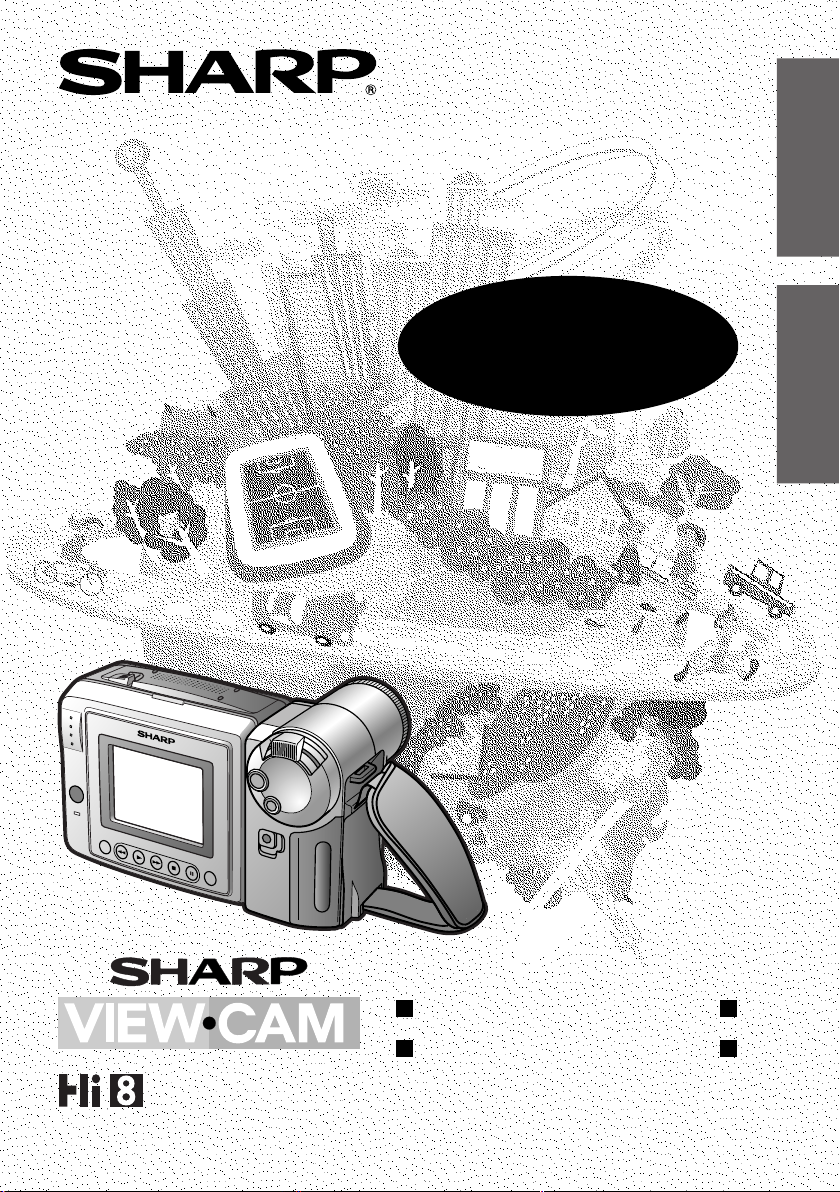
DEUTSCH
ITALIANO
CAMCORDER MIT FLÜSSIGKRISTALL-DISPLAY
CAMCORDER CON QUADRANTE A CRISTALLI LIQUIDI
VL-AH151S
BEDIENUNGSANLEITUNG
MANUALE DI ISTRUZIONI
PAL
Page 2
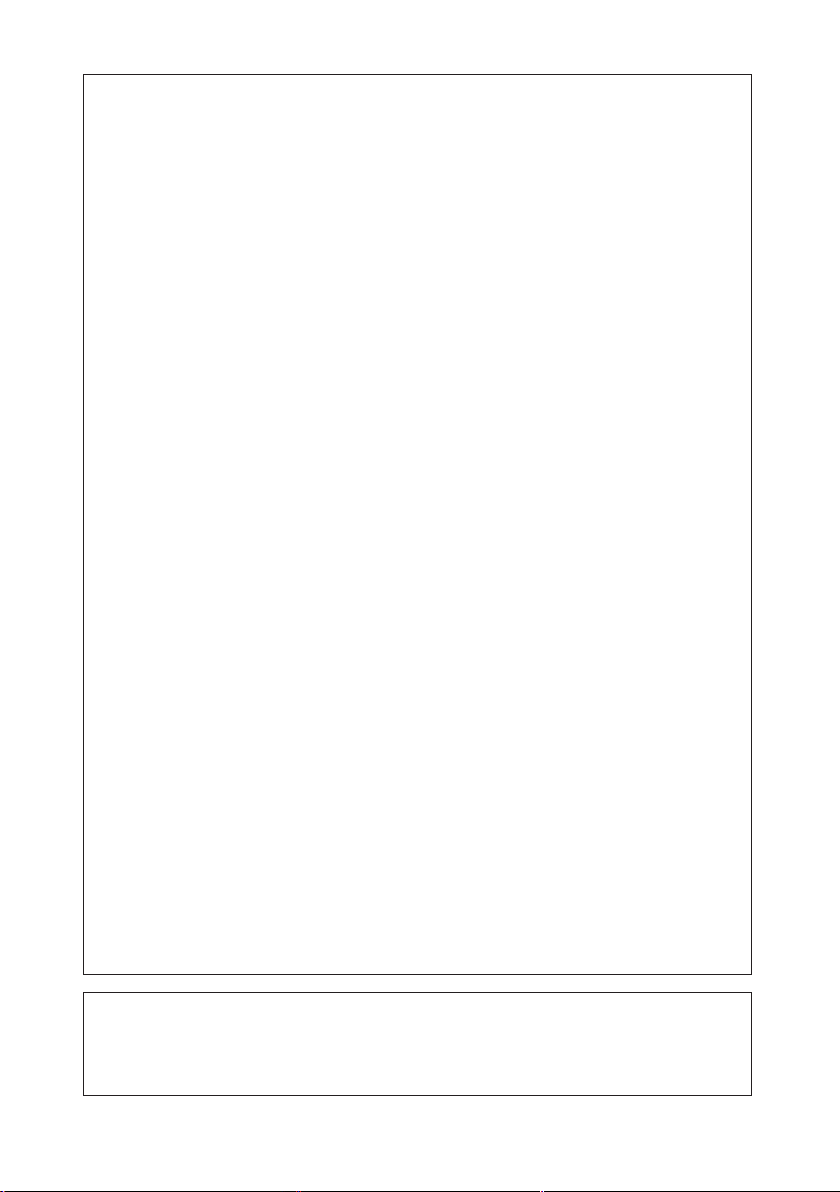
This equipment complies with the requirements of Directives 89/336/EEC
and 73/23/EEC as amended by 93/68/EEC.
Dieses Gerät entspricht den Anforderungen der EG-Richtlinien 89/336/
EWG und 73/23/EWG mit Änderung 93/68/EWG.
Ce matériel répond aux exigences contenues dans les directives 89/
336/CEE et 73/23/CEE modifiées par la directive 93/68/CEE.
Dit apparaat voldoet aan de eisen van de richtlijnen 89/336/EEG en 73/
23/EEG, gewijzigd door 93/68/EEG.
Dette udstyr overholder kravene i direktiv nr. 89/336/EEC og 73/23/EEC
med tillæg nr. 93/68/EEC.
Quest’ apparecchio è conforme ai requisiti delle direttive 89/336/EEC e
73/23/EEC, come emendata dalla direttiva 93/68/EEC.
« В„Н·Щ‹ЫЩ·ЫБ ·ıЩfi ·МЩ·ФНТflМВЩ·И ЫЩИЪ ··ИЩfiЫВИЪ Щ˘М Ф‰Б„И˛М
ЩБЪ EıТ˘·˙НfiЪ EМ˘ЫБЪ 89/336/EOK Н·И 73/23/EOK, ¸˘Ъ ФИ
Н·МФМИЫПФfl ·ıЩФfl ЫıПОБТ˛ЛБН·М ·¸ ЩБМ Ф‰Б„fl· 93/68/EOK.
Este equipamento obedece às exigências das directivas 89/336/CEE e
73/23/CEE, na sua versão corrigida pela directiva 93/68/CEE.
Este aparato satisface las exigencias de las Directivas 89/336/CEE y
73/23/CEE, modificadas por medio de la 93/68/CEE.
Denna utrustning uppfyller kraven enligt riktlinjerna 89/336/EEC och 73/
23/EEC så som kompletteras av 93/68/EEC.
Dette produktet oppfyller betingelsene i direktivene 89/336/EEC og 73/
23/EEC i endringen 93/68/EEC.
Tämä laite täyttää direktiivien 89/336/EEC ja 73/23/EEC vaatimukset,
joita on muutettu direktiivillä 93/68/EEC.
POZOR! P¿ED SEJMUTÍM KRYTU NUTNO VYJMOUT SÍfiOVOU
VIDLICI ZE SÍfiOVÉ ZÁSUVKY.
UPOZORNÊNÍ: OPRAVU SMÍ PROVÁDÊT POUZE ODBORN„ SERVIS.
Page 3
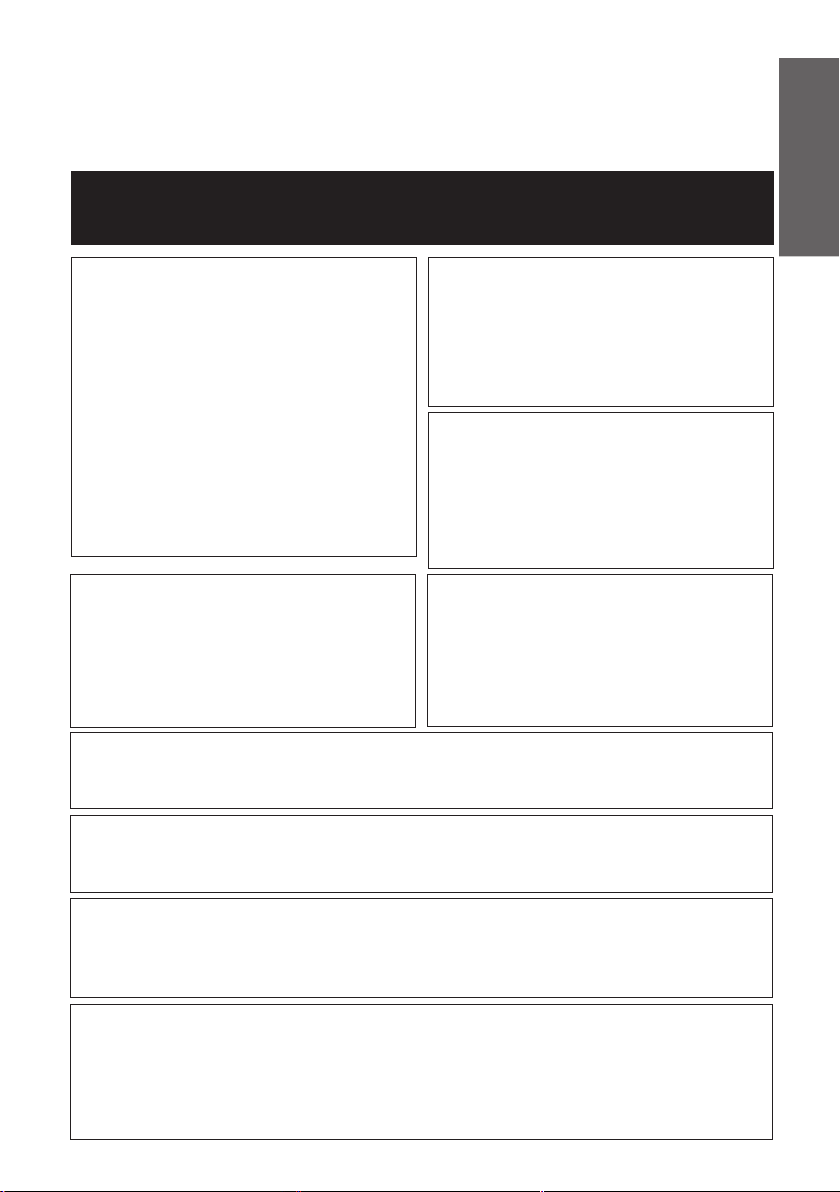
WARNUNG
WEGEN
STROMSCHLAGGEFAHR
DAS GERÄT NICHT REGEN
ODER FEUCHTIGKEIT
AUSSETZEN.
Dieses Gerät sollte mit dem empfohlenen
Netzadapter oder Akku betrieben werden.
VORSICHT
Wegen Stromschlag- und Brandgefahr
KEINE anderen Stromquellen verwenden.
BEDIENUNGSANLEITUNG
DEUTSCH
VORSICHT
Wegen Stromschlaggefahr nicht das
Gehäuse öffnen. Im lnneren des Geräts
befinden sich keine Teile, die vom
Benutzer repariert werden können.
Wenden Sie sich für Reparaturen an lhren
Fachhändler oder eine Kundendienststelle.
DEUTSCH
Vor der Benutzung des VIEWCAM bitte diese Bedienungsanleitung
sorgfältig lesen, insbesondere Seite i.
WARNUNG:
“Das Produkt enthält eine Lithiumbatterie.
Die gebrauchte Lithiumbatterie bitte
gegen Kurzschluß sichern (z.B. durch
Abkleben der beiden Batterie-Pole mit
Klebestreifen) und einer Verkaufsstelle
zurückgeben.”
Anmerkung:
Audio-visuelles Material kann
Urheberrechte umfassen, die ohne
Genehmigung des Eigentümers dieser
Urheberrechte nicht aufgenommen
werden dürfen. Siehe die
entsprechenden nationalen Gesetze.
HINWEIS
Das LCD-Panel des VIEWCAM ist ein technisch hochentwickeltes Produkt mit nahezu
90.000 Dünnschicht-Transistoren* (TFT), das eine hohe Bildauflösung bietet. Es kann
vorkommen, daß einzelne Pixel ausfallen und auf dem Bildschirm als blaue, grüne, rote
oder schwarze Punkte erscheinen. Dies hat keinen Einfluß auf die Funktionsfähigkeit des
VIEWCAM.
Bei Aufnahme auf einem Band mit bereits vorhandener PCM-Tonaufzeichnung kann
es vorkommen, daß die Tonspur der neuen Aufzeichnung bei späterer Wiedergabe
über einen PCM-tüchtigen Videorecorder nicht erfaßt wird. In solchen Fällen den
Audio-Monitor-Wahlschalter des Videorecorders auf „Standard“ stellen.
Dieser VIEWCAM ist nur für Aufnahme mit Standard-Bandgeschwindigkeit (SP)
geeignet. Mit Langspiel-Bandgeschwindigkeit (LP) bespielte Cassetten können nicht
normal wiedergeben werden.
Dieser VIEWCAM ist nicht mit Funktionen für PCM-Aufnahme oder -Wiedergabe
ausgestattet. Mit anderen Videorecordern angefertigte PCM-Aufnahmen oder mit
PCM-Ton nachvertonte Aufnahmen können daher nicht wiedergegeben werden.
Stromversorgung:
Dieses Gerät kann über den
Netzadapter und einen Akku. Der
Netzadapter besitzt eine
AUTOMATISCHE
SPANNUNGSANPASSUNG (Ws 110–
240 V, 50/60 Hz).
*Änderungen der technischen Daten vorbehalten.
Page 4
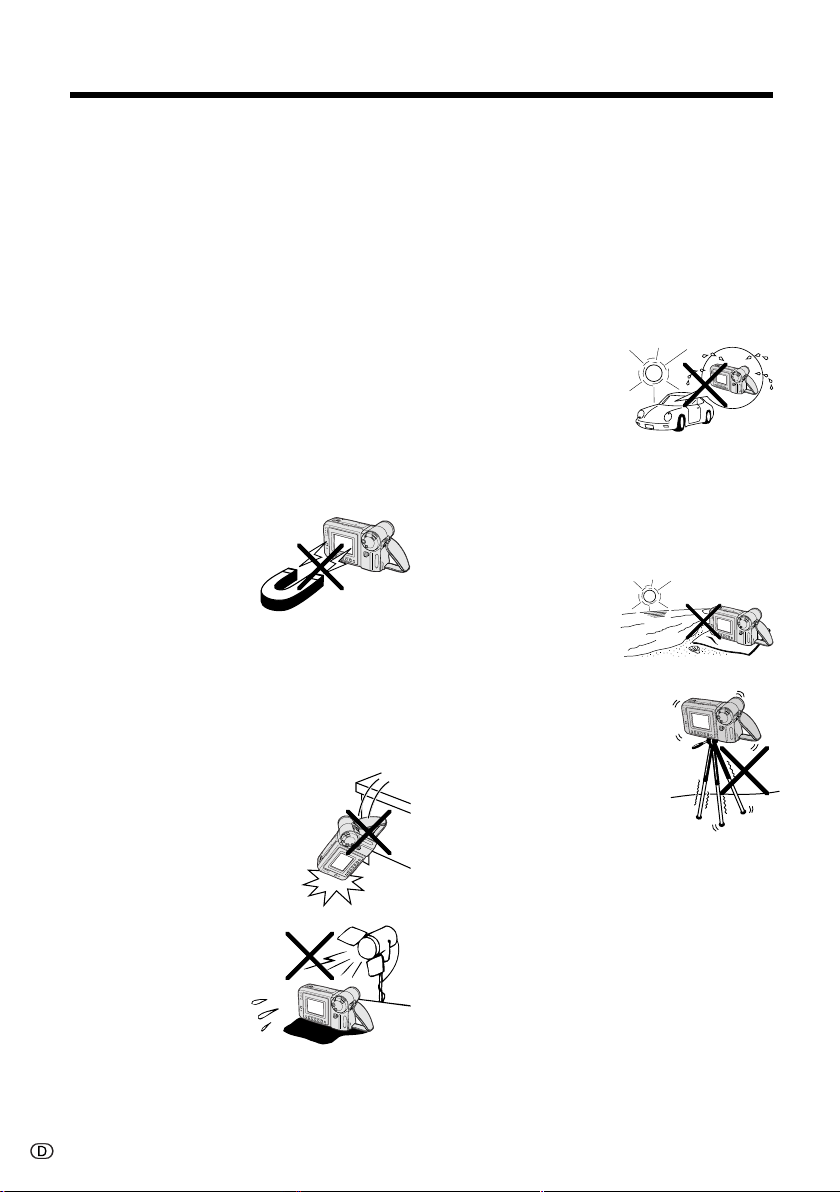
i
Zur Beachtung
• Vergessen Sie bitte nicht, nach der
Benutzung des VIEWCAM die Cassette zu
entnehmen und den VIEWCAM auszuschalten
und von der Stromquelle zu trennen.
• Das Objektiv nicht auf die Sonne richten.
Achten Sie darauf, daß kein direktes Sonnenlicht
auf das Objektiv oder den LCDMonitorbildschirm des VIEWCAM fällt, egal, ob
aufgenommen wird oder nicht, weil sonst der
CCD-Bildsensor bzw. die Oberfläche des LCDMonitorbildschirms beschädigt werden kann.
Besonders bei Außenaufnahmen ist daher
Vorsicht geboten.
• Den VIEWCAM bei Aufnahme an dunklen Orten
nicht plötzlich auf hell beleuchtete Objekte oder
Lichtquellen wie die Sonne richten, da das Bild
anderenfalls in Weiß überschlagen kann. Sollte
dies einmal vorkommen, die Kamera in eine
andere Richtung halten, bis sich das Bild wieder
normalisiert hat.
• Magnetfelder vermeiden.
Bei Benutzung in der
Nähe von starken
Leuchtstofflampen,
Motoren, Fernsehgeräten
oder anderen Geräten
mit starken Magnetfeldern kann die
Aufnahmequalität herabgesetzt sein.
• Bei Benutzung in der Nähe von
Rundfunksendern oder anderen starken
Funksendern können sich Brummstörungen
und eine verschlechterte Bildqualität
ergeben.
• Stöße vermeiden und nicht
fallen lassen.
Den VIEWCAM nicht fallen
lassen und keinen heftigen
Stößen oder Vibrationen
aussetzen. Ein Anstoßen bei
laufender Aufnahme hat
Bildstörungen zur Folge.
• Den VIEWCAM nicht
zu nahe an Leuchten
aufstellen.
Die von Glühlampen
abgestrahlte Wärme
kann
Gehäuseverformungen
hervorrufen und
Betriebsstörungen verursachen.
• Etwaige Verbote und Einschränkungen zur
Benutzung elektronischer Geräte auf Flügen
und in störempfindlichen Zonen etc.
unbedingt einhalten.
• Übermäßige Temperaturen und Feuchtigkeit
vermeiden.
Der VIEWCAM eignet sich für Temperaturen von
0°C bis Ⳮ40°C und 30% bis 80% relative
Luftfeuchtigkeit. Das Gerät nicht im Sommer in
einem unbelüfteten Wagen belassen, direkter
Sonnenbestrahlung aussetzen oder in Nähe von
starken Wärmequellen
ablegen. Dies könnte eine
Verformung des
Gehäuses und
Beschädigung der
elektronischen Bauteile
zur Folge haben.
• Situationen vermeiden, in denen Wasser,
Sand, Staub oder andere Fremdkörper in das
Gehäuse eindringen könnten, und den
VIEWCAM nicht an Orten belassen, an denen
er starkem Rauch, Dämpfen oder hoher
Feuchtigkeit ausgesetzt ist.
Dies könnte zu
Funktionsstörungen und
zur Bildung von
Schimmel auf den
Objektivlinsen führen.
Das Gerät an einem gut
belüfteten Ort aufbewahren.
• Kleine, tragbare Stative lassen
mitunter keine sichere
Befestigung zu oder sind nicht
stabil genug, das Gewicht des
VIEWCAM zu tragen.
Verwenden Sie ausschließlich
robuste, stabile Stative.
• Bei Benutzung in einer kalten Umgebung
kann unmittelbar nach dem Einschalten die
Helligkeit des LCD-Monitorbildschirms
herabgesetzt sein. Dies stellt keine Störung
dar. Es empfiehlt sich, den VIEWCAM bei
Kälte in eine Decke o.ä. zu wickeln, um einer
Unterkühlung vorzubeugen.
Page 5
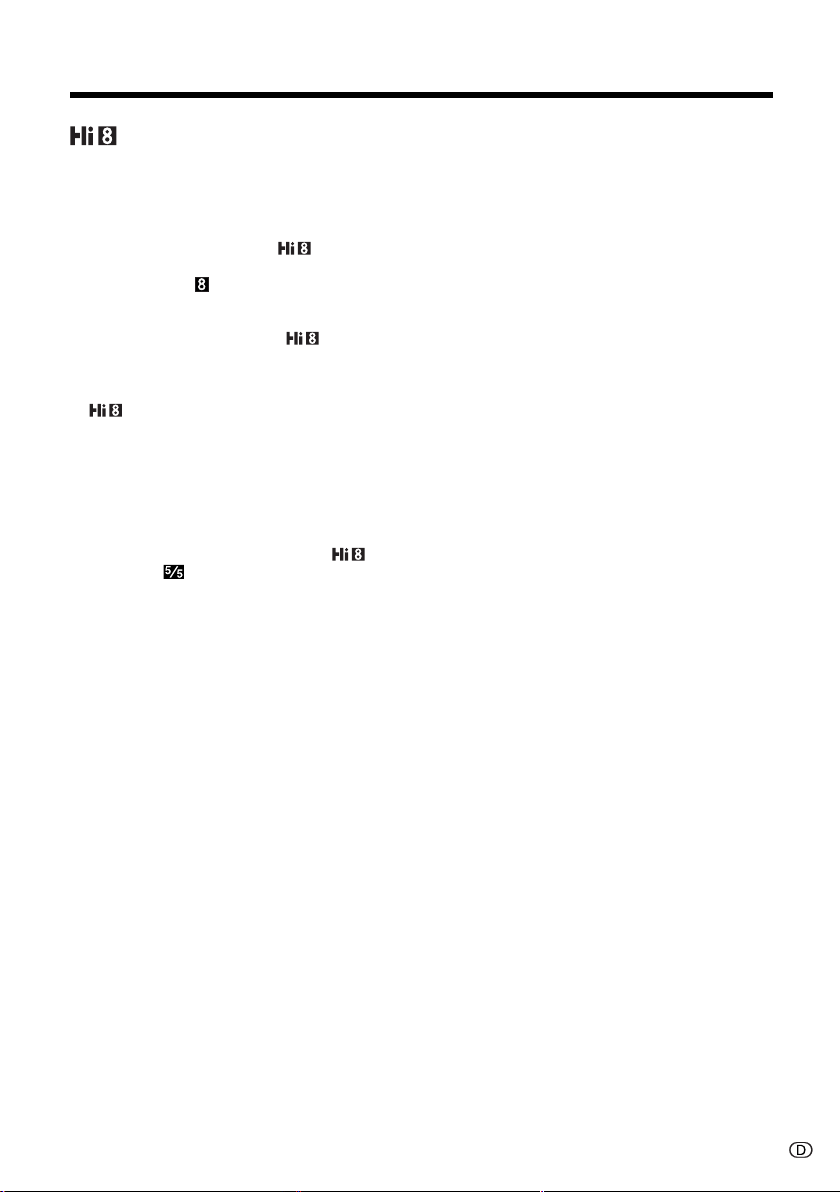
ii
Über Ihren VIEWCAM
-Aufzeichnungssystem
Hi8 ist eine Weiterentwicklung des Video-8Formats und nutzt fortgeschrittene
Videotechnologie für eine noch höhere
Auflösung und Bildqualität. Bitte verwenden Sie
Cassetten mit dem Zeichen
wenn eine
hohe Bildqualität gewünscht ist, und Cassetten
mit dem Zeichen für Aufzeichnung und
Wiedergabe im normalen Video-8-Format.
• Auf Hi8-Cassetten erfolgt die Aufzeichnung
automatisch im Hi8-Format ( -Anzeige
leuchtet auf dem LCD-Bildschirm). Auf
normalen 8mm-Cassetten erfolgt die
Aufzeichnung im normalen Video-8-Format
( -Anzeige erscheint nicht).
• Das Format der Aufzeichnung wird bei der
Wiedergabe automatisch erkannt.
• Die Wiedergabe von Hi8-Aufnahmen ist nur
mit für Hi8-Wiedergabe geeigneten
Videogeräten möglich.
• Für Aufnahme auf einer Hi8-Cassette im
normalen Video-8-Format stellen Sie bitte vor
der Aufzeichnung den Menüpunkt von
Schirmbild (MENU 2) auf „OFF“ (KameraBetriebsart). (Näheres zur Verwendung der
Bildschirm-Menüs siehe S. 26).
LCD-Monitorbildschirm
Der VIEWCAM ist mit einem großen LCDMonitorbildschirm ausgestattet, in dem die
Szene bei laufener Aufnahme mühelos
überwacht werden kann. Der LCDMonitorbildschirm ist drehbar und kann so
ausgerichtet werden, daß das Bild auch beim
Aufnehmen aus niedrigem oder hohem
Aufnahmewinkel einsehbar ist. Er dient auch
als praktischer Wiedergabemonitor zum
Kontrollieren der vorgenommenen
Aufzeichnung.
Vorsichtsmaßnahmen:
• Drücken Sie bitte nicht auf den Bildschirm.
• Setzen Sie den Bildschirm keinen Stößen aus, da
dieser zerbrechlich ist.
• Bitte legen Sie den VIEWCAM nicht mit nach
unten gedrehtem Bildschirm ab.
Hinweis:
• Zum Reinigen des Bildschirms benutzen Sie
bitte einen weichen Lappen.
Page 6
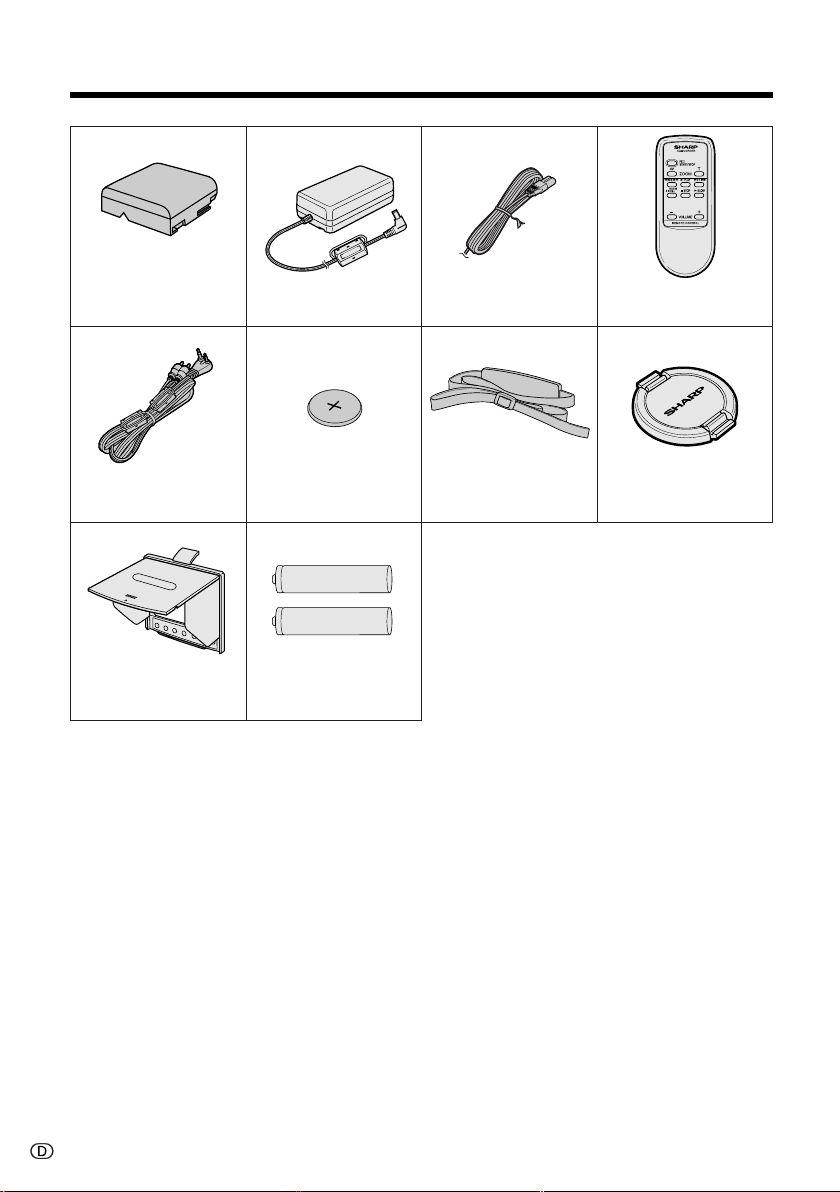
iii
Mitgeliefertes Zubehör
Akku BT-H22 Netzadapter Infrarot-
Fernbedienung
Lithiumbatterie
Typ CR2025
Tragegurt Objektivdeckel
Mignonzelle für
Fernbedienung ⳯ 2
Audio/Video-Kabel
Netzkabel
Sonnenblende
Page 7
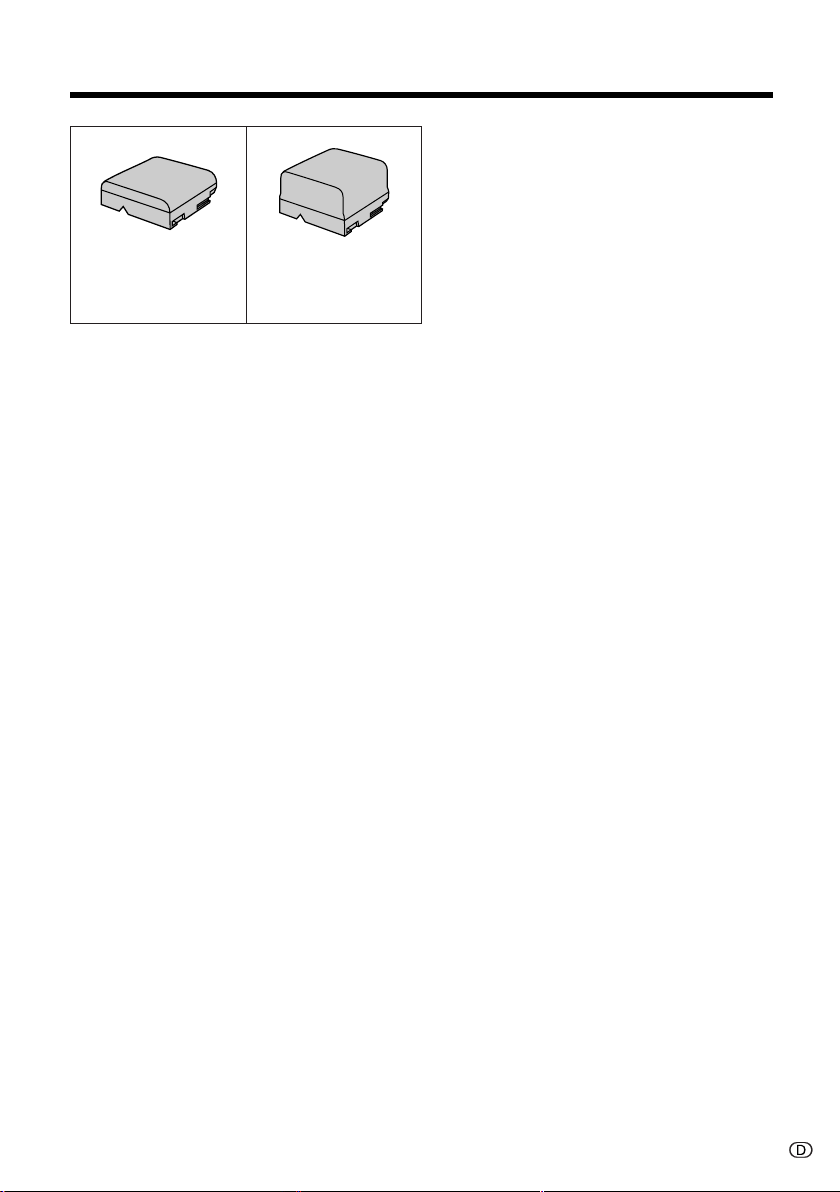
iv
Sonderzubehör
Standard-Akku
BT-H22
Langzeit-Akku
BT-H32
Page 8
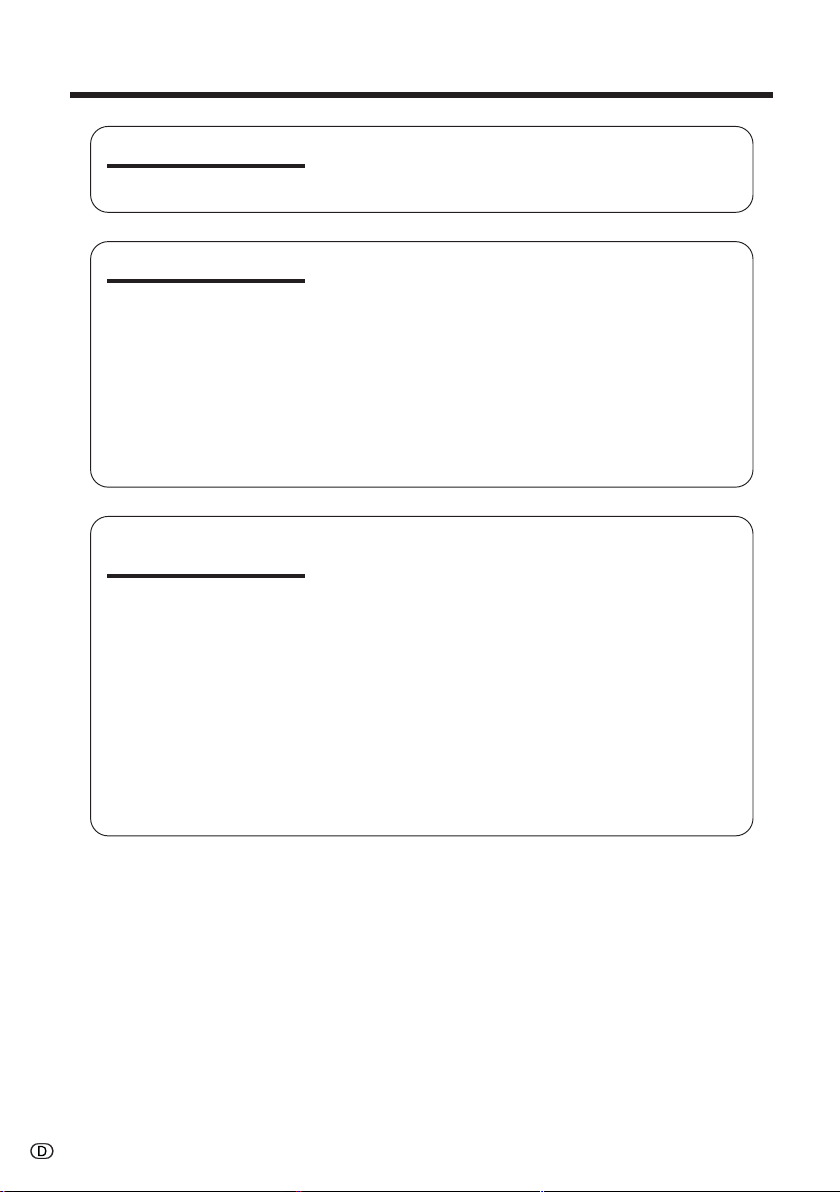
1
Inhalt
Bedienungsübersicht Lage und Bezeichnung der Teile ......................... 3
Schnellindex......................................................... 5
Warnanzeigen ...................................................... 6
Vorbereitung Einsetzen und Entnehmen des Akkus ................. 7
Laden des Akkus ................................................. 8
Spannungsversorgung des VIEWCAM über den
Netzadapter ....................................................... 9
Einsetzen und Entnehmen der Cassette ........... 10
Einsetzen der Speicherschutz-Lithiumbatterie .. 11
Wählen der OSD-Anzeigesprache..................... 12
Einstellen von Datum und Uhrzeit ...................... 16
Benutzung von Griffband und Objektivdeckel... 17
Anbringen des Tragegurts ................................. 17
Benutzung der Sonnenblende ........................... 18
Grundlegende
Bedienung
Kamera-Aufnahme
Problemlose Aufnahmen mit der Vollautomatik-
Funktion ........................................................... 19
Zoomen .............................................................. 20
Tips zur richtigen Körperhaltung ....................... 20
Aufnahme-Restzeitanzeige ................................ 21
Akku-Ladezustandsanzeige .............................. 21
Wiedergabe
Wiedergabe ....................................................... 22
Einstellen der Lautstärke.................................... 22
Wiedergabe über ein Fernsehgerät ................... 23
Videosuchlauf .................................................... 24
Standbild ............................................................ 24
Zeitlupe .............................................................. 24
Page 9
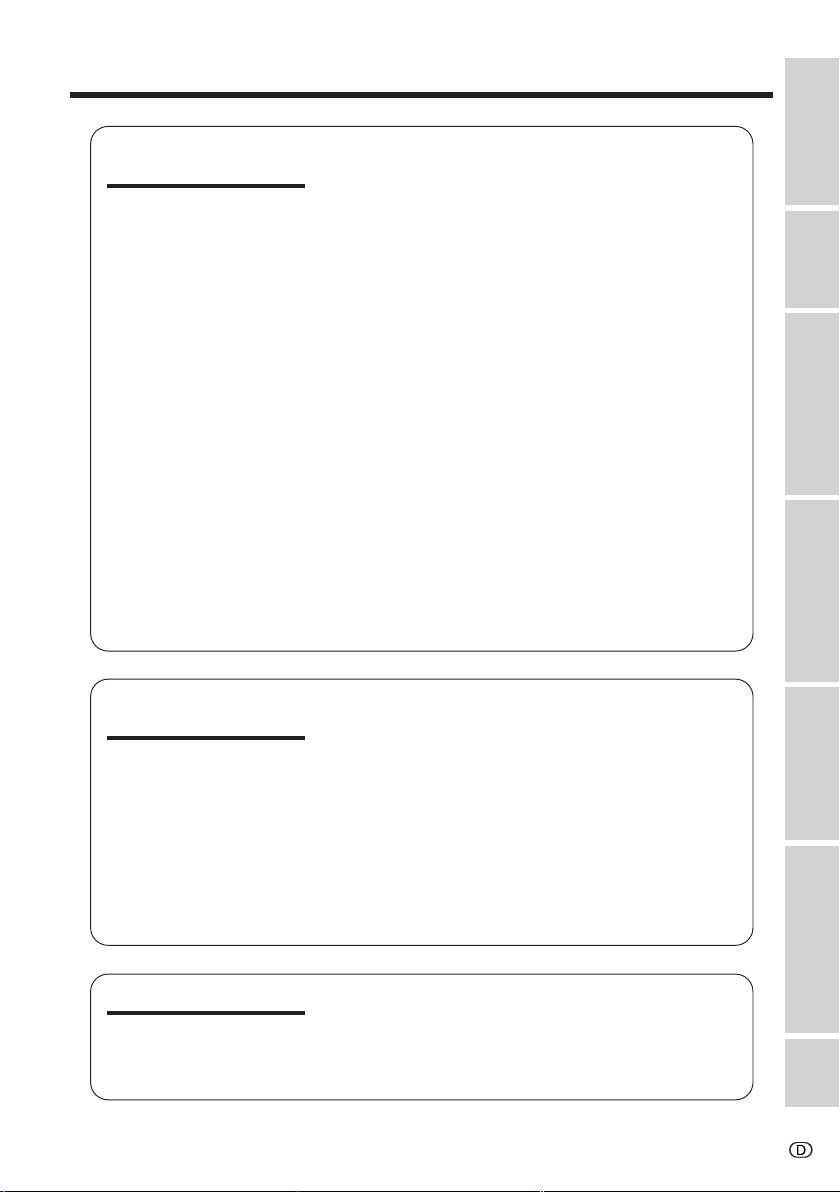
2
Referenz
Vorbereitung
Grundlegende Bedienung
Wiedergabe
Praktische Funktionen
Grundlegende Bedienung
Kamera-Aufnahme
Weiterführende Funktionen
Bedienungsübersicht
Praktische
Funktionen
Weiterführende
Funktionen
Digitale Bildeffekte ............................................. 45
Szenen-Menü (Belichtungsprogramme) ............ 46
Überlagern von Titeln ........................................ 47
Ändern der vorprogrammierten Titel ................. 48
Automatische/manuelle Scharfeinstellung ......... 49
Weißabgleich-Arretierung .................................. 50
Manuelle Belichtungseinstellung ....................... 51
Bild- und Hinterlicht-Einstellungen..................... 52
Digitale Bildfensterfunktion ................................ 53
Wiedergabe-Gammakorrektur ........................... 55
Ausschalten des LCD-Monitor-Hinterlichts ........ 55
Überspielen........................................................ 56
Bedienung am Monitorbildschirm
Benutzen der Steuertasten ............................. 25
Aufrufen der Betriebsart/Menü-
Schirmbilder ................................................. 25
Ändern der Menü-Einstellungen ..................... 26
Aufnehmen mit Datum und Uhrzeit .................... 27
Einstellen des Digitalzooms ............................... 28
Digital-Schnellzoom (Extend Zoom) .................. 29
Standbildaufnahme ............................................ 30
Ein- und Ausblenden ......................................... 31
Durchsicht (Rückschau) .................................... 32
Stroboskop-Aufnahme ....................................... 33
Digitale Bildstabilisierung (DIS) ......................... 33
Schnellrückkehr ................................................. 34
Schnittsuche ...................................................... 34
Gamma-Helligkeitskorrektur .............................. 35
Lichtverstärkung (Gain Up)................................ 36
Breitwand-Format (16:9) ................................... 37
Makro-Aufnahme................................................ 37
Abnehmen des Objektivschutzes ...................... 37
Einstellen des VIEWCAM auf Vollautomatik ....... 38
Selbstaufnahme ................................................. 39
Bandzählwerk-Funktion...................................... 41
Programmsuche................................................. 43
Benutzung der Fernbedienung .......................... 44
Referenz Nützliche Informationen ..................................... 57
Demo-Funktion ................................................... 61
Bei Betriebsproblemen ...................................... 62
Technische Daten .............................................. 64
Deutsche Warnanzeigen.................................... 65
Page 10
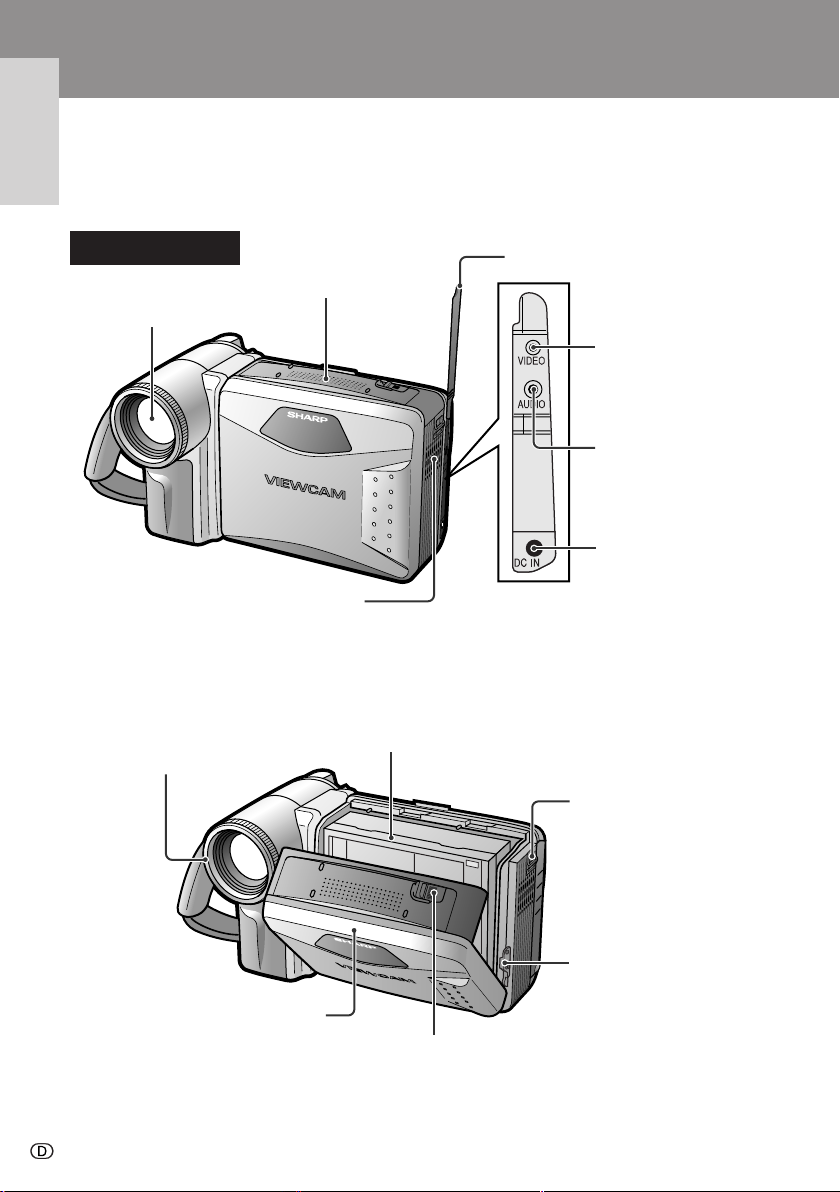
3
Lage und Bezeichnung der Teile
Näheres zur Benutzung der Bedienelemente finden Sie auf den in Klammern
angegebenen Seiten.
Bei offener Cassettenfachtür
Bedienungsübersicht
Vorderseite
Anschlußkappe
VIDEO-Buchse
[S. 23, 56]
AUDIO-Buchse
[S. 23, 56]
DC IN-Buchse
[S. 8, 9]
Mikrofon
Zoom-Objektiv
Lautsprecher
Tragegurt-Öse [S. 17]
Lithiumbatteriehalter
[S. 11]
Cassettenfachriegel [S. 10]
Cassettenfachtür [S. 10]
Cassettenhalter [S. 10]
Objektivschutz [S. 37]
Bedienungsübersicht
Page 11
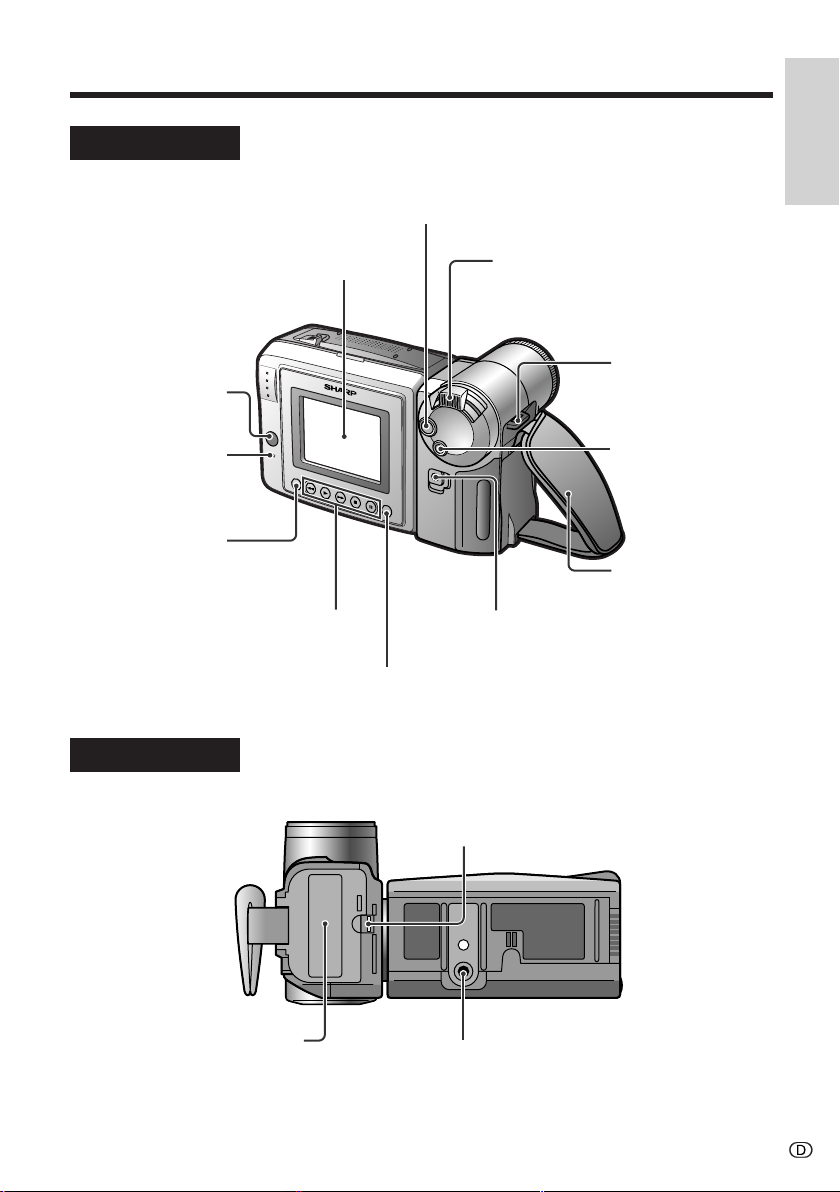
4
Rückseite
Boden
Bedienungsübersicht
REC START/STOP-Taste [S. 19]
Motorzoomregler
(Weitwinkel/Tele) [S. 20]
Lautstärkeregler (VOL) [S. 22]
Tragegurt-Öse
[S. 17]
DUAL/SNAP-Taste
[S. 30, 53, 54]
Griffband [S. 17]
Betriebsschalter (CAMERA/VCRWahlschalter) [S. 19, 22]
Bedientasten [S. 25]
DISPLAY-Taste [S. 25]
LCD-Monitorbildschirm
Ladeanzeige
(CHARGE) [S. 8]
Sensorfenster
[S. 44]
MENU-Taste [S. 25]
Stativgewinde
Akkufachtür [S. 7]
Akkufachriegel [S. 7]
Page 12
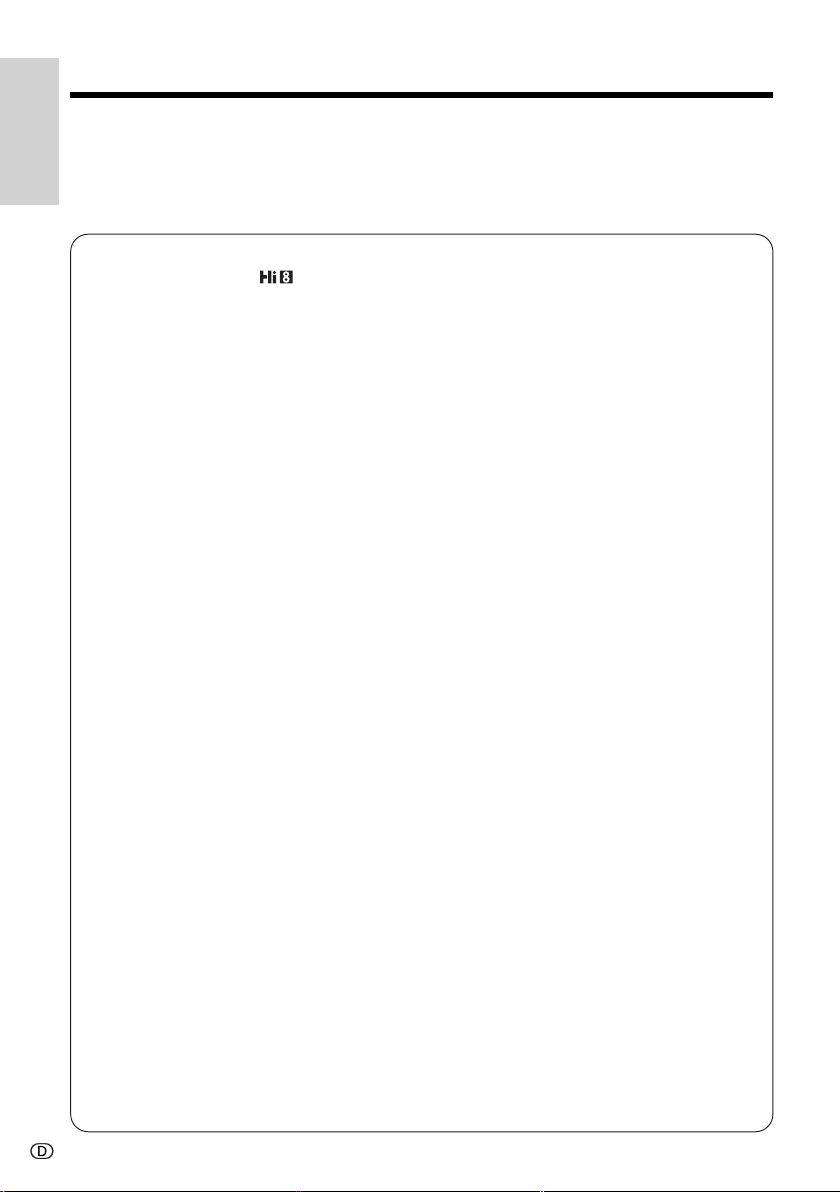
5
Schnellindex
Dieser Index dient als Wegweiser zu den Anleitungen für den Einsatz der VIEWCAMFunktionen in einer Reihe typischer Situationen.
• Aufnehmen auf Hi8-Cassette im normalen Video-8-Format
—Siehe S. ii (
-Aufzeichnungssystem)
• Aufnehmen beeindruckender Nahaufnahmen
—Siehe S. 28 (Einstellen des Digitalzooms)
• Spontanes Aufzoomen auf ein Motiv
—Siehe S. 29 (Digital-Schnellzoom)
• Schnelles Kontrollieren der letzten Aufzeichnung
—Siehe S. 32 (Durchsicht)
• Schnelles Umspulen zum Ende der letzten Aufzeichnung nach Wiedergabe
—Siehe S. 34 (Schnellrückkehr)
• Ansteuern der richtigen Bandstelle für die nächste Aufzeichnung in der Kamera-
Betriebsart
—Siehe S. 34 (Schnittsuche)
• Aufnehmen bei Gegenlicht
—Siehe S. 35 (Gamma-Helligkeitskorrektur) und S. 51 (Manuelle
Belichtungseinstellung)
• Aufnehmen an dunklen oder schlecht beleuchteten Orten
—Siehe S. 36 (Lichtverstärkung)
• Kontrollieren der Szene bei Selbstaufnahme
—Siehe S. 39 (Selbstaufnahme)
• Aufnehmen einer kurzen Video-Mitteilung
—Siehe S. 40 (Selbstaufnahme für Ansagen)
• Anzeigen der abgelaufenen Aufnahme- bzw. Wiedergabezeit
—Siehe S. 41 (Bandzählwerk-Funktion)
• Ansteuern des Anfangs einer aufgenommenen Szene für Wiedergabe
—Siehe S. 43 (Programmsuche)
• Scharfeinstellen eines nicht in Bildmitte befindlichen Objekts
—Siehe S. 49 (Manuelle Scharfeinstellung)
• Zum Aufzeichnen eines Bildfensters zusammen mit dem Hauptbild
—Siehe S. 53 (Digitale Bildfensterfunktion)
• Aufhellen des Motivs bei der Wiedergabe
—Siehe S. 55 (Wiedergabe-Gammakorrektur)
Bedienungsübersicht
Bedienungsübersicht
Page 13
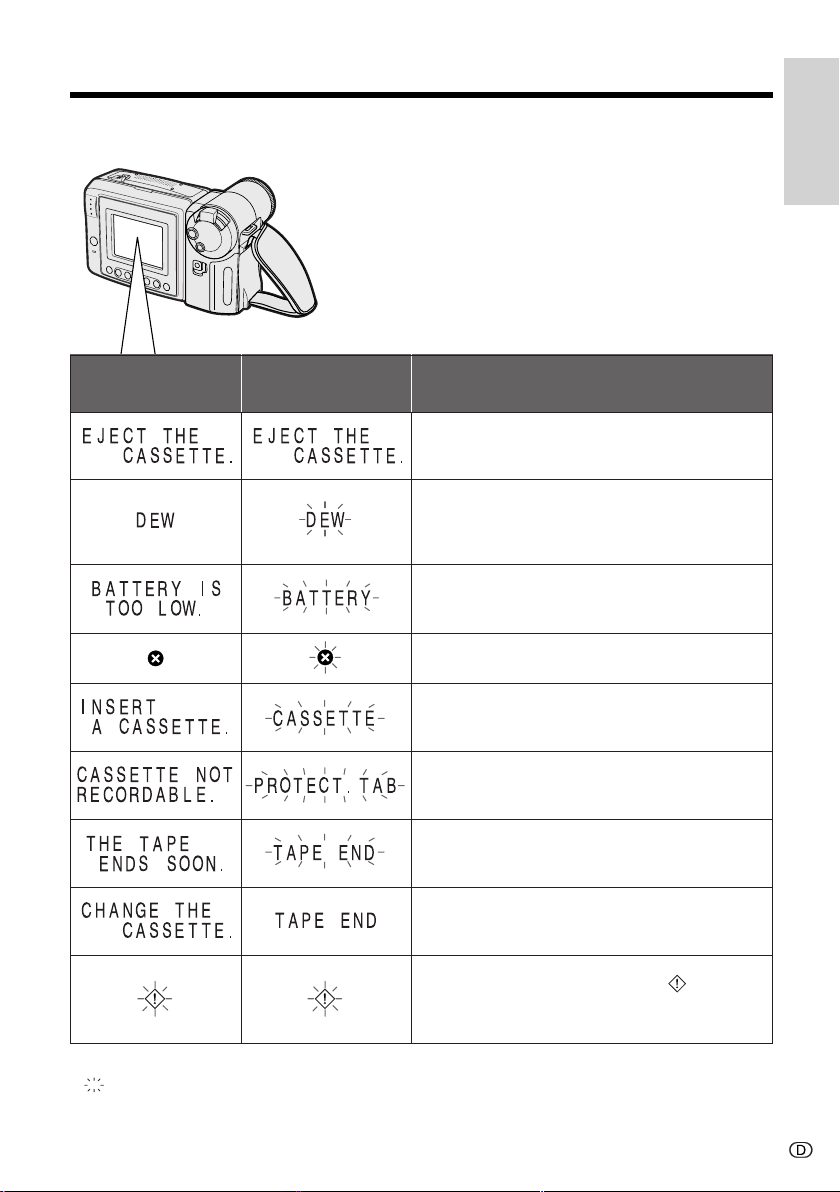
Bedienungsübersicht
6
Warnanzeigen
Während der
ersten 3 Sek.
Nach 3 Sek. Bedeutung
Hinweise:
• symbolisiert Blinken.
• Näheres zu den deutschen Warnanzeigen finden Sie auf Seite 65.
Die Videocassette ist defekt und sollte ausgewechselt
werden (siehe S. 10).
Im VIEWCAM hat sich Kondenswasser gebildet. Einige
Stunden warten, bis die Anzeige wieder erlischt (siehe
S. 58). Ca.10 Sekunden nach Erscheinen dieser
Warnung schaltet sich der VIEWCAM automatisch aus.
Die Akkuladung ist nahezu erschöpft. Den Akku durch
einen frischen ersetzen (siehe S. 7).
Die Videoköpfe sind verschmutzt und sollten gereinigt
werden (siehe S. 58).
Keine Cassette im VIEWCAM. Eine Cassette einsetzen
(siehe S. 10).
Löschschutzschieber der Videocassette in
Löschschutzstellung; dadurch keine Aufnahme
möglich (siehe S. 60).
Cassette kurz vor Bandende. Eine neue Cassette
bereithalten (siehe S. 10).
Das Bandende ist erreicht. Neue Cassette einsetzen
(siehe S. 10).
Während des Selbstaufnahme-Betriebs erscheint
anstelle der Warnanzeigen das Symbol
in
Monitormitte. Zum Prüfen der anliegenden Warnung
drehen Sie den Monitor bitte in die Normalstellung
zurück.
Page 14
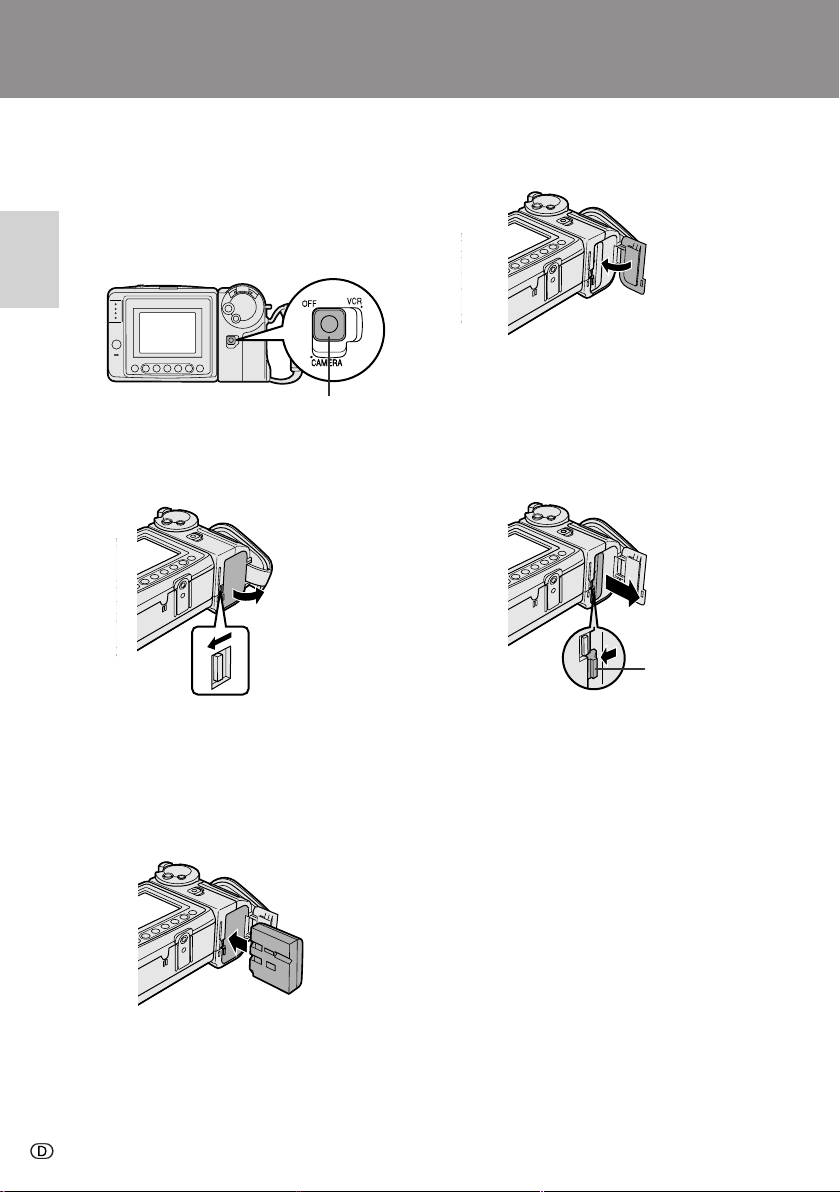
7
Vorbereitung
Einsetzen und Entnehmen
des Akkus
Einsetzen des Akkus
1 Vergewissern Sie sich, daß der
Betriebsschalter auf OFF gestellt ist.
2 Den Akkufachriegel am VIEWCAM-
Boden in Pfeilrichtung schieben und die
Akkufachtür öffnen.
3 Den Akku wie gezeigt in das Akkufach
einsetzen und ganz bis zum Einrasten
einschieben.
Vorsichtsmaßnahme:
• Den Akku nicht gewaltsam ins Fach
pressen, wenn er sich nicht glatt
einschieben Iäßt.
Vorsichtsmaßnahmen:
• VOR DEM ENTNEHMEN DES AKKUS STETS
DEN BANDLAUF STOPPEN UND DEN
BETRIEBSSCHALTER AUSSCHALTEN. Wenn
der Akku bei laufender Aufnahme oder
Wiedergabe gezogen wird, bleibt das Band um
die Videokopftrommel geschlungen und kann
dadurch beschädigt werden.
• Achten Sie darauf, daß die Akkufachtür während
des Betriebs sicher geschlossen ist.
Anderenfalls könnte der Akku herausfallen oder
durch schlechten Kontakt der Betrieb gestört
sein.
• Bitte den Akku aus dem VIEWCAM entnehmen,
wenn dieser längere Zeit nicht benutzt wird.
• Den VIEWCAM beim Entnehmen des Akkus
nicht mit dem Akkufach nach unten richten.
Der Akku könnte herausfallen.
• Mit der Akkufachtür schonend umgehen, da sie
anderenfalls aus der Halterung brechen kann.
• Benutzen Sie für diesen VIEWCAM
ausschließlich SHARP Akkus des Typs BT-H22
oder BT-H32. Bei Benutzung anderer Akkus
besteht Brand- und Explosionsgefahr.
Betriebsschalter
4 Die Tür schließen. Dazu die Tür fest in
der Mitte andrücken und einrasten
lassen.
Entnehmen des Akkus
1 Die vorstehenden Schritte 1 und 2
ausführen.
2 Die Raste wie gezeigt andrücken und
den Akku herausziehen.
Akkufachriegel
Raste
Vorbereitung
Page 15
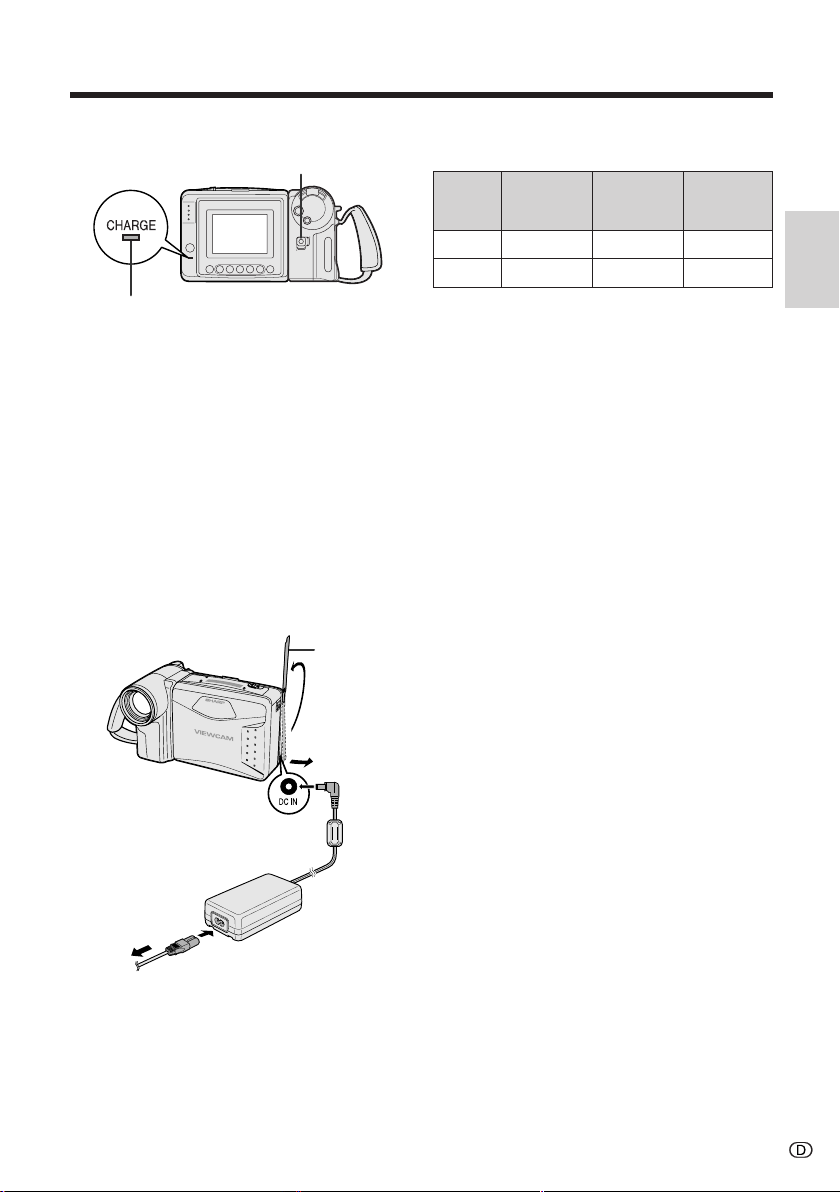
Vorbereitung
8
Laden des Akkus
1 Setzen Sie den Akku in den VIEWCAM ein
(siehe S. 7). Vergewissern Sie sich, daß
der Betriebsschalter auf OFF gestellt ist.
• Der Akku wird nicht geladen, wenn der
Betriebsschalter auf CAMERA oder VCR
gestellt ist.
2 Das Netzkabel an den Netzeingang des
Netzadapters und den Netzstecker an eine
Netzsteckdose anschließen.
3 Die Anschlußkappe am VIEWCAM öffnen
und das Gleichstromkabel des
Netzadapters an die DC IN-Buchse am
VIEWCAM anschließen.
• Die Ladeanzeige (CHARGE) leuchtet rot
auf.
4 Sobald der Akku geladen ist, leuchtet die
Ladeanzeige grün. Den Stecker des
Gleichstromkabels dann vom VIEWCAM
abziehen und die Anschlußkappe wieder
schließen.
Vorsichtsmaßnahme:
• Zum Abtrennen der Kabel stets am Stecker ziehen,
nicht am Kabel selbst.
Ladezeiten und max. Betriebszeit für
Aufnahme/Wiedergabe (Dauerbetrieb)
Ladezeit
Max.
Wieder-
gabezeit
Akku
Hinweise:
• Bei Benutzung des Zooms (siehe S. 20) und
anderer Funktionen sowie bei häufigem Ein- und
Ausschalten erhöht sich der Stromverbrauch,
was die pro Aufladung mögliche Aufnahmezeit
im Dauerbetrieb um mehr als 50% gegenüber der
obigen maximalen Aufnahmezeit verkürzen kann.
• Die tatsächliche Ladezeit und die mögliche
Aufnahmezeit hängen von der
Umgebungstemperatur und dem jeweiligen
Zustand des Akkus ab.
• Es wird empfohlen, genügend Ersatzakkus für das
Zwei- bis Dreifache der voraussichtlichen
Aufnahmezeit bereitzuhalten.
• Weitere Informationen zur Benutzung des Akkus
finden Sie auf Seite 59.
Vorsichtsmaßnahme:
• Nur Akkus des Typs SHARP BT-H22 oder BT-H32
laden. Andere Akkus könnten explodieren und
Körperverletzungen bzw. Sachschäden
verursachen.
Betriebsschalter
Ladeanzeige (CHARGE)
BT-H22
BT-H32
ca. 180 Min.
ca. 360 Min.
ca. 95 Min.
ca. 190 Min.
Max.
Auf-
nahmezeit
ca. 95 Min.
ca. 190 Min.
An
Netzsteckdose
Anschlußkappe
DC IN-Buchse
Page 16
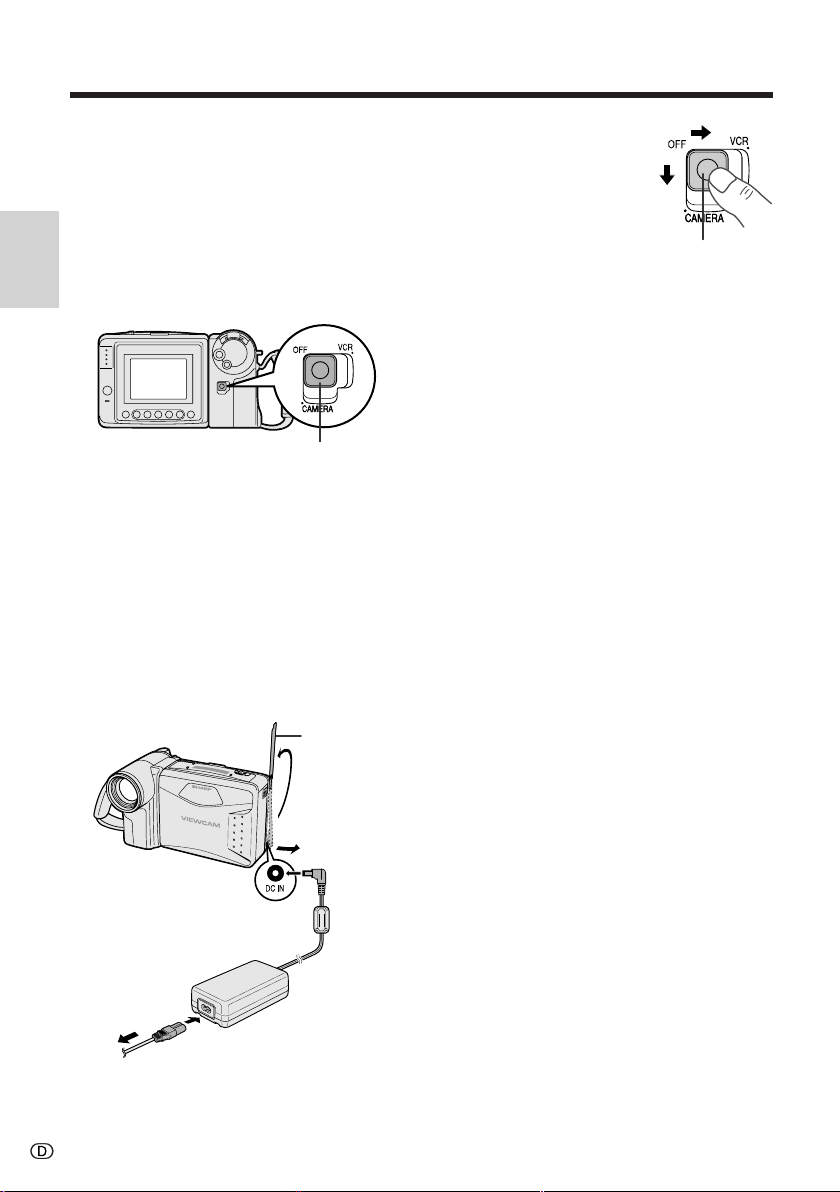
Vorbereitung
9
Vorbereitung
Spannungsversorgung des
VIEWCAM über den
Netzadapter
Vorsichtsmaßnahme:
• Der mitgelieferte Netzadapter ist speziell für die
Benutzung mit dem VIEWCAM konstruiert und
sollte nicht als Netzteil für andere Camcorder
benutzt werden.
1 Das Netzkabel an den Netzeingang des
Netzadapters und den Netzstecker an
eine Netzsteckdose anschließen.
2 Vergewissern Sie sich, daß der
Betriebsschalter auf OFF gestellt ist.
3 Die Anschlußkappe öffnen und das
Gleichstromkabel des Netzadapters an
die DC IN-Buchse am VIEWCAM
anschließen.
Betriebsschalter
4 Den Arretierknopf
andrücken und den
Betriebsschalter auf
CAMERA oder VCR
stellen.
Vorsichtsmaßnahmen:
• VOR DEM ABZIEHEN DES
GLEICHSTROMKABELSTECKERS STETS DIE
CASSETTE STOPPEN UND DEN
BETRIEBSSCHALTER AUSSCHALTEN.
Wenn der Stecker des Gleichstromkabels bei
laufender Aufnahme oder Wiedergabe gezogen
wird, bleibt das Band um die Videokopftrommel
geschlungen und kann dadurch beschädigt
werden.
• Das Gleichstromkabel vom VIEWCAM
abtrennen, wenn der VIEWCAM längere Zeit
nicht benutzt wird.
• Zum Abtrennen der Kabel stets am Stecker
ziehen, nicht am Kabel selbst.
Hinweis:
• Nach der Benutzung die Anschlußkappe wieder
schließen.
Arretierknopf
Anschlußkappe
DC IN-Buchse
An
Netzsteckdose
Page 17
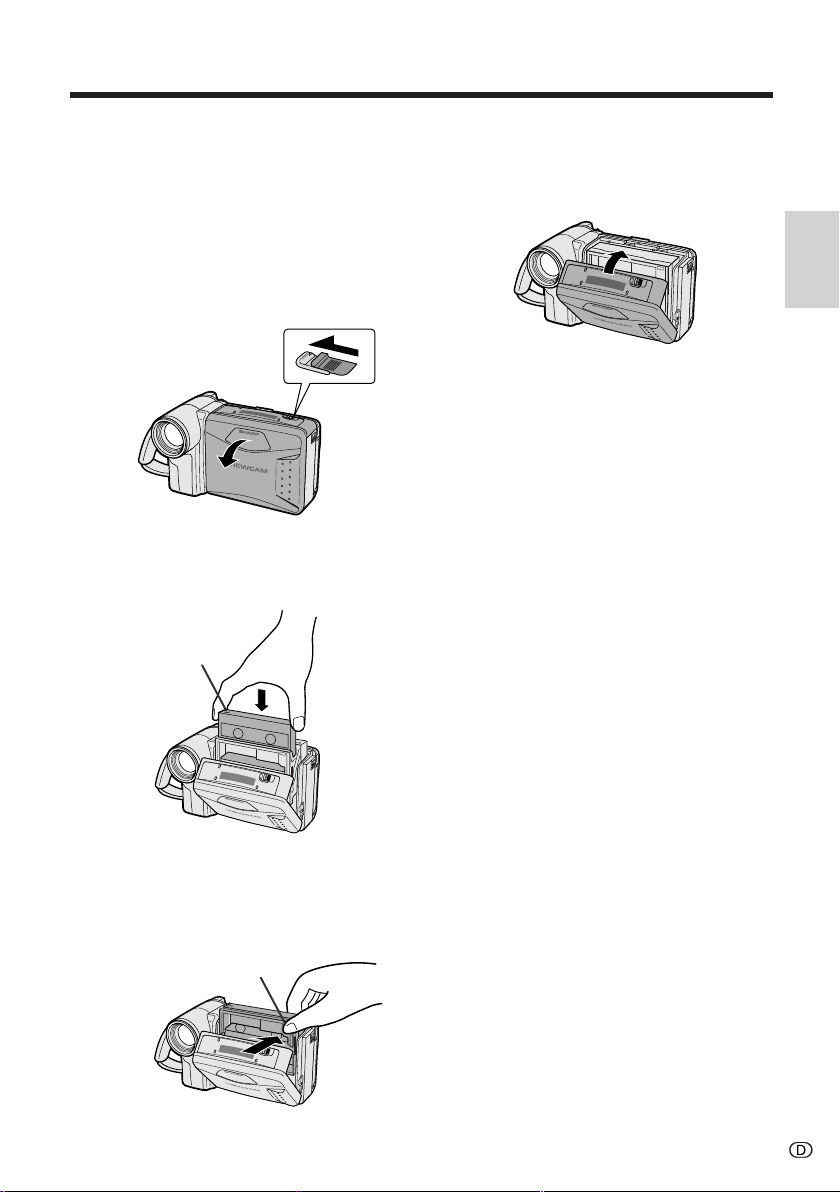
Vorbereitung
10
4 Warten Sie, bis der Cassettenhalter
vollständig eingezogen ist. Die
Cassettenfachtür schließen und durch
Andrücken in der Mitte einrasten lassen.
Entnehmen der Cassette
Bitte den vorstehenden Schritt 1 ausführen und
die Cassette entnehmen.
Vorsichtsmaßnahmen:
• Versuchen Sie bitte nicht, die Cassettenfachtür
während des Ein- oder Ausfahrens des
Cassettenhalters zu schließen.
• Achten Sie darauf, sich nicht die Finger im
Cassettenhalter einzuklemmen.
• Außer beim Drücken auf die PUSH-Markierung
zum Schließen bitte keinen Druck auf den
Cassettenhalter ausüben.
• Den VIEWCAM beim Einsetzen oder Entnehmen
der Cassette nicht schräg halten oder mit der
Oberseite nach unten richten. Dadurch könnte
das Band beschädigt werden.
• Die Cassette entnehmen, wenn der VIEWCAM
längere Zeit nicht benutzt wird.
• Wenn der Cassettenhalter in Schritt 3 nicht
korrekt geschlossen wird, kann die
Schutzmechanik des VIEWCAM ansprechen und
die Cassette auswerfen. In diesem Falle die
Cassette neu einsetzen.
• Den VIEWCAM nicht an der Cassettenfachtür
anheben.
Hinweise:
• Bei zu niedriger Restladung des Akkus kann die
Cassette eventuell nicht mehr ausgeworfen
werden. In solchen Fällen bitte einen neu
aufgeladenen Akku einsetzen.
• Näheres zu den geeigneten Videocassetten für
diesen VIEWCAM finden Sie auf Seite 60.
Einsetzen und Entnehmen
der Cassette
Einsetzen der Cassette
1 Den VIEWCAM mit Spannung
versorgen, dann den Riegel betätigen
und die Cassettenfachtür öffnen.
• Der Cassettenhalter fährt automatisch
aus und öffnet sich.
2 Die Cassette mit nach außen
gerichtetem Klarsichtfenster und nach
oben gewendetem Löschschutzschieber
vollständig in den Halter schieben.
3 Behutsam auf die PUSH-Markierung
drücken, bis der Cassettenhalter
einrastet.
• Der Cassettenhalter wird automatisch
eingezogen.
Cassettenfachriegel
Löschschutzschieber
PUSH-Markierung
Page 18
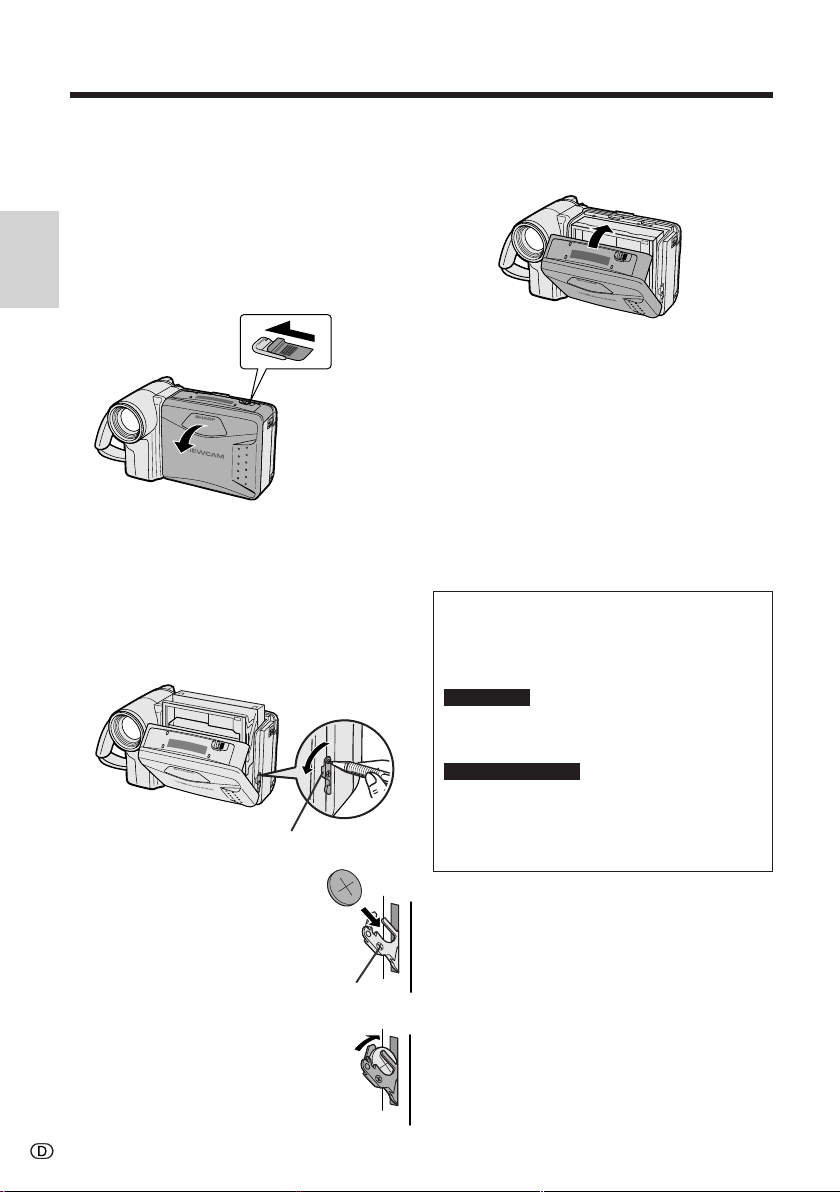
Vorbereitung
11
Vorbereitung
Einsetzen der SpeicherschutzLithiumbatterie
Die mitgelieferte Lithiumbatterie dient zur
Aufrechterhaltung des Speichers für die
Datums- und Uhrzeiteinstellungen.
1 Den Cassettenfachriegel aufschieben
und die Cassettenfachtür öffnen.
Hinweis: Wenn die Stromquelle an den
VIEWCAM angeschlossen ist, fährt der
Cassettenhalter aus und öffnet sich. Er ist
unbedingt zu schließen, bevor Sie den
nächsten Schritt ausführen (siehe S. 10).
2 Mit der Spitze eines Kugelschreibers
oder einem anderen spitzen Objekt den
Lithiumbatteriehalter vorziehen.
3 Die Lithiumbatterie mit
dem Pluspol zur Seite j
des Halters gewendet
einsetzen.
4 Den Batteriehalter wieder ins
Gerät schieben.
5 Die Cassettenfachtür schließen und
durch Andrücken in der Mitte einrasten
lassen.
Entnehmen der Lithiumbatterie
Die vorstehenden Schritte 1 und 2 ausführen
und die Batterie aus dem Batteriehalter
nehmen.
Hinweis:
• Ersetzen Sie die Batterie bitte durch eine neue
Zelle Typ CR2025, wenn sich das angezeigte
Datum bzw. die Uhrzeit zunehmend verspätet.
Hinweise zur Verwendung der
Lithiumbatterie
Cassettenfachriegel
Lithiumbatteriehalter
j Markierung
VORSICHT: Bei Benutzung ungeeigneter
Ersatz-Akkus besteht Explosionsgefahr. Nur
Akkus des selben Types oder des vom
Hersteller empfohlenen gleichwertigen Typs
CR2025 verwenden.
WARNUNG DIESE BATTERIE VON KINDERN
FERNHALTEN. FALLS SIE VERSCHLUCKT
WIRD, IST SOFORTIGE ÄRZTLICHE
NOTFALLBEHANDLUNG ERFORDERLICH.
ZUR BEACHTUNG DIE BATTERIE KANN
EXPLODIEREN, WENN SIE UNSACHGEMÄSS
BEHANDELT ODER MIT VERKEHRTER
POLARITÄT EINGESETZT WIRD. NICHT
AUFLADEN, ZERLEGEN ODER INS FEUER
WERFEN.
• Die Lithiumbatterie nicht kurzschließen,
aufladen, zerlegen oder erhitzen.
• Sollte aus der Lithiumbatterie Flüssigkeit
auslaufen, bitte Batteriefach und
Batteriehalter sauberwischen und eine neue
Batterie einsetzen.
• Die Lebensdauer der Lithiumbatterie beträgt
bei normalem Gebrauch ca. ein Jahr.
Page 19
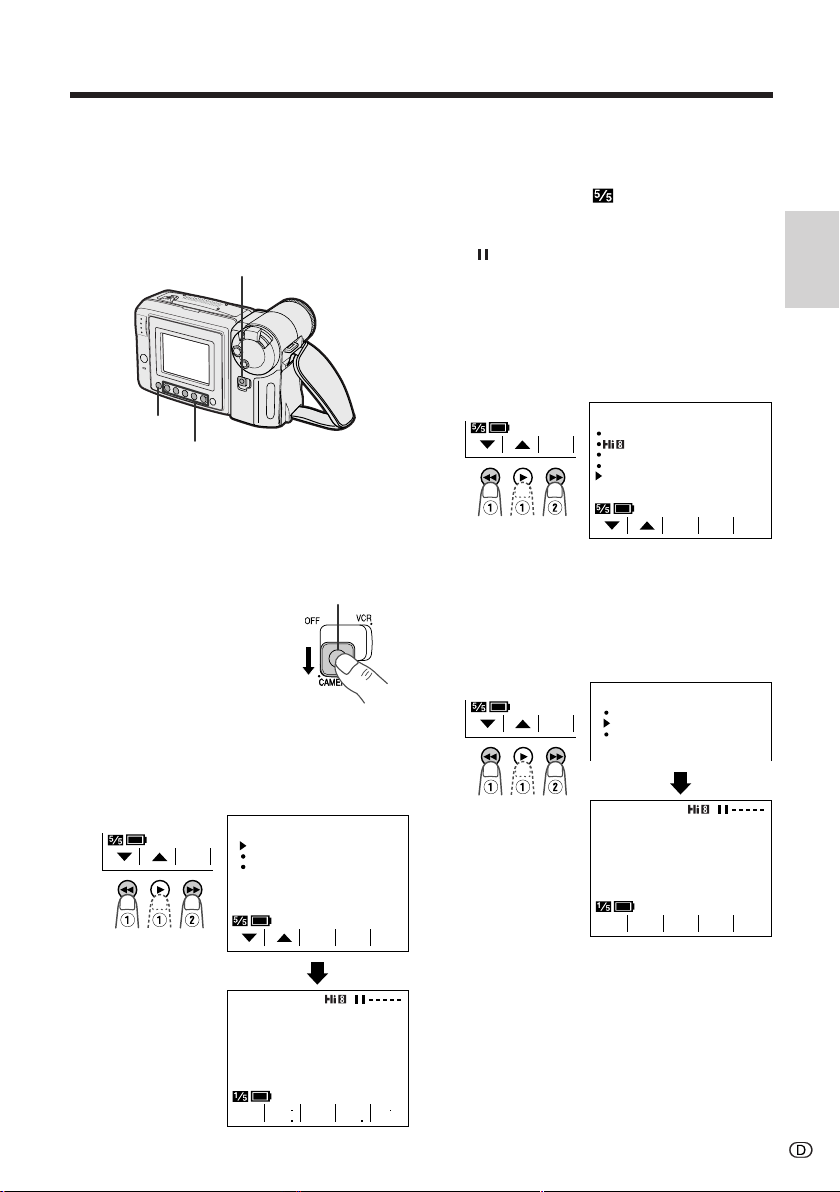
Vorbereitung
12
Wählen der OSDAnzeigesprache
Als Anzeigesprache für die Einblendungen auf
dem Bildschirm (OSD) stehen Englisch,
Deutsch und Französisch zur Auswahl.
Einstellen der Sprache
Wählen Sie bitte bei der ersten Inbetriebnahme
des VIEWCAM anhand der nachstehenden
Anleitung die gewünschte Anzeigesprache.
1 Den Arretierknopf
andrücken und den
Betriebsschalter auf
CAMERA stellen.
• Das SprachenwahlMenü erscheint.
2 Mit den Tasten 쑽 und 쒀 (C bzw. D)
(Q) die gewünschte Anzeigesprache
wählen und die SET (EINST. bzw.
REGLAGE)-Taste (B) drücken (W).
Ändern der Sprache
1 In Aufnahmebereitschaft mit der MENU-
Taste das Menü
aufrufen.
2 Mit der PAGE (SEITE bzw. PAGE)-Taste
(
) das MENU 2 aufrufen.
3 Mit den Tasten 쑽 und 쒀 (Q)
„LANGUAGE“ („SPRACHE“ bzw.
„LANGUE“) wählen und dann die SET
(EINST. bzw. REGLAGE)-Taste (B)
drücken (W).
• Das Sprachenwahl-Menü erscheint.
Bedientasten
Arretierknopf
GAMA
REW
QK
EFF
PIC
EFF
SET
LANGUAGE
ENGL ISH
SET
FRANÇAIS
DEUTSCH
TEND FADE
EX
-
Betriebsschalter
MENU-Taste
SET
MENU
LANGUAGE
2
PAGETURE
PIC
-
SET
FADE
REMOTE
NORMAL
ON
DEMO MODE OFF
AUTO
4 Mit den Tasten 쑽 und 쒀 (C bzw. D)
(Q) die gewünschte Anzeigesprache
wählen und die EINST. (REGLAGE.
bzw. SET)-Taste (B) drücken (W).
• Das Menü-Schirmbild erscheint in der
gewählten Anzeigesprache.
5 Die DISPLAY-Taste drücken, um das
Menü-Schirmbild zu schließen.
Hinweis:
• Die Anleitungen der nachstehenden Teile
dieser Bedienungsanleitung legen die
Verwendung von Englisch als
Anzeigesprache zugrunde.
SPRACHE
ENGL ISH
EFF.
GAM
-
ST.
EIN
FRANÇAIS
DEUTSCH
CHS.
DUR
MEN
Ü
BILD
ZOOM
S
FADE
Page 20
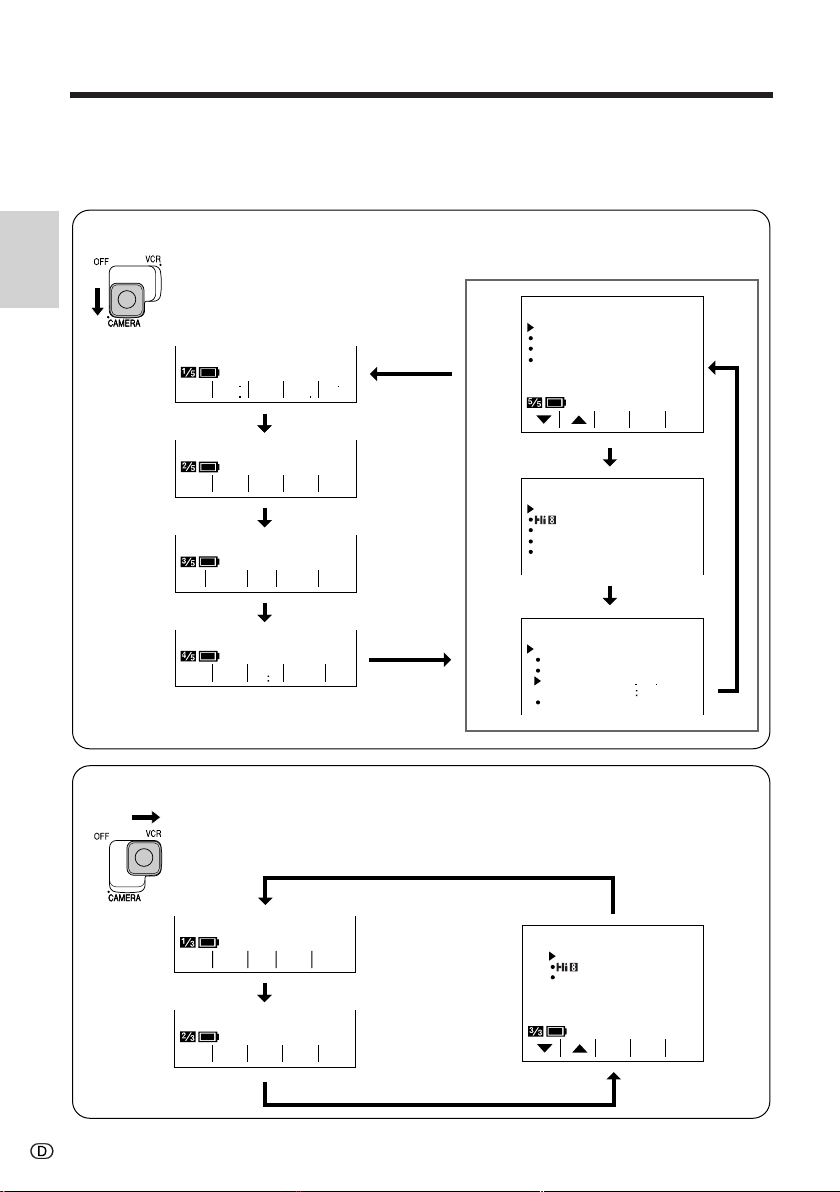
Vorbereitung
13
Vorbereitung
REW PLAY STOP STILLFF
NTER
COU
-
EFF.
GAMA
ARCH
SE
-
GAMA
REW
QK
EFF
PIC
TEND FADE
EX
EFF
SUREFOCUS
BAL.
WHITE EXPO
TLE
TI
-
TURN
RE
16 9
MENU
SCENE
COU
-
NTER
ST
-
ROBE
MENU
TURE
PIC
-
SET
ED I T
REMOTE
OFF
ON
AUTO
MENU
DATE
DI SPLAY OFF
SETTING
12H 24H
SELECT DATE TIME
+
TIME/
/
3
MENU 2
MENU
DIS
DUAL / SNAP
OFF
DGTL ZOOM OFF
EXTEND 2X
DUAL
1
PAGETURE
PIC
-
SET
FADE
REMOTE
NORMAL
ON
DEMO MODE OFF
LA NGUAG E
AUTO
24H
1
000
1 2002
Englische Bildschirm-Einblendungen
Wenn „ENGLISH“ als Anzeigesprache eingestellt ist (siehe Seite 12), erscheinen die
folgenden Bildschirm-Einblendungen.
Kamera-Betriebsart
VCR-Betriebsart
Hinweis: Näheres zum Aufrufen des gewünschten Schirmbilds finden Sie auf den Seiten 25 und 26.
Page 21
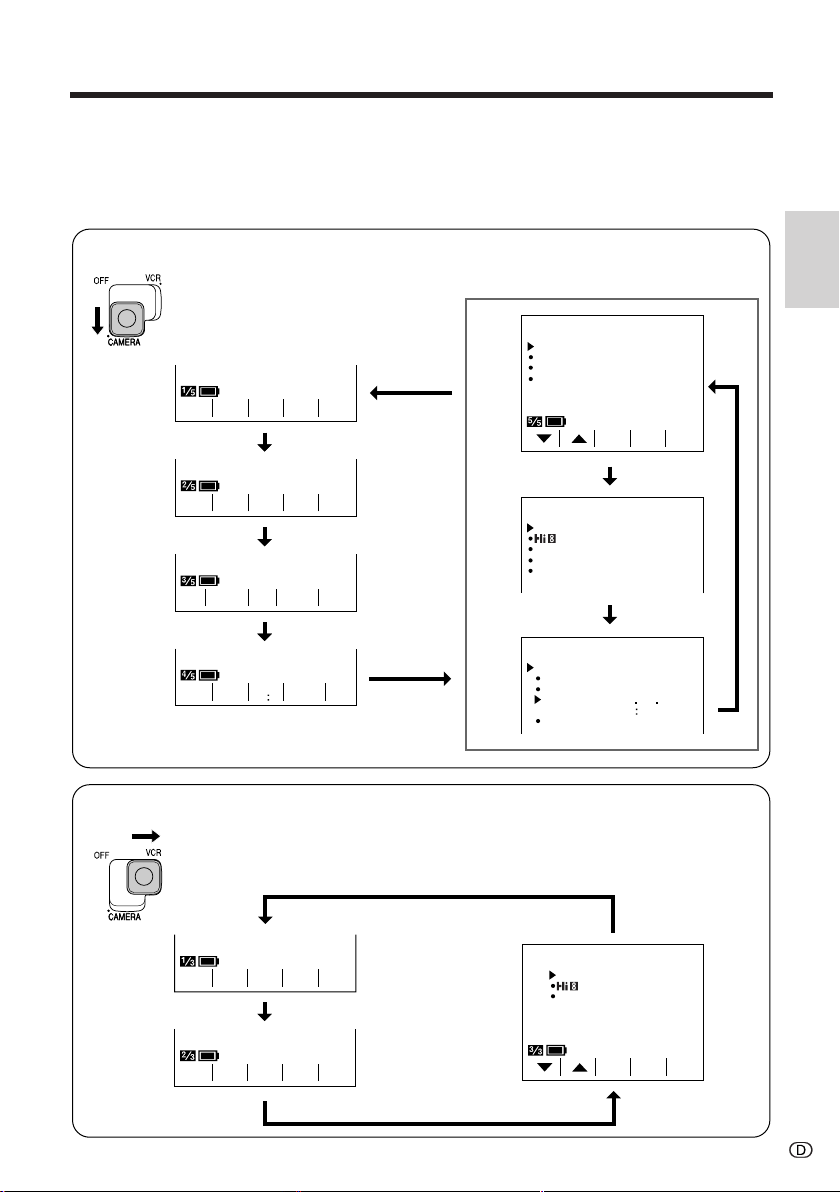
Vorbereitung
14
Deutsche Bildschirm-Einblendungen
Wenn „DEUTSCH“ als Anzeigesprache eingestellt ist (siehe Seite 12), erscheinen die
folgenden Bildschirm-Einblendungen.
Kamera-Betriebsart
VCR-Betriebsart
MEN
Ü
DIS
PAAR/ SCHNAP
AUS
PAAR
1
CHS.
DUR
MEN
Ü
BILD
EFF.
GAM
-
ZÄHL
WERK
FOKUS
ABGL.
WE I SS
CHTG
BELI
TEL
TI
RÜCK
ZU
16 9
MEN
Ü
SZENE
TE
SE I
-
BILDST.
EIN
-
MEN
Ü
FADE
FERNBDG.
DEMO
-
BETR.
SPRACHE
NORMAL
EIN
AUS
AUTO
2
STOPLAUF
VOR
BILD
ST.
-
LAUF
R
Ü
CK
GABE
WIE D
WE RK
Z
Ä
HL
LAUF
SUCH
EFF.
GAM
-
MEN
Ü
3
3
ED I T
FE RNBDG.
AUS
EIN
AUTO
BILD
EIN
-
ST.
ZOOM
S
FADE
BO
STRO
DGTL ZOOM. AUS
S
-
ZOOM 2X
MEN
Ü
24H
DATUM
ANZ E IGE AUS
EINST.
12H 24H
W
Ä
HLE N DATUM UHRZ.
+
UHRZ E IT/
/
3
1
000
1 2002
Page 22
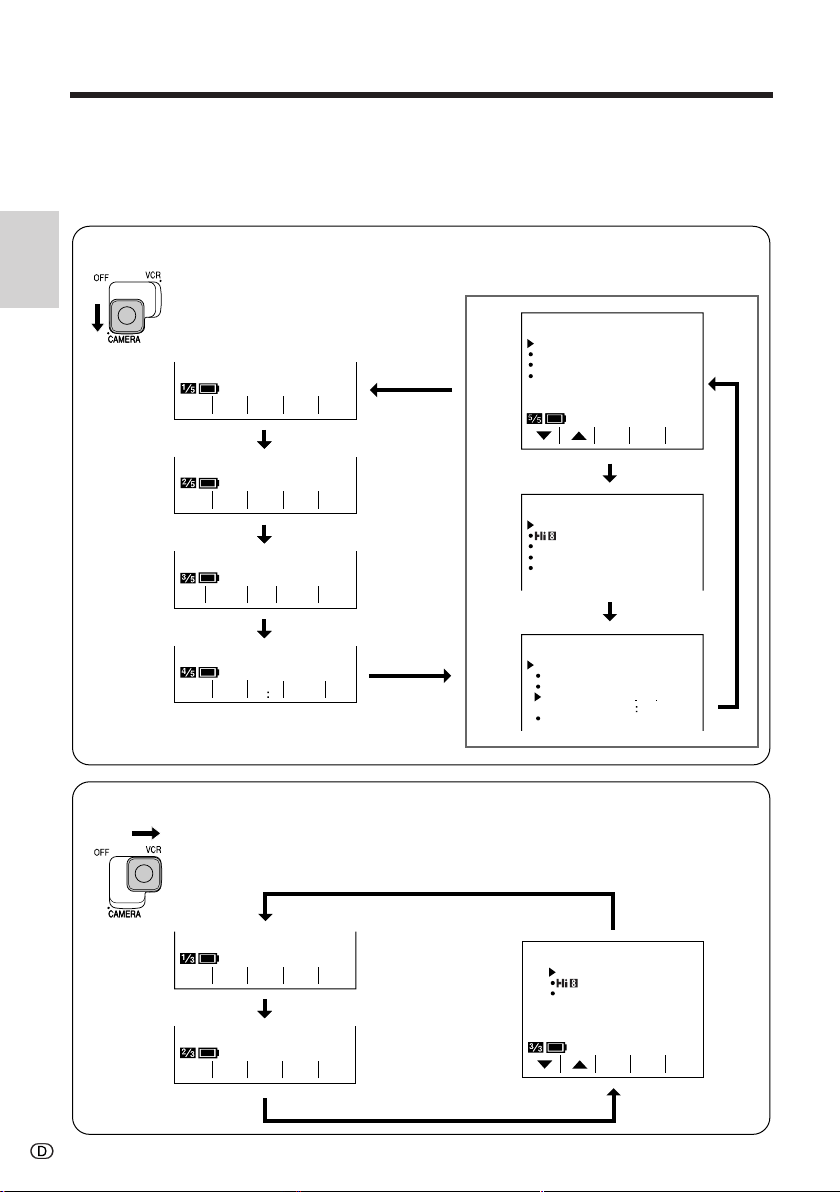
Vorbereitung
15
Vorbereitung
Französische Bildschirm-Einblendungen
Wenn „FRANÇAIS“ als Anzeigesprache eingestellt ist (siehe Seite 12), erscheinen die
folgenden Bildschirm-Einblendungen.
Kamera-Betriebsart
VCR-Betriebsart
MENU
DIS
DOUBL E / I NST
OFF
ZOOM NUM. OFF
ETENDU 2X
DOUBL E
1
SCENE
BLANC
SIT.FOCUS
EXPO
TRE
TI
TOUR
RE
16 9
COMP
TEUR
GAMM
EFF.
RAP.
REVU
ENDU
ET
DU
FON
-
OBO.
STR
-
IMAGE
MEN U
BAL.
MENU
LAGE
ARRET
FIXE
BOBIN
REM
-
AV.
TURE
LEC
RAP.
TEUR
COMP
GAMM
EFF.
ERCHE
RECH
-
MENU
IMAGE
MON T A GE
TELECOM.
OFF
ON
AUTO
REG
-
LAGE
PAGE
IMAGE
REG
-
MENU
FONDU
TELECOM.
NORMAL
ON
MODE DEMO OFF
LA NGUE
AUTO
2
MENU
DATE
AFF I CHAGE OFF
REGLAGE
12H 24H
SEL ECT I ON DATE HEURE
+
HEURE/
/
3
24H
1
000
1 2002
Page 23
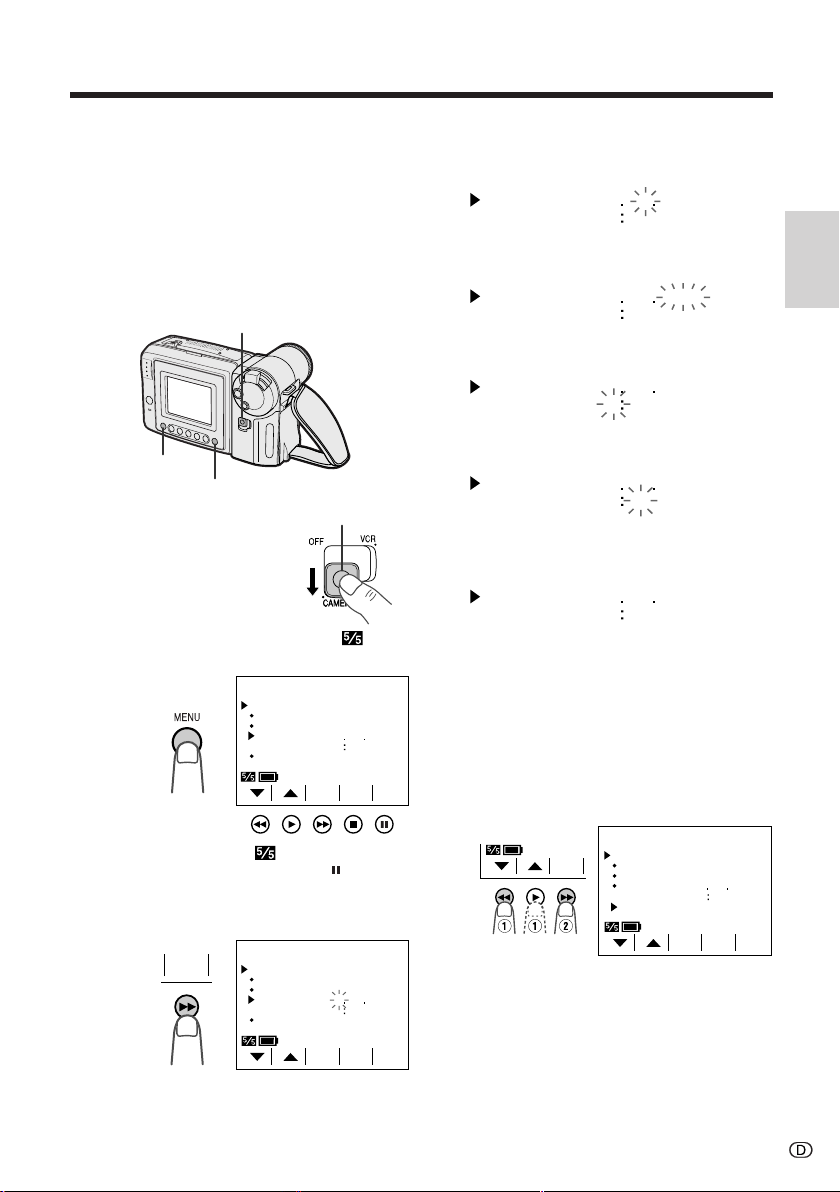
Vorbereitung
16
Einstellen von Datum und
Uhrzeit
Beispiel: Einstellen des 2. Juni 2003 (2. 6. 2003),
10:30 Uhr vormittags.
Hinweis:
•Überzeugen Sie sich vor dem Einstellen von
Datum und Uhrzeit, daß die SpeicherschutzLithiumbatterie eingesetzt ist.
4 Mit den Tasten 쑽 und 쒀 (C und D) „2“
(Tag) wählen und die SET-Taste
drücken.
5 Mit den Tasten 쑽 und 쒀 „6“ (Monat)
wählen und die SET-Taste drücken.
6 Mit den Tasten 쑽 und 쒀 „2003“ (Jahr)
wählen und die SET-Taste drücken.
7 Mit den Tasten 쑽 und 쒀 „10“ (Stunde)
wählen und die SET-Taste drücken.
8 Mit den Tasten 쑽 und 쒀 „30“ (Minuten)
wählen und die SET-Taste drücken.
• Damit startet die interne Uhr.
9 Die DISPLAY-Taste drücken, um das
Menü zu schließen.
Umstellen auf 12-Stunden-Zeitanzeige
Falls die Uhrzeit-Anzeige im 12-StundenFormat erfolgen soll, dazu nach Ausführung
des obigen Schritts 8 mit den Tasten 쑽 und 쒀
(Q) „12H/24H“ wählen und mit der SET-Taste
(B) „12H“ wählen (W).
Hinweise:
• Nach dem Einstellen werden Datum und Uhrzeit
im Speicher weitergeführt.
• Das Menü wird automatisch geschlossen, wenn
innerhalb von 5 Minuten keine Einstellung
erfolgt.
Betriebsschalter
1 Den Arretierknopf
andrücken und den
Betriebsschalter auf
CAMERA stellen.
2 Mit der MENU-Taste das Menü
(MENU 3) aufrufen.
• Wenn im Schirmbild
zunächst MENU 1
erscheint, bitte die PAGE-Taste (
) drücken,
bis MENU 3 erscheint.
3 SET-Taste (B) drücken.
• Zum Ändern der Datums- und
Uhrzeiteinstellungen bitte zunächst mit den
Tasten
쑽
und 쒀 (C und D) „SETTING“
wählen und dann die SET-Taste drücken.
Arretierknopf
MENU
DATE
DI SPLAY OFF
SETTING
12H 24H
SELECT DATE TIME
+
TIME/
/
3
PAGETURE
PIC
-
SET
1
000
1 2002
24H
MENU
DATE
DI SPLAY OFF
SETTING
12H 24H
SELECT DATE TIME
+
TIME/
/
3
PAGETURE
PIC
-
SET
SET
1
000
1 2002
24H
2
000
1 2002
SETTING
2
000
6 2002
SETTING
2
000
6 2003
SETTING
2
10 00
6 2003
SETTING
2
10 30
6 2003
SETTING
SET
2
10 30 AM
6 2003
MENU
12H
DATE
DI SPLAY OFF
SETTING
12H 24H
SELECT DATE TIME
+
TIME/
/
3
PAGETURE
PIC
-
SET
MENU-Taste
DISPLAY-Taste
Page 24

Vorbereitung
17
Vorbereitung
Benutzung von Griffband und
Objektivdeckel
1 Die Klappe öffnen (Q) und den
Griffbandgurt lösen (W).
2 Die Hand unter das Griffband schieben
und den Daumen nahe an den
Motorzoomregler legen. Das Griffband
dann straffen, bis es passend anliegt,
das Gurtende im Klettverschluß sichern
(Q) und die Klappe der Manschette
schließen (W).
Vorsichtsmaßnahme:
• Den VIEWCAM nicht am Griffband pendeln
lassen.
Aufsetzen und Abnehmen des
Objektivdeckels
Beim Aufsetzen und Abnehmen des
Objektivdeckels jeweils die beiden Vorsprünge
der Deckelseiten nach innen drücken.
Hinweise:
• Stets den Objektivdeckel
am Objektiv anbringen,
wenn der VIEWCAM
nicht in Benutzung ist.
• Den Objektivdeckel am
Griffband anbringen,
damit er beim
Aufnehmen nicht im
Wege ist.
Anbringen des Tragegurts
1 Ein Ende des Gurts durch die Öse auf
der linken Seite des LCD-Bildschirms
ziehen.
2 Den Gurt in der Schnalle lockern und
das Gurtende wie gezeigt durch die
Schlaufe führen.
3 Das Gurtende zum Sichern in
Pfeilrichtung ziehen.
4–6 Das andere Ende des Gurts in
gleicher Weise in der Öse auf der
Objektivseite sichern.
3
2
14
5
6
Schnalle
LCD-Bildschirm-Seite Objektivseite
Schnalle
Klappe
Griffbandgurt
Beide Vorsprünge
andrücken
Page 25

Vorbereitung
18
Schließen der Sonnenblende
1 Bei offen gehaltener Oberseite die beiden
Seitenteile einklappen.
2 Die Oberseite durch leichtes Drücken auf
die Markierung
schließen und
einrasten lassen.
Abnehmen der Sonnenblende
Die obere Raste vorsichtig mit dem Daumen
anheben, wobei Sie die Sonnenblende mit der
Hand abstützen (Q). Dann ziehen Sie die
Sonnenblende zum Aushängen der
Bodenraste in Pfeilrichtung (W).
Vorsichtsmaßnahmen:
• Vor dem Transportieren des VIEWCAM ist die
Sonnenblende unbedingt zu schließen. Bei
geöffneter Sonnenblende kann diese auf dem
Transport herunterfallen oder beschädigt
werden.
• Die Sonnenblende nicht im Fahrzeug liegen
lassen, wenn dies in der Sonne abgestellt ist.
Durch die Hitze kann sich das Gehäuse
verformen.
Aufrichten der Sonnenblende
Zum Aufrichten der Sonnenblende die
Oberseite in Pfeilrichtung aufklappen. (Die
Seitenteile öffnen sich automatisch.)
Hinweis:
• Die Bedientasten unter dem LCD-Bildschirm
sind auch bei angebrachter Sonnenblende
benutzbar.
Oberseite
Seitenteile
Benutzung der Sonnenblende
Bei Aufnahmen an sonnigen Tagen im Freien
oder an hell beleuchteten Orten empfiehlt es
sich, die mitgelieferte Sonnenblende zu
benutzen.
Anbringen der Sonnenblende
Die Sonnenblende mit der Bodenraste in den
Schlitz unter dem LCD-Bildschirm einsetzen
(Q) und mit der oberen Raste an die Kante
über dem LCD-Bildschirm klappen (W). Dann
die Sonnenblende andrücken und einrasten
lassen.
Obere Raste
Bodenraste
Page 26

19
Grundlegende Bedienung
Kamera-Aufnahme
Hinweis:
• Bei Aufnahme am Bandanfang bitte die ersten 15
Sekunden des Bandes freihalten. Sie vermeiden
dadurch, daß der Anfang der Aufzeichnung bei der
Wiedergabe ausgelassen wird.
Anhalten der Aufnahme (Pause)
Erneut die REC START/STOP-Taste drücken.
Die Aufnahme stoppt und der VIEWCAM
schaltet sich auf Aufnahmebereitschaft.
Zum Ausschalten
Den Betriebsschalter auf
OFF stellen.
Hinweise:
• In der Kamera-Betriebsart ist der Lautsprecher
stummgeschaltet.
• Auch bei Aufnahmebereitschaft wird Akkustrom
verbracht. Das Gerät daher ausschalten, wenn nicht
umgehend wieder aufgenommen werden soll.
• Wenn der VIEWCAM länge als 5 Minuten auf
Aufnahmebereitschaft geschaltet bleibt, schaltet er
sich automatisch aus, um den Akku zu schonen und
das Videoband zu schützen. Um die Aufnahme
danach wieder fortzusetzen, den Betriebsschalter
auf OFF und dann zurück auf CAMERA stellen.
Max. Aufnahmezeit (Dauerbetrieb) und
tatsächliche Aufnahmezeit
Hinweis:
• Bei Benutzung des Zooms (siehe S. 20) und
anderer Funktionen sowie bei häufigem Ein- und
Ausschalten erhöht sich der Stromverbrauch,
was die pro Aufladung mögliche Aufnahmezeit
um mehr als 50% gegenüber der obigen
maximalen Aufnahmezeit im Dauerbetrieb
verkürzen kann.
Problemlose Aufnahmen mit
der Vollautomatik-Funktion
Vor dem ersten Aufnehmen mit dem VIEWCAM
sind zunächst die auf den Seiten 7 bis 18
beschriebenen Vorbereitungen durchzuführen.
1 Den Objektivdeckel abnehmen (siehe
S. 17).
2 Den Arretierknopf andrücken und den
Betriebsschalter auf CAMERA stellen.
• Das vom Objektiv erfaßte Bild wird nun
auf dem LCD-Monitorbildschirm
angezeigt.
• Der VIEWCAM ist nun aufnahmebereit
(Aufnahmebereitschaft-Status).
Hinweis: Falls „AUTO“ zu diesem Zeitpunkt
nicht erscheint, den VIEWCAM nach dem auf S.
38 beschriebenen Vorgehen auf Vollautomatik
schalten.
3 Die REC START/STOP-Taste drücken,
um die Aufnahme zu starten.
Grundlegende Bedienung
Kamera-Aufnahme
REC START/STOP-Taste
AUTO
Vollautomatik-Anzeige
Arretierknopf
Betriebsschalter
LCD-Monitorbildschirm
REC
PAUSE
Max.
Aufnahmezeit
Tatsächliche
Aufnahmezeit
BT-H22
BT-H32
ca. 95 Min.
ca. 190 Min.
ca. 45 Min.
ca. 90 Min.
Akku
Page 27

Grundlegende Bedienung
Kamera-Aufnahme
20
Zoomen
Der Motorzoom ermöglicht es, ein Motiv visuell
näher heranzuholen oder sich von ihm zu
entfernen, ohne dazu den Standort wechseln
zu müssen.
Zum Aufzoomen
Den Motorzoomregler zur Seite T (Tele)
schwenken, um das Motiv heranzuholen (Q).
Zum Auszoomen
Den Motorzoomregler zur Seite W (Weitwinkel)
schwenken, um das Gesichtsfeld zu
vergrößern (W).
• Die Einblendung zeigt die aktuelle ZoomEinstellung.
• Die Zoomgeschwindigkeit richtet sich danach,
wie weit der Motorzoomregler bewegt wird.
Hinweise:
• Beim Aufzoomen auf Objekte in weniger als 1,5
m Abstand zum VIEWCAM arbeitet die
automatische Fokussierung nicht. In solchen
Fällen zoomt der VIEWCAM automatisch aus, bis
die Fokussierung wieder möglich ist. (Näheres
über Makroaufnahme finden Sie auf Seite 37.)
• Näheres zur Benutzung des Digitalzooms siehe
Seite 29.
Aufzoomen (zum Heranholen
des Motivs)
Auszoomen (zum Abrücken und
Einbeziehen der Umgebung)
Tele
Weit-
winkel
Tips zur richtigen
Körperhaltung
Der drehbare LCD-Monitorbildschirm gestattet
bequemes Aufnehmen ohne verkrampfte
Körperhaltung, da der VIEWCAM nicht an das
Auge gepreßt werden muß. Der LCD-Monitor
vereinfacht auch das Aufnehmen aus der
Vogelschau und Froschperspektive.
Motorzoomregler
Zoombereich-Anzeige
Halten des VIEWCAM
Die Finger der rechten Hand unter das Griffband
schieben und den rechten Daumen nahe an die
REC START/STOP-Taste und den Motorzoomregler
legen. Den linken Daumen auf die Daumenstütze
auf der linken Seite des LCD-Monitors legen.
Die Ellbogen an
den Körper
anlegen.
Füße in 45°
Winkelstellung
bringen und
Gewicht auf beide
Beine verteilen.
Normalhaltung
Sie können das Bild auf dem Bildschirm
kontrollieren. Praktisch zum Aufnehmen
aus einer Menschenmenge.
Hochgehalten
Für bessere Stabilität
ein Knie auf den
Boden setzen.
Von unten
Hinweise:
• Beim Aufnehmen aus der Hand ist der
VIEWCAM ruhig zu halten, um Bildwackeln zu
vermeiden. Für bestmögliche Stabilität bitte ein
Stativ benutzen.
• Während der Aufnahme nicht mit den Fingern
das Mikrofon berühren. Dies könnte
Störgeräusche auf der Tonspur zur Folge haben.
Page 28
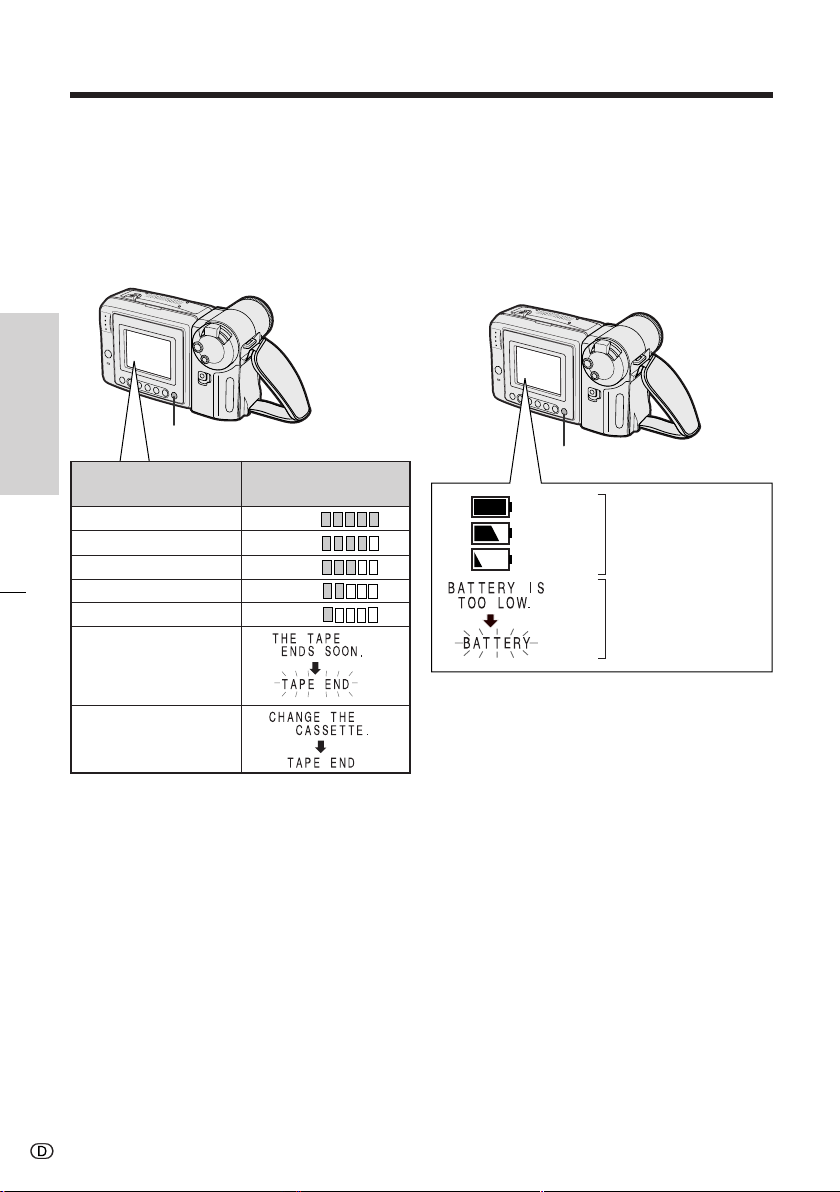
21
Grundlegende Bedienung
Kamera-Aufnahme
Akku-Ladezustandsanzeige
Wenn der VIEWCAM aus einem Akku gespeist
wird, kann mit der DISPLAY-Taste eine AkkuLadezustandsanzeige auf den Bildschirm
gerufen und wieder gelöscht werden. Bei
weitgehend verbrauchter Akkuladung erscheint
eine Warnanzeige. Den Akku dann
auswechseln.
Grundlegende Bedienung
Kamera-Aufnahme
Aufnahme-Restzeitanzeige
Bei laufender Aufnahme in der KameraBetriebsart wird ab ca. 10 Minuten vor
Erreichen des Bandendes eine Anzeige
eingeblendet, die die noch verfügbare
ungefähre Aufnahme-Restzeit bis Bandende
angibt.
10 Min.–8 Min.
8 Min.–6 Min.
6 Min.–4 Min.
4 Min.–2 Min.
2 Min.–1 Min.
1 Min.–0 Min.
0 Min.
(Bandende
erreicht.)
Ungef. Aufnahme-
Restzeit
Anzeige auf dem
Bildschirm
DISPLAY-Taste
TAPE
TAPE
TAPE
TAPE
TAPE
Zum Löschen der Aufnahme-Restzeitanzeige
bitte die DISPLAY-Taste drücken.
Hinweise:
• Die Aufnahme-Restzeitanzeige gibt nur die
ungefähre Restzeit an. Geringfügige
Abweichungen können auch je nach der
tatsächlichen Länge des Videobands auftreten.
(Die Berechnung basiert auf Bandnorm P5-90.)
• Wenn die Aufnahme-Restzeitanzeige gelöscht
wird, erscheint sie nach kurzer Zeit erneut und
gibt die neue Restzeit an.
• Die Aufnahme-Restzeitanzeige erscheint 5
Sekunden nach dem Starten der
Aufzeichnung mit der REC START/STOPTaste.
DISPLAY-Taste
(Rot)
(Grün)
(Grün)
AkkuLadezustandsanzeige
Warnanzeige
Hinweise:
• Die Ladezustandsanzeige ist lediglich als
ungefähre Orientierungshilfe zu verstehen.
• Wenn der Betriebsschalter auf OFF und dann
zurück auf CAMERA bzw. VCR gestellt wird,
kann es vorkommen, daß anschließend eine
höhere oder niedrigere Ladungsstufe angezeigt
wird.
• In kalter Umgebung leuchtet die rote Stufe der
Ladezustandsanzeige eventuell früher auf. Der
Akku kann aber bis zum Erscheinen der
Warnanzeige weiterbenutzt werden. Dann muß
er allerdings ausgetauscht werden.
• Der Akkustrom-Verbrauch kann je nach
Betriebsbedingungen unterschiedlich sein.
• Wenn bei leuchtender Warnanzeige
Zoomfunktionen verwendet werden, kann dies
einen spontanen Stromverlust des VIEWCAM
hervorrufen.
Page 29

Grundlegende Bedienung
Wiedergabe
22
REW PLAY STOP ST IL LFF
Wiedergabe
Das soeben aufgenommene Bildmaterial kann
über den LCD-Monitorbildschirm
wiedergegeben werden. Dazu sind keine
Anschlüsse erforderlich, so daß eine sofortige
Kontrolle mit Tonwiedergabe über den
eingebauten Lautsprecher möglich ist.
1 Den Arretierknopf
andrücken und den
Betriebsschalter auf VCR
stellen.
• Das Schirmbild
erscheint.
2 Das Band mit der Taste REW (C) oder
FF (B) zur gewünschten Stelle zurückbzw. vorspulen.
3 Die PLAY-Taste (D) drücken, um die
Wiedergabe zu starten.
Grundlegende Bedienung
Wiedergabe
Arretierknopf
Betriebsschalter
Stoppen der Wiedergabe
Die STOP-Taste (A) drücken.
Hinweise:
• Falls die Tastenkennungen nicht angezeigt
werden sollen, können sie mit der DISPLAY-Taste
vom Bildschirm gelöscht werden. Die
Wiedergabe-Bedientasten arbeiten auch, wenn
die Kennungen nicht angezeigt sind.
• Um die Infrarot-Fernbedienung benutzen zu
können, ist zuvor der Menüpunkt REMOTE auf
„ON“ zu stellen (siehe S. 44).
Rückspulautomatik
Wenn die laufende Wiedergebe das Bandende
erreicht, wird das Band automatisch
zurückgespult.
Zum Ausschalten
Den Betriebsschalter auf OFF stellen.
Einstellen der Lautstärke
Wenn der VIEWCAM auf die VCR-Betriebsart
geschaltet ist, kann die Lautstärke durch
Verstellen des Lautstärkereglers in Richtung Ⳮ
oder ⳮ erhöht (Q) bzw. vermindert (W)
werden.
Die Lautstärkeanzeige wird nur während der
Lautstärkeregelung auf dem Bildschirm
angezeigt. Sie erlischt automatisch kurze Zeit
nach der letzten Betätigung des
Lautstärkereglers.
Lauter
Leiser
REW PLAY STOP ST IL LFF
LCD-Monitorbildschirm
DISPLAY-Taste
REW PLAY STOP ST IL LFF
Lautstärkeregler
Page 30

23
Grundlegende Bedienung
Wiedergabe
POWER
TV/VCRSET UP
CHANNEL
REC
PLAY
STOP/
EJECT
PAUSE
/STILL
Wiedergabe über ein
Fernsehgerät
Sie können Ihren VIEWCAM an ein
Fernsehgerät anschließen, was auch einem
größeren Publikum die Betrachtung Ihrer
Videos ermöglicht.
1 Die Anschlußkappe vom VIEWCAM
abheben (Q) und zur rechten Seite
schwenken (W).
2 Den VIEWCAM wie gezeigt über das
mitgelieferte Audio/Video-Kabel an das
Fernsehgerät (bzw. den Videorecorder)
anschließen.
3 Das Fernsehgerät einschalten und auf
den AV- bzw. VIDEO-Kanal schalten.
(Siehe Bedienungsanleitung des
Fernsehgerätes.)
• Bei Anschluß an ein Fernsehgerät über
einen Videorecorder den Videorecorder
einschalten und auf den AV- bzw. LINEEingang schalten. Das Fernsehgerät auf
normale Wiedergabe vom Videorecorder
schalten. (Siehe dazugehörige
Bedienungsanleitungen.)
4 Den VIEWCAM auf die VCR-Betriebsart
schalten und die Cassettenwiedergabe
starten (siehe S. 22).
Vorsichtsmaßnahme:
• Vergewissern Sie sich, daß der VIEWCAM, das
Fernsehgerät, der Videorecorder und etwaige
andere anzuschließende Geräte ausgeschaltet
sind, bevor Sie Anschlüsse vornehmen. Falls
Anschlüsse bei eingeschalteten Geräten
vorgenommen werden, können Bildrauschen
und Betriebsstörungen auftreten.
Hinweise:
• Dieser VIEWCAM besitzt keine S-VideoBuchse.
• Falls der Fernsehgerät oder der Videorecorder
eine 21-polige Euroscart-Buchse besitzt, den
Cinch/21-Pol-Euroscart-Adapterstecker
(QSOCZ0033TAZZ) benutzen.
• Bei Wiedergabe über ein Fernsehgerät kann
Bildflimmern auftreten, wenn die Lautstärke am
VIEWCAM auf Maximum eingestellt ist. In
solchen Fällen die Lautstärke am VIEWCAM
zurücknehmen (siehe S. 22).
• Nach der Benutzung die Anschlußkappe wieder
schließen.
Grundlegende Bedienung
Wiedergabe
Anschlußkappe
Gelb: An VIDEO IN
Weiß: An AUDIO IN (L)
Audio/Video-Kabel
(mitgeliefert)
An VIDEO-Buchse (ø2,5)
An AUDIO-Buchse (ø3,5)
21-polige Euroscart-Buchse am
Fernsehgerät oder am Videorecorder
Cinch/21-Pol-EuroscartAdapterstecker (QSOCZ0033TAZZ)
Audio L
Video
0
VIDEO AUDIO
(L/MONO)
AUDIO
(R)
Page 31

Grundlegende Bedienung
Wiedergabe
24
REW PLAY STOP ST IL LFF
REW PLAY STOP ST IL LFF
Videosuchlauf
Die Videosuchlauffunktion vereinfacht das
Ansteuern der gewünschten Szenen auf dem
Band.
Aufsuchen nahe an der derzeitigen
Bandstelle liegender Passagen
1 Die Vorwärts- (B) bzw.
Rückwärtssuchlauf-Taste (C) bei
laufender Wiedergabe drücken.
• Das Wiedergabebild läuft mit erhöhter
Geschwindigkeit durch.
2 Wenn die gewünschte Passage erreicht
ist, drücken Sie die PLAY-Taste (D), um
auf normale Wiedergabe
zurückzuschalten.
Aufsuchen weiter von der derzeitigen
Bandstelle entfernter Passagen
1 Bei laufendem Vorlauf bzw. Rücklauf
berühren Sie die Vorwärts- (B) bzw.
Rückwärtssuchlauf-Taste (C) und
halten diese gedrückt.
• Das durchlaufende Bild erscheint.
2 Falls die anzusteuernde Passage noch
relativ weit entfernt ist, geben Sie die
Taste wieder frei, um auf normalen
Vorlauf bzw. Rücklauf zurückzuschalten.
3 Wiederholen Sie die obigen Schritte 1
und 2, bis die gewünschte Passage
gefunden ist.
4 Zum Umschalten auf normale
Wiedergabe drücken Sie die STOPTaste (A) und danach die PLAY-Taste
(D).
Hinweise:
• Während des Videosuchlaufs ist der Ton
stummgeschaltet.
• Während des Suchlaufs ist das Bild etwas
verrauscht. Dies stellt keine Störung dar.
Standbild
Die Standbildfunktion ermöglicht
vorübergehendes „Anhalten“ des Bildes.
Dazu bei laufender Wiedergabe die STILLTaste (
) drücken.
Zum Zurückschalten auf normale Wiedergabe
drücken Sie erneut die STILL-Taste oder die
PLAY-Taste (D).
Zeitlupe
Die Zeitlupenfunktion ermöglicht
verlangsamtes Abspielen der Aufnahmen.
Dazu bei normaler Wiedergabe die SLOWTaste (E) der Fernbedienung drücken.
Zum Zurückschalten auf normale Wiedergabe
bitte die PLAY-Taste (D) an der Fernbedienung
drücken.
Hinweise:
• In den Betriebsarten Standbild und Zeitlupe ist
der Ton stummgeschaltet.
• Zur Schonung des Videobands schaltet der
VIEWCAM nach 5 Minuten ununterbrochener
Standbildwiedergabe bzw. 40 Sekunden
Zeitlupenwiedergabe automatisch auf normale
Wiedergabe zurück.
• Bei Standbild- und Zeitlupenwiedergabe über
ein Fernsehgerät treten Rauschen und
Bildverzerrungen auf.
• Die Zeitlupenfunktion kann nur mit der
Fernbedienung bedient werden.
Rückwärtssuchlauf-Taste
Vorwärtssuchlauf-Taste
SLOW-Taste
PLAY-Taste
Page 32

25
Praktische Funktionen
Aufrufen der Betriebsart/MenüSchirmbilder
Die Betriebsart-Schirmbilder ermöglichen das
Auswählen von einzelnen Funktionen, während
die Menü-Schirmbilder für Einstellungen
dienen. Zum Aufrufen des Betriebsart/MenüSchirmbilds für die gewünschte Funktion bzw.
Einstellung gehen Sie folgendermaßen vor.
1 Den Arretierknopf
andrücken und den
Betriebsschalter auf
CAMERA (KameraBetriebsart) oder VCR
(VCR-Betriebsart)
stellen.
2 Wiederholt die MENU-Taste drücken, bis
das gewünschte Schirmbild erscheint.
Useful Features
Praktische Funktionen
Bedienung am
Monitorbildschirm
Benutzen der Steuertasten
Die nachstehenden Tasten dienen zur
Steuerung der vielfältigen Funktionen,
Einstellungen und Bildschirm-Einblendungen
des VIEWCAM.
MENU-Taste
Durch wiederholtes Drücken der
MENU-Taste wird das angezeigte
Betriebsart/Menü-Schirmbild von
bis in der Kamera-Betriebsart und
von bis in der VCR-Betriebsart
weitergeschaltet.
DISPLAY-Taste
Mit der DISPLAY-Taste können die
Betriebsart/Menü-Schirmbilder und
Tastenkennungen vom Bildschirm
gelöscht bzw. zurückgerufen werden.
Hinweis:
• Warnanzeigen und einige andere Anzeigen
können nicht mit der DISPLAY-Taste vom
Bildschirm gelöscht werden.
Bedientasten
Sie drücken jeweils die Bedientaste, die auf
dem Bildschirm mit der gewünschten Funktion
belegt ist.
Hinweis:
• Die Belegung der Bedientasten wird
normalerweise blau oder grau angezeigt. Wenn
eine Funktion gewählt wird, wechselt die Farbe
der Kennung auf Gelb.
Kamera-Betriebsart
VCR-Betriebsart
5
COU
-
NTER
TLE
TI
TURN
RE
16 9
MENU
SCENE
PAGETURE
PIC
-
SET
GAMA
REW
QK
EFF
PIC
EFF
SUREFOCUS
BAL.
WHI TE EXPO
TEND FADE
EX
-
ST
-
ROBE
TURE
PIC
-
SET
3
3
REW PLAY STOP ST I LLFF
NTER
COU
-
EFF.
GAMA
ARCH
SE
-
Bedientasten
MENU-Taste
Arretierknopf
DISPLAY-Taste
Page 33

Praktische Funktionen
26
Ändern der Menü-Einstellungen
Zum Ändern von Einstellungen in den Menüs
bitte folgendermaßen vorgehen.
Kamera-Betriebsart
1 Den Arretierknopf andrücken und den
Betriebsschalter auf CAMERA stellen.
2 Mit der MENU-Taste das Menü
aufrufen.
3 Rufen Sie mit der PAGE-Taste (
) das
gewünschte Menü-Schirmbild auf.
• Durch wiederholtes Drücken der PAGETaste wechselt das Schirmbild wie unten
gezeigt.
4 Wählen Sie mit den Tasten 쑽 und 쒀
(C und D) den gewünschten
Menüpunkt.
VCR-Betriebsart
1 Den Arretierknopf andrücken und den
Betriebsschalter auf VCR stellen.
2 Mit der MENU-Taste das Menü
aufrufen.
3 Die vorstehenden Schritte 4 bis 6
ausführen.
Hinweise:
• Bestimmte Menüpunkte gelten sowohl für die
Kamera- als auch für die VCR-Betriebsart. Wenn
Sie z.B. den Punkt REMOTE in der KameraBetriebsart auf „OFF“ stellen, ist diese
Einstellung automatisch auch in der VCRBetriebsart wirksam.
• Das Menü-Schirmbild erlischt automatisch, wenn
5 Minuten ohne Vornahme von Einstellungen
verstreichen.
5 Wählen Sie mit der SET-Taste (B) die
gewünschte Einstellung.
• Mit jedem Drücken der SET-Taste,
wechselt die Einstellung.
6 Die DISPLAY-Taste drücken, um das
Menü-Schirmbild zu schließen.
Beispiel
MENU
FADE
REMOTE
NORMAL
ON
AUTO
2
SET
LODIAYH
TRDHAYIB
ROAMLN
PAGETURE
PIC
-
SET
MENU
TURE
PIC
-
SET
3
3
ED I T
REMOTE
OFF
ON
AUTO
PAGE
PAGETURE
PIC
-
SET
MENU
DATE
DI SPLAY OFF
SETTING
12H 24H
SELECT DATE T IME
+
TIME/
/
3
PAGETURE
PIC
-
SET
MENU
FADE
REMOTE
NORMAL
ON
DEMO MODE OF F
LA NGUAG E
AUTO
2
MENU
DIS
DUAL / SN AP
OFF
DGTL ZOOM OFF
EXTEND 2X
DUAL
1
PAGETURE
PIC
-
SET
24H
2
10 30
6 2003
Beispiel
SET
MENU
FADE
REMOTE
NORMAL
ON
DEMO MODE OFF
LA NGUAG E
AUTO
2
Page 34

Praktische Funktionen
27
Praktische Funktionen
5 Mit der Taste 쑽 „SELECT“ wählen.
6 Mit der SET-Taste (B) zwischen
„DATE+TIME“ und „DATE“ wählen.
Bei Wahl von „DATE+TIME“ werden
Datum und Uhrzeit angezeigt und
aufgezeichnet.
Bei Wahl von „DATE“ wird nur das Datum
angezeigt und aufgezeichnet.
7 Die DISPLAY-Taste drücken, um das
Menü zu schließen. Zum Starten der
Aufnahme dann die REC START/STOPTaste drücken.
Aufnehmen mit Datum und
Uhrzeit
Zum Einblenden von Datum und Uhrzeit oder
nur des Datums in die Bildaufzeichnung
folgendermaßen vorgehen.
Hinweis:
• Kontrollieren Sie bitte vor Ausführung der
nachstehenden Schritte, ob Datum und Uhrzeit
richtig eingestellt sind (siehe S. 16).
1 In Aufnahmebereitschaft mit der MENU-
Taste das Menü
(MENU 1) aufrufen.
2 Mit der PAGE-Taste (
) das MENU 3
aufrufen.
3 Mit den Tasten 쑽 und 쒀 „DISPLAY“
wählen.
SET
MENU
DATE
DI SPLAY OFF
SETTING
12H 24H
SELECT DATE TIME
+
TIME/
/
3
24H
2
10 30
6 2003
MENU
DATE
DI SPLAY OFF
SETTING
12H 24H
SELECT DATE TIME
+
TIME/
/
3
PAGETURE
PIC
-
SET
5
PAGE
24H
2
10 30
6 2003
4 Mit der SET-Taste (B) zwischen
„AUTO “, „ON“ und „OFF“ wählen.
SET
MENU
DATE
DI SPLAY OFF
SELECT DATE T IME
+
TIME/
3
Bei Wahl von „AUTO“ werden Datum/
Uhrzeit am Anfang der ersten Aufnahme
des jeweiligen Tages 10 Sekunden lang
angezeigt und aufgezeichnet.
Bei Wahl von „ON“ werden Datum/
Uhrzeit fortlaufend angezeigt und
aufgezeichnet.
Bei Wahl von „OFF“ werden Datum/
Uhrzeit weder angezeigt noch
aufgezeichnet.
Hinweis: Wenn „AUTO“ eingestellt ist und
Datum/Uhrzeit ein zweites Mal am selben
Tage aufgezeichnet werden sollen, die
vorstehenden Schritte wiederholen und
erneut „AUTO“ wählen.
SET
MENU
DATE
DI SPLAY AUTO
SETTING
12H 24H
SELECT DATE T IME
+
TIME/
/
3
24H
2
10 30
6 2003
SET
MENU
DATE
DI SPLAY AUTO
SELECT DATE TIME
+
TIME/
3
2
10 30
6 2003
Page 35

Praktische Funktionen
28
Einstellen des Digitalzooms
Zur Auswahl stehen drei Zoombereiche:
1–16fach (optischer Zoom), 16–64fach
(Digitalzoom) und 64–400fach (Digitalzoom).
Der Digitalzoom ermöglicht beeindruckende
Nahaufnahmen bei gleicher Bedienung wie
beim normalen Zoomen.
Hinweise:
• Der Digitalzoom ist ergänzend zum optischen
Zoom wirksam, was einen kombinierten
maximalen Zoombereich von 1-400fach ergibt.
• Da das Bild digital vergrößert wird, nimmt die
Bildqualität mit höheren DigitalzoomEinstellungen ab.
• Der Digitalzoom kann nicht zusammen mit
dem Digital-Schnellzoom oder dem Bildeffekt
STRETCH oder SLIM EFF. eingesetzt werden.
1 In Aufnahmebereitschaft mit der MENU-
Taste das Menü
(MENU 1) aufrufen.
2 Mit den Tasten 쑽 und 쒀 (Q) „DGTL
ZOOM“ und mit der SET-Taste (B) (W)
„64ⴒ“ oder „400ⴒ“ wählen.
3 Die DISPLAY-Taste drücken, um das
Menü zu schließen.
• Vor „ZOOM“ erscheint der Buchstabe „D“,
wenn der Motorzoomregler beim digitalen
Zoomen auf Seite T (Tele) geschwenkt wird.
Zurückschalten auf optischen Zoom
Im obigen Schritt 2 durch Drücken der SETTaste den Menüpunkt DGTL ZOOM auf „OFF“
einstellen.
Motorzoomregler
SET
46 004
MENU
DIS OFF
DGTL Z OOM
EXTEND 2X
64X
1
MENU
DIS
DUAL / S NAP
OFF
DGTL Z OOM O FF
EXTEND 2X
DUAL
1
PAGETURE
PIC
-
SET
Digitalzoom-Kennung
Page 36

Praktische Funktionen
29
Praktische Funktionen
Digital-Schnellzoom
(Extend Zoom)
Die digital arbeitende Schnellzoom-Funktion
ermöglicht spontanes Aufzoomen auf die
Szene. Dies ist praktisch, wenn ein bestimmtes
Motiv spontan vergrößert werden soll.
Benutzung des DigitalSchnellzooms
1 Mit der MENU-Taste das Menü
aufrufen (Kamera-Betriebsart).
2 Bei laufender Aufnahme die EXTEND-
Taste (C) drücken.
• Die Zoombereich-Anzeige erscheint und
das Motiv wird spontan vergrößert.
Einstellen des Digital-SchnellzoomBereichs
1 In Aufnahmebereitschaft mit der MENU-
Taste das Menü
(MENU 1) aufrufen.
2 Mit Taste 쑽 oder 쒀 (Q) „EXTEND“
wählen und dann mit der SET-Taste
(B) (W) zwischen „2ⴒ“, „4ⴒ“ und
„ALL“ wählen.
3 Die DISPLAY-Taste drücken, um das
Menü zu schließen.
• Wenn „ALL“ gewählt ist, wechselt der
Zoombereich durch Drücken der EXTENDTaste (C) während der Aufnahme
folgendermaßen:
Hinweis:
• Wenn der digitale Schnellzoom zusammen mit
dem optischen Zoom (auf 16fach) verwendet
wird:
—„2⳯“ erhöht den Zoomfaktor auf 32fach
—„4⳯“ erhöht den Zoomfaktor auf 64fach
—„10⳯“ erhöht den Zoomfaktor auf 160fach.
2X
10X 4X
Normales Bild
Deaktivieren des digitalen
Schnellzooms
Erneut die EXTEND-Taste drücken.
Hinweise:
• Bei Benutzung des Digital-Schnellzooms
verschlechtert sich die Bildqualität.
• Der Digital-Schnellzoom kann nicht im
Digitalzoombereich oder zusammen mit den
Bildeffekten STRETCH oder SLIM EFF.
eingesetzt werden.
Bild mit Digital-
Schnellzoom
Normales Bild
SET
MENU
DI S OFF
DGTL Z OOM O FF
EXTEND 2X
1
LLA
2X 4X
GAMA
REW
QK
EFF
PIC
EFF
TEND FADE
EX
-
Zoombereich-Anzeige
GAMA
REW
QK
EFFTEND
EX
-
EXTEND 2X
EFF
PIC
FADE
TEND
EX
-
MENU
DIS
DUAL / S NAP
OFF
DGTL Z OOM O FF
EXTEND 2X
DUAL
1
PAGETURE
PIC
-
SET
Page 37

Praktische Funktionen
30
Vornehmen der Standbildaufnahme
1 In Aufnahmebereitschaft die DUAL/
SNAP-Taste drücken.
• Im Bildschirm erscheint ein Standbild
des Motivs.
2 Die REC START/STOP-
Taste drücken.
• Das Standbild des
Motivs wird
aufgezeichnet.
In den Funktionen SNAP und PHOTO
SHOT schaltet der VIEWCAM nach 6
Sekunden Standbildaufnahme auf
Aufnahmebereitschaft zurück.
SNAP/PHOTO SHOT
Zum Schalten auf Aufnahmepause die REC
START/STOP-Taste drücken.
Zum Deaktivieren der Standbildfunktion in
Aufnahmebereitschaft die DUAL/SNAP-Taste
drücken.
STILL
Zum Schalten auf Aufnahmepause die REC
START/STOP-Taste drücken.
Zum Deaktivieren der Standbildfunktion die
DUAL/SNAP-Taste drücken.
Hinweise:
• Durch Drücken der DUAL/SNAP-Taste können
die Funktionen SNAP und STILL auch bei
laufender Aufnahme eingesetzt werden.
• In diesen Funktionen ist die Bildqualität etwas
schlechter als bei normaler Aufnahme.
Vorsichtsmaßnahme:
• Geben Sie Standbilder in der STILL-Funktion
nicht zu lange wieder. Anderenfalls kann ein
Nachbild auf dem Bildschirm zurückbleiben. In
solchen Fällen das Gerät ausschalten und eine
Weile warten. Der Bildschirm wird wieder
normal.
Standbildaufnahme
Sie können das Motiv als Standbild mit
normalem Ton aufzeichnen. Hierzu stehen drei
Standbild-Aufnahmefunktionen zur Verfügung.
Standbild-Aufnahmefunktionen
SNAP: Ein 6 Sekunden langes Standbild
(Schnappschuß) wird aufgezeichnet.
STILL: Ein kontinuierliches Standbild wird
aufgezeichnet.
PHOTO SHOT: Nach dem visuellen Effekt einer
Verschlußauslösung wird ein 6 Sekunden
langes Standbild aufgezeichnet.
Wählen der StandbildAufnahmefunktion
1 In Aufnahmebereitschaft mit der MENU-
Taste das Menü
(MENU 1) aufrufen.
2 Mit den Tasten 쑽 und 쒀 (Q) „DUAL/
SNAP“ und mit der SET-Taste (B) (W)
„SNAP“ wählen.
• Unter dem Menüpunkt DUAL/SNAP
erscheint der Menüpunkt PHOTO SNAP.
3 Wählen Sie mit der SET-Taste die
gewünschte StandbildAufnahmefunktion.
DUAL/SNAP-Taste
SET
MENU
DUAL / SN AP
DIS OFF
PHOTO SNAP SNAP
DGTL Z OOM O FF
EXTEND 2 X
SNAP
1
MENU
DUAL / SN AP
DIS OFF
DGTL Z OOM O FF
EXTEND 2 X
DUAL
1
MENU
DUAL / SN AP
DIS OFF
PHOTO SNAP SNAP
DGTL Z OOM O FF
EXTEND 2 X
SNAP
1
SET
ITLLS
TOOHOHTSP
ANPS
4 Die DISPLAY-Taste drücken, um das
Menü zu schließen.
Page 38

Praktische Funktionen
31
Praktische Funktionen
Ein- und Ausblenden
Mit der Fading-Funktion können Bild und Ton
allmählich aus- und eingeblendet werden, was
wirkungsvolle Szenenübergänge ermöglicht.
Hierzu stehen bei diesem VIEWCAM normales
Fading und Trickbild-Fading zur Auswahl.
Fading-Funktionen
NORMAL: Das Bild wird weich aus Weiß ein-
und in Weiß ausgeblendet.
HOLIDAY: Das Bild wird aus einer Feuerwerk-
Trickbildsequenz mit dem Titel „HAPPY
HOLIDAYS!“ eingeblendet und in Weiß
ausgeblendet.
BIRTHDAY: Das Bild wird aus einer
Trickbildsequenz mit einem
Geburtstagskuchen und dem Titel „HAPPY
BIRTHDAY!“ eingeblendet und in Weiß
ausgeblendet.
Wählen der Fading-Funktion
1 In Aufnahmebereitschaft mit der MENU-
Taste das Menü
(MENU 1) aufrufen.
2 Mit der PAGE-Taste ( ) das MENU 2
aufrufen.
3 Mit der SET-Taste (B) die gewünschte
Fading-Funktion wählen.
4 Die DISPLAY-Taste drücken, um das
Menü zu schließen.
Benutzen der Fading-Funktion
1 In Aufnahmebereitschaft mit der MENU-
Taste das Menü
aufrufen.
2 Die FADE-Taste (B) drücken.
• Die gewählte Fading-Funktion wird
angezeigt. (Für normales Fading wird
„FADE“ angezeigt.)
HAPPY HOL I DAYS !HAPPY HOL I DA YS !HAPP Y HOLI DAYS !
HAPPY HOL I DAYS !HAPPY HOL I DA YS !HAPP Y HOLI DAYS !
HAPPY HOL I DAYS !HAPPY HOL I DA YS !HAPP Y HOLI DAYS !
HAPPY HOL I DAYS !HAPPY HOL I DA YS !HAPP Y HOLI DAYS !
HAPPY BIRTH DAY!HAPPY BIRTHDAY!
HAPPY BIRTH DAY!HAPPY BIRTHDAY!
HAPPY BIRTH DAY!HAPPY BIRTHDAY!
HAPPY BIRTH DAY!HAPPY BIRTHDAY!
MENU
FADE
REMOTE
NORMAL
ON
DEMO MODE OFF
LA NGUAG E
AUTO
2
PAGE
MENU
FADE
REMOTE
NORMAL
ON
AUTO
2
SET
LODIAYH
TRDHAYIB
ROAMLN
Anzeige der Fading-Funktion
BIRTHDAY
GAMA
REW
QK
EFF
PIC
EFF
TEND FADE
EX
-
F ADEFADE
Page 39

Praktische Funktionen
32
3 Die REC START/STOP-Taste drücken,
um die Aufnahme zu starten.
• Bild und Ton werden gemäß der
gewählten Fading-Funktion
eingeblendet.
Durchsicht (Rückschau)
Die Durchsichtfunktion gibt Ihnen die
Möglichkeit, nach der Aufzeichnung die letzten
5 Sekunden der Aufnahme zu kontrollieren,
ohne dazu vorher auf VCR-Betrieb schalten zu
müssen.
1 In Aufnahmebereitschaft mit der MENU-
Taste das Menü
aufrufen.
2 Die QK. REW-Taste ( ) drücken.
• Der VIEWCAM spult das Band
automatisch um einen 5 Sekunden
langen Abschnitt zurück und startet die
Wiedergabe.
Nach 5 Sekunden Wiedergabe schaltet
der VIEWCAM wieder auf
Aufnahmebereitschaft.
4 An der Stelle, an der die Aufnahme
ausgeblendet werden soll, die REC
START/STOP-Taste drücken.
• Bild und Ton werden langsam
ausgeblendet und der Bildschirm wird
weiß. Nach dem Ausblenden schaltet
der VIEWCAM wieder auf
Aufnahmebereitschaft.
Deaktivieren der Fading-Funktion
Die FADE-Taste (B) drücken.
Nur Ausblenden
1 Drücken Sie während der Aufnahme die
FADE-Taste (B) im Schirmbild
.
2 An der Stelle, an der die Aufnahme
ausgeblendet werden soll, die REC
START/STOP-Taste drücken.
REW
QK
REW
QK
1
5
GAMA
EFF
PIC
EFF
TEND FADE
EX
-
F ADEFADE
HAPPY B I RT HDAY !HAPPY B IRTHDAY!
GAMA
E FF
P I C
E FF
GAMA
EFF
PIC
EFF
REWQKREW
QK
TE ND FADE
EX
-
TEND FADE
EX
-
OUTFA DE OUTFADE
GAMA
E FF
P I C
E FF
GAMA
EFF
PIC
EFF
REWQKREW
QK
TE ND FADE
EX
-
TEND FADE
EX
-
GAMA
REW
QK
EFF
PIC
EFF
TEND FADE
EX
-
Page 40

Praktische Funktionen
33
Praktische Funktionen
Stroboskop-Aufnahme
Sie können stroboskopische Aufnahmen
(Auflösung in 1/5-Sek.-Bildschritte) mit
normalem Ton aufnehmen. Dies ergibt
interessante Effekte bei sich bewegenden
Motiven, wie z.B. in einer Szene mit winkenden
Freunden.
1 In Aufnahmebereitschaft mit der MENU-
Taste das Menü
aufrufen.
2 Die STROBE-Taste (D) drücken, um die
Stroboskop-Funktion zu aktivieren.
•„STROBE“ wechselt von blau auf gelb.
3 Die Stroboskop-
Aufnahme mit der
REC START/
STOP-Taste
starten.
Anhalten der Stroboskop-Aufnahme
Erneut die REC START/STOP-Taste drücken.
Deaktivieren der Stroboskop-Funktion
Die STROBE-Taste (D) drücken. „STROBE“
wird daraufhin wieder blau angezeigt.
Hinweis:
• Bei Stroboskop-Aufnahme ist die Bildqualität
etwas schlechter als bei normaler Aufnahme.
COU
-
ROBE
ST
NTER
ROBE
ST
-
Gelb
Digitale Bildstabilisierung
(DIS)
Die DIS-Funktion stabilisiert das Bild durch
elektronische Kompensation relativ kleiner
Zitterbewegungen, die bei Nahaufnahmen
störend in Erscheinung treten können.
1 In Aufnahmebereitschaft mit der MENU-
Taste das Menü
(MENU 1) aufrufen.
2 Mit den Tasten 쑽 und 쒀 „DIS“ und mit
der SET-Taste (B) „ON“ wählen.
3 Die DISPLAY-Taste drücken, um das
Menü zu schließen.
• Auf dem Monitor erscheint das Symbol
und der VIEWCAM schaltet auf DIS-
Betrieb.
Zurückschalten auf normalen
Aufnahmebetrieb
Im vorstehenden Schritt 2 die Einstellung „OFF“
wählen. Das Symbol
erlischt.
Hinweise:
• Bei aktivierter DIS-Funktion ergibt sich ein
geringfügig vergrößertes Bild auf dem Bildschirm.
• Bei eingeschalteter DIS-Funktion nimmt die
Bildauflösung geringfügig ab.
• Da bei eingeschalteter DIS-Funktion mehr
Akkustrom verbraucht wird, empfiehlt es sich, bei
Verwendung eines Stativs die DIS-Funktion
ausgeschaltet zu lassen.
• Die DIS-Funktion ist weniger effektiv, wenn der
Digital-Schnellzoom aktiviert ist.
• Die DIS-Funktion arbeitet nicht bei StandbildAufnahme.
Vorsichtsmaßnahme:
• Etwaiges stärkeres Wackeln und die nachstehenden
Aufnahmebedingungen sind über die DIS-Funktion
nicht kompensierbar.
—Motive mit niedrigem Kontrast
—Motive mit einfarbigem Hintergrund
—Dunkle oder schwach beleuchtete Motive
—Motive mit senkrechten oder waagerechten
Streifen
—Viele bewegte Objekte im Bildausschnitt
COU
-
ROBE
ST
NTER
Blau
Page 41

Praktische Funktionen
34
Schnittsuche
Diese Funktion gestattet es, auf dem Band den
Punkt aufzusuchen, an dem die nächste
Aufnahme beginnen soll, ohne den VIEWCAM
dazu von Kamera- auf VCR-Betrieb schalten zu
müssen.
1 Gehen Sie in Aufnahmebereitschaft und
stellen Sie sicher, daß im Monitor keine
Tastenkennungen angezeigt sind.
• Falls Kennungen angezeigt sind, diese
mit der DISPLAY-Taste vom Bildschirm
löschen.
2 Zum Ansteuern der gesuchten Stelle die
Vorwärts-(B) bzw. Rückwärts-(C)
Schnittsuchtaste gedrückt halten.
3 Die Taste freigeben, sobald die
Bandstelle erreicht ist, an der die
Aufnahme beginnen soll.
Hinweise:
• Bei Schnittsuchlauf erfolgt keine Tonwiedergabe.
• Beim Rückwärts-Schnittsuchlauf tritt im
Wiedergabebild etwas Rauschen auf.
• Vor wärts erfolgt die Schnittsuche mit der
normalen und rückwärts mit dem Dreifachen der
normalen Wiedergabegeschwindigkeit.
Schnellrückkehr
Nach dem Kontrollieren einer Aufzeichnung
kann mit der Schnellrückkehr-Funktion direkt
das Ende der letzten aufgenommenen Szene
angesteuert werden, um dort die Aufnahme
fortzusetzen.
1 In Aufnahmebereitschaft mit der MENU-
Taste das Menü
aufrufen.
2 Die RETURN-Taste (D) drücken.
• Auf dem Bildschirm blinkt „QUICK
RETURN“ und das Band wird im
schnellen Vor- bzw. Rücklauf zum Ende
der letzten aufgenommenen Szene
durchgespult.
Wenn das Ende der letzten Aufnahme
erreicht ist, schaltet der VIEWCAM auf
Aufnahmebereitschaft.
Hinweise:
• Zum Deaktivieren der Schnellrückkehrfunktion
drücken Sie unter Schritt 2 erneut die RETURNTaste.
• Falls nach der letzten Aufnahme die Cassette
entnommen, seit dem Einsetzen der Cassette
keine neue Aufnahme gemacht oder die
Stromquelle abgetrennt wurde, wird die
RETURN-Taste nicht angezeigt und die
Schnellrückkehr-Funktion spricht nicht an.
TLE
TI
TURN
RE
16 9
MENU
SCENE
Rückwärts-
Schnittsuchtaste
DISPLAY-Taste
Vorwärts-Schnittsuchtaste
VorwärtsSchnittsuche
RückwärtsSchnittsuche
TURN
RE
-
TLE
TI
TURN
RE
16 9
MENU
SCENE
QUI CK RE TURN
Page 42

Praktische Funktionen
35
Praktische Funktionen
Gamma-Helligkeitskorrektur
Bei Vorliegen von Gegenlicht wird das Motiv
ohne eine entsprechende Korrektur zu dunkel
abgebildet. In solchen Situationen kann das
Motiv mit der Gamma-Helligkeitskorrektur
aufgehellt werden, ohne dadurch die helleren
Bildbereiche zu verändern, was eine höhere
Aufnahmequalität ermöglicht.
1 Die MENU-Taste drücken, bis
erscheint (Kamera-Betriebsart).
2 Einmal die GAMA EFF.-Taste (A)
drücken.
• „GAMMA“ erscheint, was anzeigt, daß
die Gamma-Helligkeitskorrektur aktiviert
ist.
Hinweis:
• Die Gamma-Helligkeitskorrektur kann auch bei
Wiedergabe eingesetzt werden. Näheres siehe
„Wiedergabe-Gammakorrektur“ auf Seite 55.
Für ein helleres Bild
Erneut die GAMA EFF.-Taste (A) drücken.
• Das Symbol
erscheint.
Hinweis:
• Wenn das Symbol
angezeigt ist, ergibt sich
ein geringfügig hellerer Hintergrund.
GAMA
GAMA
REREW
QK
QK
E FF
P I C
E FF
GAMA
REW
QK
EFF
PIC
EFF
GAMMAGAMMA
EFF.
GAMA
TE ND FADE
EX
-
TEND FADE
EX
-
Deaktivieren der GammaHelligkeitskorrektur
Die GAMA EFF.-Taste drücken, bis „GAMMA“
erlischt.
GAMMAGAMMA
EFF.
GAMA
GAMA
GAMA
REW
QK
E FF
P I C
E FF
GAMA
REW
QK
EFF
PIC
EFF
GAMA
GAMA
REW
QK
E FF
P I C
E FF
GAMA
REW
QK
EFF
PIC
EFF
TE ND FADE
FADE
EX
-
TE ND FADE
FADE
EX
-
TEND
EX
-
TEND FADE
EX
-
TE ND FADE
FADE
EX
-
TE ND FADE
FADE
EX
-
TEND
EX
-
TEND FADE
EX
-
Page 43

Praktische Funktionen
36
Lichtverstärkung (Gain Up)
Beim Aufnehmen an dunklen oder schlecht
beleuchteten Orten erscheint die Anzeige
„LIGHT“ auf dem Bildschirm. In solchen Fällen
auf Lichtverstärkung schalten, um das Bild
aufzuhellen.
1 Die MENU-Taste drücken, bis
erscheint (Kamera-Betriebsart).
2 Einmal die GAMA EFF.-Taste (A)
drücken.
•„GAMMA“ erscheint, was anzeigt, daß
die Lichtverstärkung aktiviert ist.
Deaktivieren der Lichtverstärkung
Die GAMA EFF.-Taste drücken, bis „GAMMA“
erlischt.
Hinweise:
• Die Lichtverstärkung schaltet sich automatisch
aus und das Symbol
erlischt, wenn der
VIEWCAM an einen helleren Ort gebracht wird.
• Bei Lichtverstärkung tritt geringfügiges
Bildrauschen auf. Das Bildrauschen verstärkt
sich, wenn Symbol
angezeigt ist.
Für ein helleres Bild
Erneut die GAMA EFF.-Taste (A) drücken.
• Das Symbol
erscheint.
GAMA
GAMA
REW
QK
QK
E FF
P I C
E FF
GAMA
REW
QK
EFF
PIC
EFF
EFF.
GAMA
GAMMAGAMMA
TE ND FADE
EX
-
TEND FADE
EX
-
L I GHTLIGHT
L I GHTLIGHT
EFF.
GAMA
GAMMAGAMMA
GAMA
GAMA
REW
QK
E FF
P I C
E FF
GAMA
REW
QK
EFF
PIC
EFF
GAMA
GAMA
REW
QK
E FF
P I C
E FF
GAMA
REW
QK
EFF
PIC
EFF
TE ND FADE
EX
-
TEND FADE
EX
-
TE ND FADE
EX
-
TEND FADE
EX
-
Page 44

Praktische Funktionen
37
Praktische Funktionen
Breitwand-Format (16:9)
Die Breitwand-Funktion ermöglicht Aufnahmen
mit einem Breitwandeffekt wie bei Kinofilmen
auf der Leinwand. Der obere und untere
Bildrand wird durch schwarze Streifen
abgedeckt, um ein effektives
Bildseitenverhältnis von 16:9 zu erhalten.
1 Mit der MENU-Taste das Menü
aufrufen (Kamera-Betriebsart).
2 Die 16:9-Taste (B) drücken.
• Der Monitor zeigt das Bild nun
mit maskierten oberen und
unteren Bildbereichen.
3 Zum Löschen der Tastenkennungen die
DISPLAY-Taste drücken.
Zum Zurückschalten auf das normale
Bild
Den obigen Schritt 1 ausführen und die 16:9Taste drücken.
Hinweis:
• Die Breitwand-Funktion ist nur einsetzbar, wenn
der VIEWCAM auf die Kamera-Betriebsart
geschaltet ist.
F ADE16: 9
Normales Bildformat Breitwand-Format
TLE
TI
TURN
RE
16 9
MENU
SCENE
Makro-Aufnahme
Dieser VIEWCAM ermöglicht auch
Nahaufnahmen (Makro) von kleinen Motiven
wie Blumen und Insekten sowie das
Aufnehmen von Titelbildern für Ihre Videos. Für
Nahaufnahme von Motiven innerhalb von etwa
1,5 m Abstand zum VIEWCAM nicht mit dem
Motorzoom aufzoomen. Stattdessen den
Motorzoomregler auf Seite „W“ legen,
vollständig auszoomen und den VIEWCAM an
das Motiv annähern, bis Sie den gewünschten
Bildausschnitt erhalten. Die Scharfstellung des
Motivs in der maximalen Weitwinkelstellung
erfolgt dann automatisch.
Hinweise:
• Bei Makroaufnahme ist für eine ausreichende
Beleuchtung des Motivs zu sorgen.
• Um verwackelte Bilder zu vermeiden, bei
Makroaufnahmen möglichst ein Stativ
verwenden.
Abnehmen des
Objektivschutzes
Der Objektivschutz kann durch Losschrauben
im Gegenuhrzeigersinn (Q) und
anschließendes behutsames Ziehen (W)
abgenommen werden.
Motorzoomregler
Stativ
Page 45

Praktische Funktionen
38
Einstellen des VIEWCAM auf
Vollautomatik
Dieser VIEWCAM ist mit Automatikfunktionen
für die Scharfeinstellung (Autofocus),
Weißabgleich und die Belichtungsregelung
ausgestattet. Um im Handumdrehen
hockwertige Aufnahmen erzielen zu können,
sollten Sie auf Vollautomatik (AUTO) schalten.
Falls „AUTO“ nicht angezeigt wird, wenn die
DISPLAY-Taste gedrückt wurde, den VIEWCAM
wie nachstehend beschrieben auf
Vollautomatik schalten.
1 In Aufnahmebereitschaft mit der MENU-
Taste das Menü
aufrufen. Wenn über
der D-Taste nicht „PIC. EFF.“ angezeigt
ist, bitte diese Taste drücken, bis „PIC.
EFF.“ erscheint.
2 Mit der MENU-Taste das Menü
aufrufen. Falls „MAN’L FOCUS“
angezeigt wird, mit der D-Taste auf
„FOCUS“ schalten.
4 Falls „EXPOSURE“ gelb angezeigt ist,
rufen Sie bitte mit der EXPOSURETaste (
) das Schirmbild für die
Belichtungsregelung auf und drücken
dann die AUTO-Taste (B).
• Das Schirmbild für die
Belichtungsregelung erlischt und
„EXPOSURE“ wird wieder blau
angezeigt.
5 Mit der MENU-Taste das Menü
aufrufen. Wenn über der A-Taste nicht
„SCENE MENU“ angezeigt ist, bitte
diese Taste drücken, bis „SCENE
MENU“ erscheint.
6 Die DISPLAY-Taste drücken.
• Die Tastenkennungen erlöschen und auf
dem Bildschirm wird „AUTO“ angezeigt.
EXI TAUTO
EXPOSURE
SURE
EXPO
SUREFOCUS
BAL.
WHI TE EXPO
AUTO
Blau
AUTO
Vollautomatik-Anzeige
SPORT
TLE
TI
TURN
RE
16 9
MENU
SCENE
B/W
EFF
GAMA
REW
QK
EFF
PIC
EFFTEND FADE
EX
-
FOCUS
MAN ’ L
SUREFOCUS
BAL.
WHI TE EXPO
3 Falls „WHITE BAL.“ gelb angezeigt ist,
drücken Sie bitte die WHITE BAL.-Taste
(A).
•„WHITE BAL.“ wird daraufhin wieder
blau angezeigt.
BAL.
WH I T E
SUREFOCUS
BAL.
WHI TE EXPO
Blau
Page 46

Praktische Funktionen
39
Praktische Funktionen
3 Mit dem Motorzoomregler
den gewünschten
Bildausschnitt einstellen.
4 Zum Starten der Selbstaufnahme die
REC START-Taste (B) drücken.
Für Aufnahmepause die REC STOP-Taste
(B) drücken.
Vorsichtsmaßnahmen:
• Den Monitor nicht bei laufender Aufnahme oder
Wiedergabe in die Selbstaufnahme-Position
drehen.
• Für Selbstaufnahme den Monitor schwenken,
NICHT das Objektiv. Wenn Sie den VIEWCAM
kopfüber mit dem Objektiv nach unten halten,
wird auch das Motiv auf dem Kopf stehend
aufgezeichnet.
Hinweis:
• Fernbedienung ist in der SelbstaufnahmeBetriebsart nur mit der REC START/STOP-Taste
und den ZOOM-Tasten der Fernbedienung
möglich.
Mehr über Selbstaufnahme
• Im Schwenkwinkelbereich von 135° bis 200°
kehrt sich die Monitor-Bildwiedergabe
automatisch um. Wenn der Monitor in die
Normalposition zurückgedreht wird, erscheint
wieder das normale Bild.
• In der Selbstaufnahme-Betriebsart wird anstelle
der normalen Warnanzeigen das blinkende
Symbol
angezeigt. Zum Kontrollieren der
dazugehörigen Warnungen drehen Sie den
Bildschirm bitte in die Normalstellung zurück.
• In der Selbstaufnahme-Betriebsart sind
manueller Aufnahmebetrieb, Änderungen der
Bildeinstellungen, Abrufen von Menüs,
Aufzeichnung von Datum/Uhrzeit und Benutzung
der Schnellrückkehr- sowie einiger anderer
Funktionen nicht möglich.
• Auch bei in die Selbstaufnahme-Position
gedrehtem Bildschirm ist Bandwiedergabe
möglich, wenn der Betriebsschalter auf VCR
gestellt wird. Dabei werden zwar die
Tastenkennungen nicht angezeigt, die
Bedientasten arbeiten aber wie bei normaler
Wiedergabe (z.B. wirkt die J-Taste nach wie vor
als Wiedergabetaste).
Selbstaufnahme
Der LCD-Monitor kann um 180° um die
Horizontalachse geschwenkt werden, so daß
der Bildschirm von der Motivseite her
einsehbar ist. Sie können sich also selbst
aufnehmen und das Bild dabei auf dem
Bildschirm kontrollieren.
Dies vereinfacht Selbstportraits und
Aufnahmen im Familienkreis oder mit
Freunden. Zur Steuerung kann dabei die
mitgelieferte Fernbedienung verwendet
werden.
Normale Selbstaufnahme
1 Den Betriebsschalter auf CAMERA
stellen.
2 Drehen Sie den Monitor vertikal um
180°.
• Das angezeigte Bild kehrt sich
automatisch um und Sie erhalten ein
Spiegelbild des Motivs. Für
Selbstaufnahme erscheinen die
Tastenkennungen am oberen Rand.
MES
-
SAGE START
REC
MES
-
SAGE START
REC
Page 47
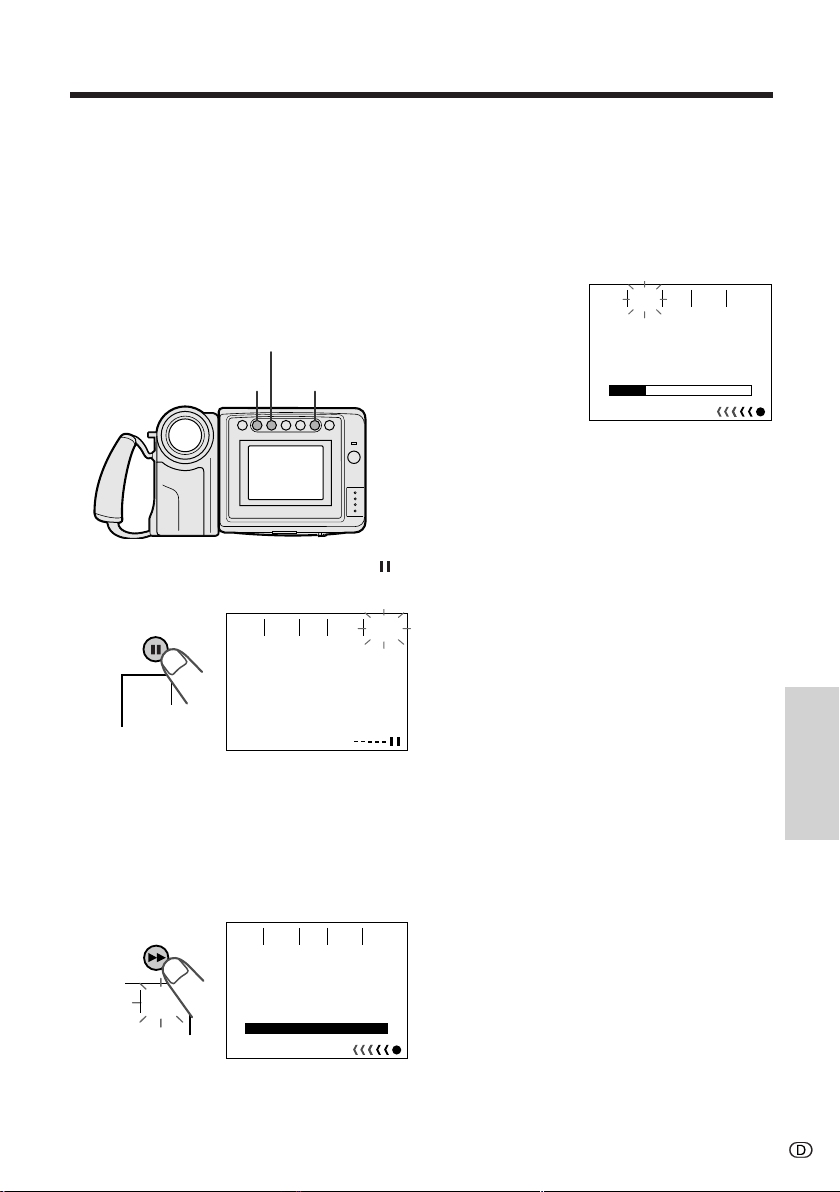
Praktische Funktionen
40
3 Wenn die restliche Aufnahmezeit 5
Sekunden erreicht, beginnt „EXTEND“
zu blinken.
• Falls die Aufnahmezeit verlängert
werden soll, innerhalb der 5 Sekunden
die EXTEND-Taste (A) drücken.
Dadurch stehen weitere 10 Sekunden
zur Verfügung.
Nach Ablauf der Aufnahmezeit wird das
Bild ausgeblendet und der VIEWCAM
schaltet auf Aufnahmebereitschaft zurück.
Zum Löschen des Schirmbilds für
Ansagen
In Aufnahmebereitschaft die MESSAGE-Taste
drücken.
Hinweis:
• Wenn die Ansage schon vor der automatischen
Abschaltung beendet werden soll, dazu die REC
STOP-Taste (B) drücken.
Selbstaufnahme für Ansagen
In der Selbstaufnahme-Betriebsart kann
mühelos eine kurze Ansage bzw. Mitteilung
aufgenommen werden. Diese Funktion ist
praktisch für das Editieren zu verschickender
Cassetten.
• Die Schritte 1 bis 3 unter „Normale
Selbstaufnahme“ auf Seite 39 ausführen. Dann
gemäß nachstehender Anleitung vorgehen.
1 Rufen Sie mit der MESSAGE-Taste (
)
das Schirmbild für Ansage auf.
2 Starten Sie die Aufnahme mit der REC
START-Taste (B) und machen Sie dem
Objektiv zugewendet Ihre Ansage.
• Die Aufnahmelänge ist auf 20 Sekunden
voreingestellt.
• Der angezeigte Balken zeigt die restliche
Aufnahmezeit an.
EXTEND-Taste
REC START/
REC STOP-Taste
MESSAGE-Taste
MES
-
SAGE START
REC
ME S
-
SAGE
PRESS
LEAVI NG YOUR ME SSAGE.
REC START FOR
START
REC
PLEASE START SPE AKI NG.
STOP
REC
SAGE
MES
-
02
SAGE
MES
TEND
EX
-
5
STOP
REC
Page 48

Praktische Funktionen
41
Praktische Funktionen
Bandzählwerk-Funktion
Das Bandzählwerk zeigt die laufende
Wiedergabe- bzw. Aufnahmezeit in Stunden,
Minuten und Sekunden. (Die Zählung wird
intern weitergeführt, wenn das Zählwerk nicht
angezeigt ist.) Diese Funktion kann in der VCRund in der Kamera-Betriebsart eingestellt und
benutzt werden.
Benutzung des Zählwerks
VCR-Betriebsart
1 Mit der MENU-Taste das Menü
aufrufen.
2 Die COUNTER-Taste (D) drücken, um
das Bandzählwerk aufzurufen.
3 Mit der MENU-Taste das Schirmbild
aufrufen und die Wiedergabe starten.
• Sie können die Wiedergabezeit nun an
der Zählwerkanzeige kontrollieren.
Kamera-Betriebsart
1 Mit der MENU-Taste das Menü
aufrufen.
2 Die COUNTER-Taste (B) drücken, um
das Bandzählwerk aufzurufen.
3 Die REC START/STOP-Taste drücken,
um die Aufnahme zu starten.
• Sie können die Aufnahmezeit nun an der
Zählwerkanzeige kontrollieren.
Hinweise:
• Die Zählwerkanzeige kann geringfügig von der
tatsächlichen Zeit abweichen. Dies gilt
insbesondere, wenn das Band mehrfach
umgespult wurde, wodurch sich ein Fehler von
mehreren Sekunden ergeben kann.
• Die Bandzählwerk-Funktion wird deaktiviert,
wenn die Stromversorgung unterbrochen wird.
Ausschalten des Bandzählwerks
Den obigen Schritt 1 ausführen und die
COUNTER-Taste drücken.
Rückstellen des Zählwerks auf Null
Während der Wiedergabe (oder Aufnahme) die
vorstehenden Schritte 1 und 2 ausführen und
anschließend die RESET-Taste an der
Bandstelle drücken, an der zurückgestellt
werden soll. Das Zählwerk zeigt daraufhin
„0:00.00“ an.
VCR-Betriebsart
NTER
COU
ORY
MEM
SET
RE
ARCH
SE
-
00000
SE T
RE
-
EFF.
GAMA
Bandzählwerk
01124
REW PLAY STOP STI LLFF
NTER
COU
-
EFF.
GAMA
ARCH
SE
-
NTER
COU
ORY
MEM
SET
RE
ARCH
SE
-
01120
NTER
COU
-
EFF.
GAMA
Page 49

Praktische Funktionen
42
Benutzung des Zählwerkspeichers
Die Zählwerkspeicherfunktion ermöglicht
direkten Rückgriff zum Anfang einer
bestimmten Szene. Dazu steuert der VIEWCAM
direkt die Bandstelle an, an der das Zählwerk
auf 0:00.00 zurückgestellt wurde.
VCR-Betriebsart
1 Während der Wiedergabe wiederholt die
MENU-Taste drücken, bis das
Schirmbild
erscheint.
• Falls „MEMORY“ nicht angezeigt wird,
die COUNTER-Taste drücken.
2 Die MEMORY-Taste drücken, um das
Zählwerk auf die
Zählwerkspeicherfunktion zu schalten.
• Links von der Zählwerkanzeige wird nun
„M“ angezeigt.
5 Die REW-Taste (C) drücken.
• Das Band stoppt automatisch, sobald
das Zählwerk „0:00.00“ erreicht.
Hinweise:
• In gleicher Weise kann auch die FF-Taste
(B) benutzt werden.
• Das Band stoppt eventuell etwas vor oder
hinter der Stelle, an der das Zählwerk auf
„M 0:00.00“ zurückgestellt wurde.
6 Zum Betrachten der angesteuerten
Szene die PLAY-Taste (D) drücken.
Kamera-Betriebsart
1 Während der Aufnahme wiederholt die
MENU-Taste drücken, bis das
Schirmbild
erscheint.
• Falls „MEMORY“ nicht angezeigt wird,
die COUNTER-Taste drücken.
2 Die vorstehenden Schritte 2 und 3
ausführen.
3 Wenn die laufende Aufnahme beendet
werden soll, drücken Sie die REC
START/STOP-Taste.
4 Den Betriebsschalter auf VCR stellen
und die vorstehenden Schritte 5 und 6
ausführen.
Ausschalten der
Zählwerkspeicherfunktion
Den obigen Schritt 1 ausführen und die
MEMORY-Taste drücken. „M“ erlischt auf dem
Bildschirm.
Hinweis:
• Diese Funktion arbeitet nicht bei Videosuchlauf.
3 Am Anfang der Szene, die später direkt
angesteuert werden soll, mit der
RESET-Taste das Zählwerk rückstellen.
0M1124
0M0000
REW PLAY STOP STI LLFF
REW PLAY STOP
STI LLFF
Speicherkennung
4 Mit der MENU-Taste das Menü
aufrufen. Wenn die laufende
Wiedergabe beendet werden soll,
drücken Sie die STOP-Taste (A).
NTER
COU
ORY
MEM
SET
RE
ARCH
SE
-
01800
EFF.
GAMA
NTER
COU
ORY
MEM
SET
RE
ARCH
SE
-
0M1831
ORY
MEM
-
EFF.
GAMA
NTER
COU
ORY
MEM
SET
RE
ARCH
SE
-
0M0000
SE T
RE
-
EFF.
GAMA
Page 50

Praktische Funktionen
43
Praktische Funktionen
3 Die Taste REW (C) (bzw. FF [B])
drücken.
• Das Gerät spult daraufhin automatisch zum
nächsten Szenenanfang vor (bzw. nach)
der derzeitigen Bandstelle zurück (bzw.
vor) und startet dort die Wiedergabe.
4 Zum Fortsetzen der Programmsuche bei
noch angezeigter Kennung „REW“ (bzw.
„FF“) erneut die Taste REW (bzw. FF)
drücken.
Hinweise:
• Diese Funktion kann bei gestopptem Bandlauf und
bei laufender Wiedergabe benutzt werden.
• Diese Funktion steuert den jeweils nächsten
Szenenanfang unmittelbar vor bzw. nach der
derzeitigen Bandstelle an. Ein Überspringen von
Anfängen ist nicht möglich.
• Aufzeichnungen unter 10 Sekunden Länge werden
von der Funktion nicht erfaßt.
• Unter den Schritten 2 und 4 wird die Kennung „FF“
(oder „REW“) nicht angezeigt, wenn die derzeitige
Bandstelle hinter der letzten (oder vor der ersten)
Aufzeichnung liegt.
Programmsuche
Die Programmsuchfunktion ermöglicht
automatisches Ansteuern und Wiedergeben
der Anfänge zuvor aufgenommener Szenen.
Auf diese Weise ist der Zugriff auf bis zu 10
verschiedene Szenen möglich.
Hinweis:
• Die Funktion arbeitet nicht, wenn seit Einsetzen der
Cassette noch keine Aufnahme vorgenommen, die
Cassette nach der letzten Aufnahme ausgeworfen
oder die Stromquelle abgetrennt wurde.
1 Mit der MENU-Taste das Menü
aufrufen (VCR-Betriebsart).
2 Die SEARCH-Taste (
) drücken.
•„PROG. SEARCH“ wird angezeigt und eine
oder beide der Kennungen „REW“ und „FF“
beginnen zu blinken.
• Zum Abbrechen der Programmsuche
erneut die SEARCH-Taste drücken.
Beispiel: Band mit fünf verschiedenen Szenen.
ARCH
SE
-
ARCH
SE
-
ARCH
SE
-
REWREW FF FFFF REW
PROG. SEARCH PROG. SEARCH PROG. SEARCH
Erste Aufzeichnung Letzte Aufzeichnung
Szenen-Anfänge
Derzeitige Bandstelle
Monitor-Anzeige
Videoband
Wenn die derzeitige Bandstelle hier liegt:
Die REW-Taste (C) drücken, um bis E zurückzuspulen und dort die Wiedergabe starten zu lassen.
Die FF-Taste (B) drücken, um bis R vorzuspulen und dort die Wiedergabe starten zu lassen.
NTER
COU
-
EFF.
GAMA
ARCH
SE
-
ARCH
SE
-
ARCH
SE
-
REW FF
PROG. SEARCH
PROG. SEARCH
ARCH
SE
-
REW
REW
FF
Page 51

Praktische Funktionen
44
Benutzung der Fernbedienung
Mit der Fernbedienung kann der VIEWCAM
auch aus einiger Entfernung bedient werden,
damit Sie sich z.B. selbst in Szene setzen oder
die Wiedergabe über ein Fernsehgerät vom
Sessel aus steuern können.
Einlegen der Batterien in die
Fernbedienung
1 Den Batteriefachdeckel öffnen.
2 Die beiden beigepackten Mignonzellen (R6
bzw. UM/SUM-3) mit wie gezeigt
ausgerichteten Polen einlegen.
3 Den Deckel wieder anbringen.
Vorsichtsmaßnahme:
• Nicht gleichzeitig eine alte und neue Batterie oder
Batterien verschiedener Marken verwenden.
Einschalten der
Fernbedienungsbetriebsart
1 Mit der MENU-Taste das Menü
aufrufen (VCR-Betriebsart).
2 Mit den Tasten 쑽 und 쒀 (Q) den Punkt
„REMOTE“ einstellen und mit der SETTaste (B) (W) „ON“ wählen.
3 Die DISPLAY-Taste drücken, um das Menü
zu schließen.
5 m
Stopptaste (STOP)
Zeitlupetaste (SLOW)
Einsatz der Fernbedienung
Die Fernbedienung auf das Sensorfenster des
VIEWCAM richten und die jeweils zuständige
Taste drücken.
Sensorfenster
Aufnahme-Start/Stopp-Taste (REC START/STOP)
Motorzoom-Steuertasten
(T/W)
Vorlauf/VorwärtssuchlaufTaste (FF)
Wiedergabetaste (PLAY)
Lautstärkeregeltasten (VOLUME)
Rücklauf/Rückwärtssuchlauf-Taste (REW)
Pause/Standbild-Taste (PAUSE/STILL)
Hinweise:
• Darauf achten, daß keine direkte Sonne oder helles
Licht von anderen Lichtquellen auf das
Sensorfenster des VIEWCAM fällt, da anderenfalls
kein einwandfreies Ansprechen auf die
Fernbedienung gewährleistet ist.
• Der Signalweg von der Fernbedienung zum
Sensorfenster des VIEWCAM darf nicht durch
Hindernisse blockiert sein.
• Die Fernbedienung kann nicht zum Verstellen des
Zeigers oder zum Wählen bzw. Einstellen von
Funktionen am Bildschirm verwendet werden.
• Die eingelegten Batterien durch frische
Mignonzellen (R6 bzw. UM/SUM-3) ersetzen, wenn
die Batterien erschöpft sind und die Fernbedienung
nicht mehr arbeitet.
• Die Fernbedienungsfunktion kann auch über
Schirmbild
(MENU 2) der Kamera-Betriebsart
aktiviert werden.
12
SET
MENU
TURE
PIC
-
SET
ED I T
REMOTE
OFF
ON
AUTO
Ungefährer Wirkungsbereich
der Fernbedienung
Page 52

Weiterführende Funktionen
45
Weiterführende Funktionen
Deaktivieren des digitalen Bildeffekts
Im vorstehenden Schritt 2 die Einstellung „PIC.
EFF.“ wählen.
Hinweise:
• Während der Wiedergabe eines Standbilds
können keine digitale Bildeffekte gewählt
werden.
• Die Bildeffekte STRETCH und SLIM EFF. sind
nicht zusammen mit dem Digitalzoom oder
Digital-Schnellzoom einsetzbar.
• Der digitale Bildeffekt wird deaktiviert, wenn die
Stromversorgung unterbrochen wird.
Digitale Bildeffekte
Diese digitalen Bildeffekte verleihen Ihren
Aufnahmen eine dramatisch wirkende Note.
Digitale Bildeffekte
B/W EFF.: Das Bild wird Schwarz-Weiß
aufgenommen.
SEPA EFF.: Das Bild wird in Sepiafarbe
aufgenommen.
SOLARI: Das Bild wird mit hochgeregeltem
Kontrast aufgenommen, was reizvolle
Farbeffekte ergibt.
STRETCH: Das Bild wird horizontal gestreckt,
wodurch das Objekt breiter erscheint.
SLIM EFF.: Das Bild wird vertikal gestreckt,
wodurch das Objekt schmaler erscheint.
NEGA EFF.: Schwarz und Weiß im Bild kehren
sich um und die Farben werden invertiert.
Weiterführende Funktionen
1 In Aufnahmebereitschaft mit der MENU-
Taste das Menü
aufrufen.
2 Mit der D-Taste den gewünschten
digitalen Bildeffekt wählen.
• Durch wiederholtes Drücken der D-
Taste kann der eingestellte digitale
Bildeffekt folgendermaßen
weitergeschaltet werden.
3 Zum Löschen der Tastenkennungen die
DISPLAY-Taste drücken.
GAMA
REW
QK
EFF
PIC
EFF
TEND FADE
EX
-
EFF
PIC
GAMA
REW
QK
EFF
PIC
EFF
EFF.
PIC.
EFF.
B/W
EFF.
SEPA
EFF.
NEGA
EFF.
SL IM
-
TCH
STRE
LARI
SO
-
TEND FADE
EX
-
Page 53

Weiterführende Funktionen
46
Szenen-Menü
(Belichtungsprogramme)
Dieser VIEWCAM besitzt eine
Belichtungsautomatik (AE) mit optimierten
Belichtungsprogrammen für bestimmte
Aufnahmesituationen. Sie sind über die
nachstehenden vier Szenen-Einstellungen
aktivierbar. Die Programme stellen Belichtung,
Weißabgleich und Verschlußzeit automatisch
auf die gewählte Situation ein, damit Sie die
optimale Bildqualität erhalten.
Szenen-Einstellungen
SPORT: Zum Aufnehmen sich schnell
bewegender Objekte.
SUNLIGHT: Für Szenen mit sehr hellem
Hintergrund.
DUSK: Für naturgetreue Rottöne bei
Sonnenuntergängen und Dämmerlicht.
PART Y: Bei Beleuchtung durch
Punktlichtquelle oder Kerzenlicht.
1 In Aufnahmebereitschaft mit der MENU-
Taste das Menü
aufrufen.
2 Mit der A-Taste die geeignete
Einstellung für die Aufnahmesituation
wählen.
• Durch wiederholtes Drücken derA-Taste
kann die Szenen-Einstellung wie gezeigt
weitergeschaltet werden.
Deaktivieren der Szenen-Einstellung
Im vorstehenden Schritt 2 die Einstellung
„SCENE MENU“ wählen.
Hinweise:
• Die gewählte Szenen-Einstellung bleibt auch bei
vom Bildschirm gelöschter SzenenEinstellungsanzeige wirksam.
• Wenn „SPORT“ gewählt ist, können bei
Beleuchtung mit Leuchtstoff-,
Quecksilberdampf- oder Natriumdampflampen
in der Aufnahme Farbverschiebungen und
Schwankungen der Bildhelligkeit auftreten.
• Wenn „DUSK“ gewählt ist, kann sich bei sehr
schwacher Beleuchtung eine unzureichende
Bildqualität ergeben.
• Zum Aufnehmen von Parties im Freien empfiehlt
es sich, die Einstellung „SCENE MENU“ zu
verwenden.
• Die Szenen-Einstellung wird deaktiviert, wenn
die Stromversorgung unterbrochen wird.
• Wenn bei Standbild-Wiedergabe die Szenen-
Einstellung geändert wird, hat dies keinen
Einfluß auf das Standbild.
TLE
TI
TURN
RE
16 9
MENU
SCENE
MENU
SCENE
TRYAPKSUD
OPTRS
MENU
SCENE
LIGHT
SUN
TLE
TI
TURN
RE
16 9
MENU
SCENE
Page 54

Weiterführende Funktionen
47
Weiterführende Funktionen
3 Mit den Tasten und (Q) den
gewünschten Titel wählen und die SETTaste (B) (W) drücken, um den Titel
einzublenden.
Hinweise:
• Falls Sie das Titelwahl-Schirmbild verlassen
möchten, ohne einen Titel zu wählen,
drücken Sie bitte anstelle der SET-Taste die
EXIT-Taste ( ).
• Zum Löschen des überlagerten Titels vom
Bildschirm drücken Sie bitte die TITLETaste.
4 Die Aufnahme mit überlagertem Titel
durch Drücken der REC START/STOPTaste starten.
• Der Titel wird für die Dauer von ca. 10
Sekunden nach Aufnahmestart
angezeigt und aufgezeichnet.
Hinweis:
• Während der Anzeige des Titels auf dem
Bildschirm erfolgt keine Anzeige oder
Aufzeichnung von Datum und Uhrzeit.
Überlagern von Titeln
Mit der Titel-Funktion kann dem Bild bei der
Aufzeichnung ein Titel überlagert werden. Der
Einfachheit halber stehen bereits acht
vorprogrammierte Titel zur Auswahl.
1 In Aufnahmebereitschaft mit der MENU-
Taste das Menü
aufrufen.
2 Die TITLE-Taste (C) drücken, um das
Titelwahl-Schirmbild aufzurufen.
TLE
TI
-
EXI TSET
TI TLE SUPERSTAR!
HAPPY HOL I DAYS!
HAPPY B IRTHDAY!
WEDDI NG DAY
CONGRAT ULA T IONS
NEW BABY
OUR VACAT ION
THE END
SET
RE
-
SET
EXI TSET
TI TLE SUPERSTAR!
HAPPY HOL I DAYS!
HAPPY B IRTHDAY!
WEDDI NG DAY
CONGRAT ULA T IONS
NEW BABY
NEW
NEW
BA BYNEW BABY
OUR V ACAT I ON
THE END
MEN U
SCENE
TLE
TI
TURN
RE
16 9
SET
RE
-
TLE
TI
TURN
RE
16 9
MENU
SCENE
NEW BAB YNEW BA BY
TLE
TI
16 9
MENU
SCENE
TURN
RE
-
Page 55

Weiterführende Funktionen
48
Ändern der
vorprogrammierten Titel
Durch Ändern der vorprogrammierten Titel
können beliebige neue Titel programmiert
werden. Die maximale Länge der einzelnen
Titel beträgt 15 Zeichen.
1 Mit der MENU-Taste das Menü
aufrufen und dann die TITLE-Taste (C)
drücken, um die Titelliste aufzurufen.
2 Mit den Tasten und den zu
ändernden Titel wählen.
Hinweis: Zum Verlassen des TitelwahlSchirmbilds die EXIT-Taste () drücken.
3 Die RESET-Taste (
) drücken, um das
Titeleingabe-Schirmbild aufzurufen.
4 Mit den Tasten und (Q) das
gewünschte Zeichen (bzw. „
“ für eine
Leerstelle) einstellen und die SELECTTaste () (W) drücken.
• Das gewählte Zeichen erscheint oben in
der Titelzeile und der Cursor bewegt
sich automatisch nach rechts.
Hinweis: Im Falle eines Eingabefehlers den
Cursor mit der
-Taste zum falschen
Zeichen bewegen und Schritt 4 wiederholen.
5 Schritt 4 wiederholen, bis alle Zeichen
eingegeben sind. Dann die SET-Taste
(
) drücken. Der neue Titel wird
daraufhin im Titelwahl-Schirmbild
angezeigt.
Hinweis: Zum Ändern weiterer Titel die
Schritte 2 bis 5 wiederholen.
6 Falls der neue Titel sofort zur Aufnahme
benutzt werden soll, die SET-Taste (B)
drücken. Falls der Titel zu einem
späteren Zeitpunkt benutzt werden soll,
mit der EXIT-Taste () zum
Ausgangsmenü
zurückkehren.
Beispiel: Ändern von „WEDDING DAY“ in „IN
HAWAII“.
TLE
TI
-
EXI TSET
TI TLE SUPERSTAR!
HAPPY HOL I DAYS!
HAPPY B IRTHDAY!
WEDDI NG DAY
CONGRAT ULA T IONS
NEW BABY
OUR VACAT ION
THE END
SET
RE
-
EXI TSET
TI TLE SUPERSTAR!
HAPPY HOL I DAYS!
HAPPY B IRTHDAY!
WEDDI NG DAY
CONGRAT ULA T IONS
NEW BABY
OUR VACAT ION
THE END
SET
RE
-
LECT
SE
SET
LECT
SE
SET
SET
RE
-
Page 56

Weiterführende Funktionen
49
Weiterführende Funktionen
1 In Aufnahmebereitschaft mit der MENU-
Taste das Menü
aufrufen.
2 Mit der FOCUS-Taste (D) auf manuelle
Scharfeinstellung („MAN’L FOCUS“)
schalten.
3 Mit dem Motorzoomregler den
Bildausschnitt passend einstellen.
4 Stellen Sie das Motiv mit den Tasten F
(C) und N (B) scharf.
Deaktivieren der manuellen
Scharfeinstellung
Den obigen Schritt 1 ausführen und den
VIEWCAM mit der D-Taste auf Autofocus
(„FOCUS“) schalten.
Hinweise:
• Objekte, die weniger als 1,5 m entfernt sind, können
vom VIEWCAM eventuell nicht richtig scharfgestellt
werden. In solchen Fällen den Zoom bitte in den
Weitwinkelbereich fahren und erneut versuchen.
• Bei verschmutzter oder beschlagener Objektivlinse
läßt sich das Bild eventuell nicht scharf einstellen.
• Die Funktion für manuelle Scharfeinstellung wird
deaktiviert, wenn die Stromversorgung unterbrochen
wird.
Automatische/manuelle
Scharfeinstellung
Automatische Scharfeinstellung
Bei einer Vielzahl von Motiven kann die
Scharfeinstellung dem Autofocus-System
überlassen werden. Dabei erfolgt die
automatische Einmessung in Bildmitte. Das
Objekt, das scharf abgebildet werden soll, ist
daher stets in Bildmitte zu halten.
Hinweise:
• Wenn sich kein Objekt in der Mitte des
Bildausschnitts befindet, erweitert sich die
Scharfeinstellzone und die Scharfstellung erfolgt auf
das Objekt, das der Mitte am nächsten liegt.
• Wenn im Bildausschnitt kein Objekt erfaßbar ist,
zoomt der Motorzoom automatisch so weit aus, bis
ein Objekt ins Bildfeld rückt.
Manuelle Scharfeinstellung
In den unten gezeigten Situationen ist das
Autofocus-System möglicherweise nicht in der
Lage, das Objekt scharf abzubilden. In solchen
Fällen den VIEWCAM auf manuelle
Scharfeinstellung schalten und die
Scharfeinstellung von Hand vorzunehmen.
Motiv zu dunkel
Geringer Kontrast, z.B.
Schneelandschaft
Sich schnell bewegendes
Objekt
Hintergrund zu hell
Motiv mit feinem,
regelmäßigem Muster
Motiv mit horizontalen Streifen
Aufnahme durch verschmutzte
oder nasse Fensterscheibe
Sich überdeckende Objekte in
unterschiedlicher Entfernung
Unterschiedlich entfernte
Objekte gleichzeitig in
Bildmitte
Motiv reflektiert Licht
N
FOCUS
F
SUR EFOCUS
BAL.
WHI TE EXPO
MAN’ L
SUREFOCUS
BAL.
WHIT E EXPO
NF
SUR EFOCUS
BAL.
WH I T E E X PO
MAN’ L
Page 57

Weiterführende Funktionen
50
Weißabgleich-Arretierung
Der Farbton eines Objekts auf dem Bildschirm
fällt je nach den Beleuchtungsverhältnissen bei
der Aufnahme unterschiedlich aus. Der
VIEWCAM ist voreingestellt, einen
automatischen Weißabgleich durchzuführen,
mit dem die Kamera-Empfindlichkeit an die
jeweilige Beleuchtung angepaßt wird.
In den folgenden Fällen bietet dieser
automatische Weißabgleich eventuell keine
zufriedenstellenden Ergebnisse. In solchen
Fällen empfiehlt sich die Verwendung der
Weißabgleich-Arretierung.
• Motive mit farbtongleicher Farbe oder vor
einem Hintergrund mit farbtongleicher Farbe
• Sehr hell beleuchtete Motive, z.B. durch eine
Videoleuchte
• Rotstichig beleuchtete Motive, z.B. bei
Abendröte
• Nahaufnahmen von kleinen Objekten
1 In Aufnahmebereitschaft mit der MENU-
Taste das Menü
aufrufen.
2 Richten Sie das Objektiv auf ein weißes
Objekt.
• Passen Sie die Entfernung zum Objekt
bitte so an, daß der ganze Bildschirm
weiß ist.
3 Die WHITE BAL.-Taste (A) drücken.
•„WHITE BAL.“ wechselt von blau auf
gelb und beginnt zu blinken.
• Das Blinken von „WHITE BAL.“ setzt
wieder aus, sobald der Arretiervorgang
abgeschlossen ist.
4 Richten Sie das Objektiv auf das
aufzunehmende Motiv und starten Sie
die Aufnahme mit der REC START/
STOP-Taste.
Deaktivieren der WeißabgleichArretierung
Die WHITE BAL.-Taste drücken. „WHITE BAL.“
wird daraufhin wieder blau angezeigt.
Hinweise:
• Bei Aufnahme mit arretiertem Weißabgleich kann
dieser unstimmig werden, wenn z.B. die
Lichtquelle geändert oder vom Freien in einen
überdachten Raum (bzw. umgekehrt)
gewechselt wird. In solchen Fällen den
Weißabgleich neu vornehmen.
• Auch bei arretiertem Weißabgleich sind noch
Farbverschiebungen durch geringfügige
Änderungen der Beleuchtung oder abhängig
vom Aufnahmemotiv möglich.
• Den VIEWCAM während des Blinkens von
„WHITE BAL.“ unter Schritt 3 nicht bewegen.
• Falls das Blinken von „WHITE BAL.“ unter Schritt
3 nicht stoppt, bitte die WHITE BAL.-Taste
drücken, um die Arretierung abzubrechen, und
Schritt 3 wiederholen.
• Die Weißabgleich-Arretierung wird deaktiviert,
wenn die Stromversorgung unterbrochen wird.
• Die Weißabgleich-Arretierung wird deaktiviert,
wenn nachfolgend ein Belichtungsprogramm
(Szenen-Einstellung) gewählt wird.
SUREFOCUS
BAL.
WHI TE EXPO
BAL.
WH I T E
SUREFOCUS
BAL.
WHIT E EXPO
Weißes Papier oder weißes Tuch
Page 58

Weiterführende Funktionen
51
Weiterführende Funktionen
Manuelle
Belichtungseinstellung
Der VIEWCAM ist auf Belichtungsautomatik
voreingestellt, die automatisch die optimale
Blendenöffnung wählt. Bei sehr großem
Lichtkontrast zwischen Motiv und Hintergrund
kann es allerdings vorkommen, daß die
Belichtungsautomatik kein scharfes Bild liefert.
In solchen Fällen empfiehlt es sich, auf
manuelle Belichtungseinstellung überzugehen,
um die Belichtungsstufe anzupassen.
Hintergrund zu hell oder Objekt zu dunkel
(Gegenlicht).
• Wählen Sie eine höhere Belichtungsstufe, um
mehr Licht einzulassen.
Das Objekt hebt sich zu hell gegen den
Hintergrund ab.
• Wählen Sie eine niedrigere Belichtungsstufe, um
die einfallende Lichtmenge zu verringern.
1 In Aufnahmebereitschaft mit der MENU-
Taste das Menü
aufrufen.
2 Die EXPOSURE-Taste ( ) drücken, um
das Schirmbild für
Belichtungseinstellung aufzurufen.
3 Mit den Tasten und die
gewünschte Belichtungsstufe einstellen.
• Der Balken gibt die gewählte
Belichtungsstufe an.
4 Die EXIT-Taste (A) drücken, um die
Belichtungseinstellung wieder zu
löschen.
Deaktivieren der manuellen
Belichtungsregelung
Die vorstehenden Schritte 1 und 2 ausführen
und dann die AUTO-Taste (B) drücken.
Hinweise:
• Die manuelle Belichtungsregelung wird
deaktiviert, wenn die Stromversorgung
unterbrochen wird.
• Die manuelle Belichtungseinstellung wird
deaktiviert, wenn nachfolgend ein
Belichtungsprogramm (Szenen-Menü)
gewählt wird.
EXI TAUTO
SURE
EXPO
EXPOSURE
SUREFOCUS
BAL.
WHIT E EXPO
EXI TAUTO
EXPOSURE
EXPOSURE
Weniger Licht Mehr Licht
Page 59

Weiterführende Funktionen
52
3 Mit den Tasten und das Bild bzw.
das Hinterlicht passend einstellen.
Verfügbare Hinterlicht-Betriebsarten
AUTO: Je nach Lichtverhältnissen schaltet der
VIEWCAM automatisch zwischen „NORMAL“
und „BRIGHT“ um. Diese Funktion ist nur in
der Kamera-Betriebsart verfügbar.
NORMAL: Für Benutzung im Hause oder bei
gemäßigter Helligkeit.
BRIGHT: Für Benutzung im Freien bei großer
Helligkeit, wie z.B. unter hellem Tageslicht.
4 Die EXIT-Taste () drücken, um das
Regelmenü vom Bildschirm zu löschen.
Hinweise:
• Wenn das Hinterlicht („BACKLIGHT“) in der
Kamera-Betriebsart auf „AUTO“ gestellt und
danach auf die VCR-Betriebsart geschaltet wird,
wechselt die Hinterlicht-Einstellung automatisch
auf „NORMAL“.
• Wenn die Farbe geregelt wird, kann das im
Monitor gesehene Bild vom tatsächlich
aufgenommenen Bild abweichen. Die
Farbeinstellung sollte daher nur geändert
werden, wenn dies tatsächlich erforderlich ist.
(Die Einstellung wirkt auf das angezeigte Bild,
aber nicht auf das aufgenommene Bild.)
Bild- und HinterlichtEinstellungen
Falls das Bild aufgrund der Lichtverhältnisse
schwer erkennbar ist, passen Sie die
Bildeinstellungen bitte entsprechend an. Dies
ist sowohl in der Kamera- als auch in der VCRBetriebsart möglich.
• Die Schirmbild-Beispiele auf dieser Seite gelten
für die Kamera-Betriebsart.
1 Wiederholt die MENU-Taste drücken, bis
(Kamera-Betriebsart) oder (VCR-
Betriebsart) erscheint.
2 Mit der PICTURE-Taste () das
Regelmenü aufrufen. Dann wiederholt
die SELECT-Taste (B) drücken, bis der
einzustellende Gegenstand erscheint.
PAGETURE
PIC
-
SET
BACKLI GHT
AUTO
EXI T
TURE
PIC
-
LECT
SE
-
Dunkler Heller
Blasser Kräftiger
(Hinterlicht) (Helligkeit)
(Farbe)
(Hell)
(Auto)
(Normal)
Page 60

Weiterführende Funktionen
53
Weiterführende Funktionen
Digitale Bildfensterfunktion
Diese Funktion ermöglicht das Aufzeichnen
von zwei Bildern in einem Schirmbild mit Hilfe
der beiden Funktionen Bild-im-Bild und
Titelfenster.
Hinweis:
• Die nachstehenden Funktionen können nicht
zusammen mit der digitalen Bildfensterfunktion
verwendet werden:
—Bildeffekte STRETCH und SLIM EFF.
—Strobo
—Digitale Bildstabilisierung (DIS)
—Breitwand-Format (16:9)
—Digitalzoom und Digital-Schnellzoom
Wählen der digitalen
Bildfensterfunktion
1 In Aufnahmebereitschaft mit der MENU-
Taste das Menü
(MENU 1) aufrufen.
2 Mit den Tasten und (Q) „DUAL/
SNAP“ und mit der SET-Taste (B) (W)
„DUAL“ wählen.
3 Die DISPLAY-Taste drücken, um das
Menü zu schließen.
Bild-im-Bild
Sie können das normale Bild zusammen mit
einem eingeblendeten Bildfenster aufnehmen,
das einen vergrößerten Ausschnitt zeigt. Dies
ist praktisch, um z.B. bei Aufnahme eines
Konzerts den Gesichtsausdruck eines
Musikers mitzuverfolgen.
1 In Aufnahmebereitschaft die DUAL/
SNAP-Taste drücken.
• Auf dem Bildschirm erscheint ein
Bildfenster.
2 Stellen Sie mit dem Motorzoomregler
den dafür gewünschten Bildausschnitt
ein.
3 Die REC START/STOP-Taste drücken,
um die Aufnahme zu starten.
Verschieben des Bildfensters
Die Taste (und ) drücken. Das Bildfenster
bewegt sich wie unten gezeigt.
SET
MENU
DUAL / S NAP
DIS OFF
DGTL Z OOM O FF
EXTEND 2X
DUAL
1
STLSTL
STLSTL
STLSTL
STLSTL
Einfrieren des Bildfensters
Drücken Sie im obigen Schritt 2 die STL-Taste
(B). Das Bild im Bildfenster hält an. Sie
können daraufhin mit dem Motorzoomregler
den Bildausschnitt des normalen Bilds
verstellen. Zum Lösen der Einfrierung drücken
Sie erneut die STL-Taste.
Hinweis:
• Drücken der Taste (oder ) bei eingefrorenem
Bildfenster hebt das Standbild auf.
Zurückschalten auf das normale Bild
Die DUAL/SNAP-Taste drücken.
Page 61

Weiterführende Funktionen
54
• Zum Verlegen des Titelfensters an die
obere Bildschirmkante drücken Sie die
SELECT-Taste (
). Auf erneutes Drücken
der SELECT-Taste (
) erscheint das Fenster
wieder an der unteren Bildschirmkante.
3 Stellen Sie mit dem Motorzoomregler das
im Titelfenster gewünschte Motiv passend
ein und drücken Sie dann die CAPTURETaste (C).
• Das Bild im Titelfenster friert ein.
Hinweis: Mit der CANCEL-Taste (C) kann
das gehaltene Bild gelöscht werden. Zum
Aufnehmen eines neuen Bildes für das
Titelfenster ist dann wieder Schritt 3
auszuführen.
4 Stellen Sie das im oberen Teil des
Bildschirms aufzunehmende Motiv mit dem
Motorzoomregler passend ein.
5 Die REC START/STOP-Taste drücken, um
die Aufnahme zu starten.
Zurückschalten auf das normale Bild
Die DUAL/SNAP-Taste drücken.
Titelfenster
Sie können ein normales Bild in der einen
Bildschirmhälfte zusammen mit einem
Standbild-Titelfenster in der anderen Hälfte
aufzeichnen. Dies ist z.B. praktisch, um beim
Aufnehmen von Tieren im Zoo an der unteren
Bildschirmkante einen Balken mit
Textinformationen einzublenden.
1 In Aufnahmebereitschaft mit der DUAL/
SNAP-Taste und mit der DISPLAY-Taste.
• Der obere Bildschirmteil wird grau.
Hinweis: Mit jedem Drücken der DISPLAYTaste wechselt der Bildschirm zwischen den
Funktionen Bild-im-Bild und Titelfenster.
2 Stellen Sie mit den Tasten und die
Größe des Titelfensters ein.
LEC T
SE
-
LECT
SE
-
CAP
-
TURE
CAP
-
TURE
STLSTL
LE CT
SE
-
LEC T
SE
-
LE CT
SE
-
LEC T
SE
-
CAP
-
TURE
CAP
-
TURE
CAP
-
TURE
CAP
-
TURE
LE CT
SE
-
LEC T
SE
-
CAPCAP
-
TURETURE
CAP
-
TURE
LEC T
SE
-
TURE
CAP
-
LEC T
SE
-
LECT
SE
-
CAP
-
TURE
CAP
-
TURE
LEC T
SE
-
LECT
SE
-
CAN
-
CE L
CAN
-
CEL
(
Leo leo
)
The lion is among the great cats of the
family Felidae. Lions are common in
many parts of Europe, Africa, and Asia.
LEC T
SE
-
LECT
SE
-
CAN
CAN
-
CE L
CAN
-
CEL
Page 62

Weiterführende Funktionen
55
Weiterführende Funktionen
Ausschalten des LCDMonitor-Hinterlichts
Der LCD-Monitor verwendet zur Ausleuchtung
des Bildschirmhintergrunds eine
Leuchtstofflampe (siehe S. 59). Um Akkustrom
zu sparen, kann diese Lampe ausgeschaltet
werden, wenn keine Ausleuchtung (Hinterlicht)
erforderlich ist (z.B. beim Aufnehmen mit fester
Einstellung).
Die DISPLAY-Taste gedrückt halten. Nach drei
Sekunden beginnt „LCD LAMP OFF“ im
Monitor zu blinken. Die DISPLAY-Taste
daraufhin weitere drei Sekunden gedrückt
halten. Das Hinterlicht schaltet sich dadurch
aus.
Zum Wiedereinschalten des Hinterlichts die
DISPLAY-Taste drücken oder den
Betriebsschalter auf OFF und dann zurück auf
CAMERA oder VCR stellen.
Hinweis:
• Durch wiederholtes Aus- und Einschalten des
Hinterlichts kann sich die Akkuladung
erschöpfen.
Betriebsschalter
Wiedergabe-Gammakorrektur
Die Gammakorrektur verbessert die Bildqualität
durch Aufhellen des Motivs, wobei die helleren
Bildbereiche nicht mit einbezogen werden und
unverändert bleiben.
1 Bei laufender Wiedergabe durch
Drücken die MENU-Taste
aufrufen.
2 Die GAMA EFF.-Taste (C) drücken.
•„GAMMA“ erscheint und das Bild hellt
sich auf.
DISPLAY-Taste
NTER
COU
-
EFF.
GAMA
ARCH
SE
-
Ausschalten der WiedergabeGammakorrektur
Erneut die GAMA EFF.-Taste drücken. Die
Kennung „GAMMA“ erlischt.
NTE R
COU
-
E FF.
GAM A
NTER
COU
-
EFF.
GAMA
EFF.
GAMA
NTE R
COU
-
NTER
COU
-
GAMMAGAMMA
E FF.
GAM A
EFF.
GAMA
ARCH
SE
-
ARCH
SE
-
ARCH
SE
-
ARCH
SE
-
Page 63

Weiterführende Funktionen
56
POWER
TV/VCRSET UP
CHANNEL
REC
PLAY
STOP/
EJECT
PAUSE
/STILL
Überspielen
Das Überspielen gibt Ihnen die Möglichkeit
zum nachträglichen Bearbeiten Ihrer Videos,
um z.B. unerwünschte Szenen
herauszueditieren oder die Reihenfolge der
Szenen umzustellen.
Bei diesem VIEWCAM kann das
Wiedergabebild über den LCD-Monitor
überwacht werden, so daß sich der Anschluß
eines Fernsehgeräts oder externen Monitors
zur Bildkontrolle erübrigt.
Den VIEWCAM über das mitgelieferte Audio/
Video-Kabel wie gezeigt an einen
Videorecorder anschließen.
Herauseditieren unerwünschter
Passagen
1 Die zu editierende Cassette wiedergeben,
Anfang und Ende des zu überspringenden
Abschnitts aufsuchen und die
entsprechenden Zählwerkanzeigen notieren
(siehe S. 41). Anschließend zum Anfang des
zu überspielenden Teils zurückspulen.
2 Eine Leercassette in das Aufnahmegerät
(Videorecorder) einsetzen.
3 Am VIEWCAM den Betriebsschalter auf VCR
stellen und dann gleichzeitig die PLAY-Taste
(D) am VIEWCAM und die Aufnahmetaste
am Videorecorder drücken.
4 Wenn der Anfang der zu überspringenden
Passage erreicht ist, drücken Sie die Pause/
Standbild-Taste am Videorecorder, um diesen
auf Aufnahmepause zu schalten.
5 Sobald das Ende der zu überspringenden
Passage erreicht ist, schalten Sie den
Videorecorder mit der Pause/Standbild-Taste
(oder Aufnahmetaste) auf Aufnahme zurück.
Beenden des Überspielens
Die Stopptasten von VIEWCAM und Videorecorder
drücken.
Hinweise:
• Die Übergänge zwischen den bearbeiteten
Passagen können sich geringfügig verschieben.
• Bei Videosuchlauf und Standbildwiedergabe kann
das Bild gestört sein. Dies ist normal und stellt
keinen Defekt des VIEWCAM dar.
Aktivieren der EDIT-Funktion
Durch das Überspielen vom VIEWCAM auf
einen Videorecorder ergibt sich zwangsläufig
eine gewisse Veschlechterung der Bildqualität.
Um diese Verschlechterung möglichst gering
zu halten, sollten Sie den VIEWCAM vor dem
Überspielen auf die EDIT-Funktion schalten.
1 Den Betriebsschalter auf VCR stellen und
mit der MENU-Taste
aufrufen.
2 Mit den Tasten 쑽 und 쒀 den Punkt „EDIT“
einstellen und mit der SET-Taste (B) „ON“
wählen.
Hinweise:
• Bei Aufnahme auf dem VIEWCAM ist die EDITFunktion nicht wirksam.
• Stellen Sie den Menüpunkt EDIT bitte nach Ende
des Überspielens auf „OFF“ zurück.
Aufnahme
Gelb: An VIDEO IN
Weiß: An AUDIO IN (L)
Audio/Video-Kabel
(mitgeliefert)
Wiedergabe
Hinweis:
• Falls der Videorecorder eine 21-polige EuroscartBuchse besitzt, den Cinch/21-Pol-EuroscartAdapterstecker (QSOCZ0033TAZZ) benutzen.
21-polige Euroscart-Buchse am Videorecorder
An AUDIO-Buchse (ø3,5)
An VIDEO-Buchse (ø2,5)
Cinch/21-Pol-EuroscartAdapterstecker (QSOCZ0033TAZZ)
0
VIDEO AUDIO
(L/MONO)
AUDIO
(R)
Audio L
Video
Page 64

Referenz
57
Referenz
Hinweis: Die Werte in der Tabelle sind ungefähre
Angaben.
Tips für gute Beleuchtung
Im Freien ist das Tageslicht in der Regel für
normale Videoaufnahme ausreichend. In
geschlossenen Räumen dagegen muß
normalweise künstlich beleuchtet werden. Das
natürlichste Kunstlicht liefern Videoleuchten mit
Halogenlampen, die darüber hinaus auch eine
lange Lebensdauer bieten.
Nützliche Informationen
Tips für bessere Aufnahmen
• Das Motiv in Szenenmitte bringen. Bei
Benutzung der Autofocus-Funktion hält diese
das Objekt in Szenenmitte scharf eingestellt.
Referenz
Motiv in Mitte bringen. Bei seitlicher Lage des
Motivs im Bild die
Scharfeinstellung manuell
vornehmen (siehe S. 49).
• Vermeiden Sie Motive vor hellem Hintergrund.
Um beste Ergebnisse zu erzielen, sollten Sie
die Lichtquelle im Rücken haben. Wenn der
Hintergrund heller als das Motiv ist, wird
dieses oft zu dunkel abgebildet. Wenn unter
solchen Lichtverhältnissen aufgenommen
werden muß, kann die Bildqualität durch
Gamma-Helligkeitskorrektur oder durch
Anpassen der Belichtungsstufe verbessert
werden (siehe S. 35 und 51).
• Vor dem Zoomen den optimalen
Bildausschnitt ermitteln. Häufiges Zoomen
wird bei der späteren Video-Wiedergabe als
unangenehm empfunden. Außerdem erhöht
sich der Akkustromverbrauch.
• Wenn bei aufgezoomter Teleaufnahme
störendes Bildwackeln auftritt, bitte ein Stativ
verwenden, die DIS-Funktion aktivieren (siehe
S. 33) oder den Motorzoomregler auf Seite W
legen und auszoomen.
• Seitliche und senkrechte Schwenks
(horizontal bzw. vertikal) sollten langsam
ausgeführt werden, um z.B. die Weite einer
Landschaft oder die Höhe eines Gebäudes
zu betonen und die Betrachtung bei der
Wiedergabe angenehmer zu machen.
• Bei sich schnell bewegendem Objekt auf
Weitwinkel-Aufnahme übergehen.
Hinweis:
• Bei häufigem Zoomen und Schwenken kann die
Scharfeinstellung länger in Anspruch nehmen.
Situation (Lux)
Blauer Himmel
Klarer Tag, Mittag (100.000)
Klarer Tag, 10 Uhr vormittags (65.000)
Klarer Tag, 3 Uhr nachmittags (35.000)
Bewölkter Tag, Mittag (32.000)
Bewölkter Tag, 10 Uhr vormittags (25.000)
Bewölkter Tag, eine Stunde nach
Sonnenaufgang (2.000)
Klarer Tag, eine Stunde vor
Sonnenuntergang (1.000)
Leuchtstoffröhren-Beleuchtung,
in Fensternähe (1.000)
Fabrikhalle (700–800)
Verkaufstisch in Warenhaus (500–700)
Kegelbahn (500)
Bibliothek (400–500)
Büro mit Leuchtstoffröhren (400–500)
Tischlampe mit Leuchtstoffröhre (400)
Taschenlampe in 1 m Entfernung (250)
Treppe in Geschäft (100)
Pausenbeleuchtung im Kino (15–35)
Feuerzeug in 30 cm Entfernung (15–20)
Kerzen auf Geburtstagkuchen, 20 cm Entfernung (10–15)
Kerzenlicht
Beleuchtung
Für Aufnahmen guter Qualität ist eine
Beleuchtungsstärke zwischen 500 und 100.000
Lux erforderlich. Sie können auch bei weniger
Licht aufnehmen, dies geht jedoch zu Lasten der
Bildqualität. Eine ausreichende Beleuchtung ist
auch für den Weißabgleich wichtig.
○ ○ ○ ○ ○ ○ ○ ○ ○ ○ ○ ○ ○ ○ ○ ○ ○ ○ ○ ○ ○
○ ○ ○ ○ ○ ○ ○ ○ ○ ○ ○ ○ ○ ○ ○ ○ ○ ○ ○ ○ ○
Helligkeit
(Lux)
100.000
10.000
1.000
100
10
○ ○ ○ ○ ○ ○ ○ ○ ○ ○ ○ ○ ○ ○ ○ ○ ○ ○ ○ ○ ○
○ ○ ○ ○ ○ ○ ○ ○ ○ ○ ○ ○ ○ ○ ○ ○ ○
Bereich mit optimaler Beleuchtung
Situation (Lux)
○ ○ ○ ○ ○ ○ ○ ○ ○ ○ ○ ○ ○ ○ ○ ○ ○ ○ ○ ○ ○
Licht von hinten Gegenlicht
Page 65

Referenz
58
Kondenswasserbildung
• Was ist „Kondenswasserbildung“?
Wenn kaltes Wasser in ein Glas gegossen wird,
bilden sich außen Tropfen am Glas. Dieser
Vorgang wird als Kondenswasserbildung
bezeichnet.
• Bei Bildung von Kondenswasser im
VIEWCAM.
Wenn sich Kondenswasser auf der Kopftrommel
des VIEWCAM niederschlägt, besteht die
Gefahr, daß das Videoband daran haftet.
Dadurch können Trommel und Band beschädigt
werden. Bei Kondenswasserbildung ist
einwandfreie Aufnahme und Wiedergabe nicht
gewährleistet.
Kondenswasser bildet sich vorwiegend unter
den folgenden Bedingungen:
• Wenn der VIEWCAM von einem kalten an einen
warmen Ort gebracht wird.
• Wenn der VIEWCAM in einem kalten Raum
liegt, der schnell aufgeheizt wird.
• Wenn der VIEWCAM aus einem klimatisierten
Raum nach draußen gebracht wird.
• Wenn der VIEWCAM sich
im direkten Luftstrom einer
Klimaanlage befindet.
• Wenn der VIEWCAM in
einen feuchten Raum
gebracht wird.
• So beugen Sie Kondenswasser-Problemen
vor.
An Orten, an denen sich Kondenswasser bilden
kann, sollten Sie dem VIEWCAM und den
Cassetten vor der Benutzung etwa eine Stunde
Zeit zum Akklimatisieren geben.
Wenn der VIEWCAM z.B. im Ski-Urlaub von
draußen in eine warme Hütte gebracht wird,
sollte er zunächst mit einem Plastikbeutel
geschützt werden.
Q Den Plastikbeutel, in dem sich der VIEWCAM
befindet, möglichst luftdicht verschließen.
W Der VIEWCAM kann aus dem Plastikbeutel
genommen werden, wenn die Luft im Beutel
die Umgebungstemperatur erreicht hat.
•„DEW“-Warnanzeige
Wenn sich Kondenswasser gebildet hat, blinkt
der Schriftzug „DEW“ im LCD-Monitor. Die
Stromversorgung schaltet sich dann nach ca. 10
Sekunden automatisch aus.
Plastikbeutel
Q Falls „DEW“ im LCD-Monitor blinkt, die
Cassette entnehmen und bei offenem
Cassettenfach einige Stunden warten, damit
der VIEWCAM sich akklimatisieren kann.
W Den VIEWCAM nach einigen Stunden wieder
einschalten. Sicherstellen, daß die „DEW“Anzeige im Monitor erloschen bleibt.
E Bei blinkender „DEW“-Anzeige keine Cassette
einsetzen, da das Videoband beschädigt
werden könnte.
R Da sich Kondenswasser langsam bildet,
erscheint die „DEW“-Warnung eventuell erst
nach 10 bis 15 Minuten.
Videoköpfe verschmutzt
Bei Benutzung von verschmutztem Videoband
können sich starke Rauschanteile und
Aufnahmefehler (Bildausfall) ergeben und die
Videoköpfe verschmutzen.
Wenn die Videoköpfe verschmutzt sind, erscheint
auf dem Bildschirm die Anzeige
.
Wenden Sie sich in solchen Fällen bitte an den
nächsten SHARP-Kundendienst oder lhren
Händler.
Hinweis:
• Die Videoköpfe lassen sich mit einer der
handelsüblichen Reinigungscassetten mühelos
reinigen. Die Köpfe können allerdings beschädigt
werden, wenn Sie eine solche Cassette zu lange
laufen lassen. Bitte lesen Sie vor der Benutzung die
Gebrauchsanweisung der Reinigungscassette
durch.
Page 66

Referenz
59
Referenz
Auswechseln der Leuchtstofflampe
Die Lebensdauer der Hinterlicht-Leuchtstofflampe
des LCD-Monitors ist begrenzt. Wenn der Monitor
dunkler wird oder das Bild nicht mehr klar
erkennbar ist, ist die Leuchtstofflampe
möglicherweise auszuwechseln. Bitte wenden Sie
sich hierzu an Ihren Fachhändler oder den SHARP
Kundendienst.
Akku
Stromverbrauch
• Bei häufigen Aufnahme-Starts und -Stopps,
häufigem Zoomen und niedriger
Umgebungstemperatur kann sich die effektiv
mögliche Aufnahmezeit verkürzen.
Die Stromversorgung sollte unbedingt
ausgeschaltet werden, wenn nicht
aufgenommen wird. Um unerwünschte
Unterbrechungen zu vermeiden, wird empfohlen,
einen zweiten Akku bereitzuhalten.
• Keine schwachen oder ungenügend geladenen
Akkus verwenden. Anderenfalls kann es
vorkommen, daß sich die Stromversorgung zum
Schutz von Akku und Gerät während des
Betriebs automatisch ausschaltet.
Hinweis:
• Dieser VIEWCAM ist für die Benutzung von Ni-MH
(Nickel-Metallhydrid) Akkus bestimmt. Benutzen Sie
nur SHARP Akkus der Typen BT-H22 und BT-H32.
Sie sind speziell für den VIEWCAM konstruiert.
Benutzung des Akkudeckels
• Beim Aufbewahren voll geladener Akkus den
Deckel so anbringen, daß der „CHARGE“Schriftzug auf dem Schild wie gezeigt durch das
Fenster sichtbar ist.
Akku-Lebensdauer
Die Lebensdauer von Akkus ist begrenzt. Falls
die nach normalem Laden mögliche
Betriebszeit merklich kürzer wird, ist dies ein
Anzeichen dafür, da ß der Akku das Ende seiner
Lebensdauer erreicht hat und durch einen
neuen ersetzt werden sollte.
Für eine lange Akku-Lebensdauer
• Wir empfehlen, den Akku erst wieder
aufzuladen, nachdem die Ladung vollständig
aufgebraucht ist und der VIEWCAM nicht mehr
arbeitet.
• Das Laden des Akkus möglichst unmittelbar vor
der Benutzung durchführen. Wenn Akkus
längere Zeit gelagert werden, geht die
enthaltene Ladung allmählich zurück, so daß die
mögliche Aufnahmezeit sich verkürzt.
• Nicht versuchen, einen aufgeladenen Akku
erneut zu laden, bevor seine Ladung verbraucht
ist, da dies die Akku-Kapazität verschlechtern
würde.
• Den Akku an einem trocknen und kühlen Ort
aufbewahren.
CHARGE
Schild
Deckel
Fenster
Akku
• Beim Aufbewahren nicht voll geladener Akkus
den Deckel umgekehrt anbringen, so daß durch
das Fenster nur das Akkugehäuse sichtbar ist.
Vorsichtsmaßnahme:
• Aus Sicherheitsgründen den Deckel am Akku
anbringen, wenn dieser nicht benutzt wird. Wenn
die Metallteile des Akkus mit anderen
metallischen Objekten in Berührung kommen,
besteht Kurzschlußgefahr.
Auch bei ausgeschaltetem VIEWCAM wird
Akkustrom verbraucht. Der Akku sollte daher
entnommen werden, wenn der VIEWCAM nicht
umgehend benutzt wird (siehe S. 7).
Umgebungstemperatur beim Laden
• Die Ni-MH (Nickel-Metallhydrid) Akkus Typ BTH22 und BT-H32 können bei Temperaturen von
15°C bis 30°C aufgeladen werden.
Page 67

Referenz
60
Reinigen
• Das VIEWCAM-Gehäuse umfaßt zahlreiche
Kunststoffteile. Zum Reinigen daher keine
Ver dünner wie Terpentin, kein Benzin und keine
agressiven chemischen Reinigungsmittel
verwenden, da diese Verfärbungen hervorrufen
und das Gehäuse beschädigen können.
• Das Gehäuse mit einem weichen, trocknen
Lappen reinigen. Bei stark verschmutztem
Gehäuse den Lappen in milder, neutraler
Waschmittellösung anfeuchten und gut
auswringen. Anschließend mit einem weichen,
trocknen Lappen nachwischen.
• Etwaige Fingerabdrücke und andere
Verschmutzungen auf dem LCD-Bildschirm mit
einem weichen Lappen abwischen.
• Zum Reinigen der Objektivlinse einen weichen
Lappen oder Druckluft und spezielles LinsenReinigungspapier aus dem Foto-Fachhandel
verwenden.
Benutzung des VIEWCAM im
Ausland
Das verwendete Fernsehsystem sowie die
Spannung und Frequenz des Netzstroms können
von Land zu Land unterschiedlich sein. Bevor Sie
den VIEWCAM mit ins Ausland nehmen, prüfen
Sie bitte anhand der folgenden Abschnitte, ob Ihr
Netzadapter verwendbar ist und der VIEWCAM für
Wiedergabe über die dortigen Fernsehgeräte
geeignet ist.
Netzadapter (mitgeliefertes Zubehör)
Der mitgelieferte Netzadapter eignet sich für
Wechselstrom mit 110 V bis 240 V Netzspannung
und 50 Hz oder 60 Hz Netzfrequenz.
Fernsehsystem
Natürlich können Sie überall in der Welt das
Videobild im LCD-Monitor betrachten. Wenn Sie
es allerdings über ein Fernsehgerät wiedergeben
wollen, muß dieses für das PAL-System geeignet
sein. Das PAL-System wird in folgenden Ländern
verwendet:
Deutschland, Großbritannien, Schweden,
Dänemark, Österreich, Belgien, Schweiz, Italien,
Spanien, Niederlande, Finnland, Portugal,
Norwegen, Hongkong, Thailand, Australien,
Neuseeland, Singapur, Kuwait, China u.a.m.
Videocassetten
Verwenden Sie für diesen VIEWCAM nur
Cassetten mit der Kennzeichnung
oder .
So schützen Sie Ihre Aufnahmen
Bei Aufnahme auf einer bereits bespielten
Cassette wird die vorherige Aufzeichnung
automatisch gelöscht. Um eine Cassette vor
versehentlichem Löschen zu schützen, den
Löschschutzschieber über den Einlaß schieben
(rote Markierung wird sichtbar). Zum erneuten
Aufnehmen auf der Cassette schieben Sie den
Schieber zurück, um den Einlaß wieder
freizulegen.
Hinweise:
• Keine Objekte in den Löschschutzeinlaß der
Cassette stecken.
• Keine Objekte in die Löcher am Cassettenboden
stecken.
• Videocassetten keiner direkten Sonnenbestrahlung
aussetzen und nicht in der Nähe von Heizkörpern
oder an übermäßig feuchten oder staubigen Orten
aufbewahren.
• Videocassetten nicht in der Nähe von magnetischen
Gegenständen ablegen, da die Aufnahmen
gelöscht werden können.
• Die Cassetten nicht fallen lassen oder heftigen
Stößen aussetzen.
• Bei ungleichmäßigem Bandwickel kann das Band
beschädigt werden. Falls das Band nicht richtig
aufgespult ist, die Cassette erneut in den VIEWCAM
einsetzen und das Band umspulen.
• Die Cassetten in ihren Boxen aufbewahren und
aufgerichtet abstellen.
Netzadapter
• Bei Benutzung des Netzadapters in der Nähe
eines Radios können Empfangsstörungen
auftreten.
• Achten Sie darauf, daß keine entflammbaren
Stoffe, Flüssigkeiten oder metallischen Objekte
in den Netzadapter eindringen.
• Der Adapter ist verkapselt. Versuchen Sie nicht,
ihn zu öffnen oder zu modifizieren.
• Den Netzadapter nicht beschädigen, fallen
lassen oder Vibrationen aussetzen.
• Den Netzadapter nicht in der direkten Sonne
ablegen.
• Nicht an feuchten oder sehr heißen Orten
benutzen.
Page 68
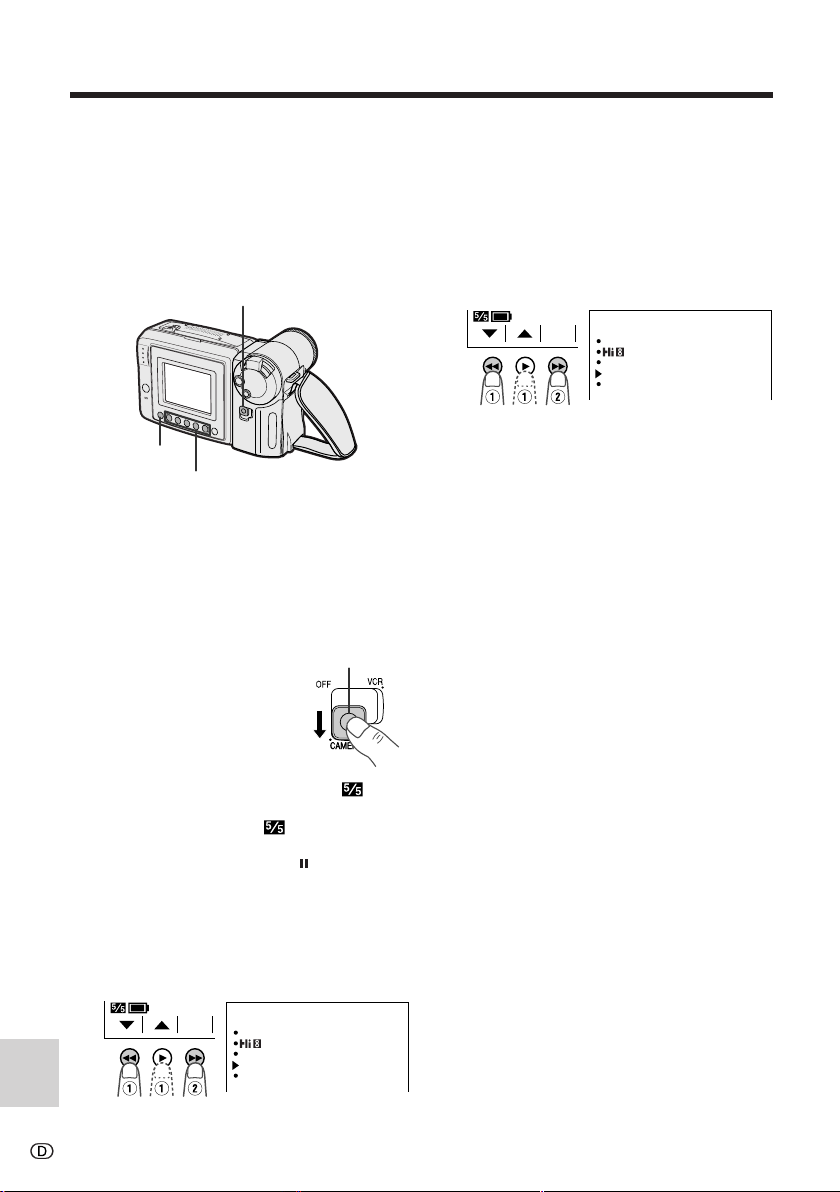
Referenz
61
Referenz
Demo-Funktion
Die Demo-Funktion liefert eine kurze
Vorführung der speziellen VIEWCAMFunktionen. Wenn nach dem ersten
Einschalten auf dem Bildschirm diese
Vorführung läuft, deaktivieren Sie bitte zur
Benutzung des VIEWCAM die Demo-Funktion.
Betriebsschalter
Betrachten der Demo-Vorführung
1 Sicherstellen, daß sich keine
Videocassette im VIEWCAM befindet.
• Die Demo-Funktion arbeitet nicht, wenn
eine Cassette eingesetzt ist. Die Cassette
bitte gemäß Anleitung auf S. 10 entnehmen.
2 Den Arretierknopf
andrücken und den
Betriebsschalter auf
CAMERA stellen.
3 Mit der MENU-Taste das Menü
aufrufen.
• Wenn im Schirmbild
zunächst MENU
1 und 3 erscheint, bitte zum Aufrufen von
MENU 2 die PAGE-Taste ( ) drücken.
4 Mit den Tasten 쑽 und 쒀 (C bzw. D)
(Q) „DEMO MODE“ wählen und dann
mit der SET-Taste (B) (W) „ON“
einstellen.
• Die Vorführung beginnt.
MENU-Taste
Arretierknopf
Deaktivieren der Demo-Funktion
1 Während der Vorführung den
vorstehenden Schritt 3
ausführen.
2 Mit den Tasten 쑽 und 쒀 (Q) „DEMO
MODE“ wählen und dann mit der SETTaste (B) (W) „OFF“ einstellen.
3 Die DISPLAY-Taste drücken, um das
Menü zu schließen.
Hinweis:
• Die Vorführung stoppt, wenn die MENU-Taste
gedrückt wird. Sie beginnt erneut, wenn
anschließend 60 Sekunden ohne weitere
Bedienung verstreichen oder der
Betriebsschalter ausgeschaltet und dann auf
CAMERA gestellt wird.
SET
MENU
FADE
REMOTE
NORMAL
ON
DEMO MODE ON
LA NGUAG E
AUTO
2
Bedientasten
SET
MENU
FADE
REMOTE
NORMAL
ON
DEMO MODE OFF
LA NGUAG E
AUTO
2
Page 69

Referenz
62
Bei Betriebsproblemen
Bevor Sie sich an den Kundendienst wenden, bitte zunächst prüfen, ob sich das Problem anhand der
folgenden Tabelle abstellen läßt.
Empfohlene Maßnahme
Stromquelle korrekt anschließen
(S. 7, 9).
Akku ausreichend laden (S. 8).
Warten, bis die Feuchtigkeit verdampft ist
(S. 58).
Betriebsschalter auf OFF stellen und Akku
entnehmen. Den Akku nach 2 Sekunden wieder
einsetzen und das Gerät wieder einschalten
(S. 7).
Einlaß öffnen oder andere Cassette verwenden
(S. 60).
Betriebsschalter auf OFF und zurück auf
CAMERA stellen.
Auf Autofocus schalten (S. 49).
Auszoomen (S. 20).
Manuell scharfstellen (S. 49).
——
Objektiv auf ein Motiv richten oder den Zoom
vor dem Aufnehmen in die max.
Weitwinkelstellung fahren (S. 20).
Menü-punkt DEMO MODE auf „OFF“ stellen (S.
61).
Speicherfunktion deaktivieren (S. 42).
Auf korrekten Video-Eingang oder Kanal
schalten (S. 23).
Audio/Video-Kabel korrekt anschließen (S. 23).
Stromversorgung
Kamera-Betriebsart
Symptom
Kein Strom.
REC START/STOP-Taste arbeitet
nicht.
Gerät schaltet sich plötzlich aus.
Autofocus arbeitet nicht.
Breite vertikale Streifen bei
hellen Motiven.
Automatisches Auszoomen ohne
Betätigung des
Motorzoomreglers.
Anzeige wechselt automatisch in
der Kamera-Betriebsart.
Band stoppt während des Voroder Rückspulens.
Kein Bild auf dem
angeschlossenen Fernsehgerät.
VCR-Betriebsart
Mögliche Ursache
Stromquelle nicht korrekt angeschlossen.
Akku nicht geladen.
Kondenswasser im VIEWCAM.
Schutzfunktion aktiviert.
Löschschutzeinlaß der Cassette geschlossen.
VIEWCAM länger als 5 Minuten auf
Aufnahmepause geschaltet.
Auf manuelle Scharfeinstellung geschaltet.
Zoom bei nahem Objekt benutzt.
Motiv zu kontrastarm oder mit Längs- oder
Querstreifen.
Kann bei Motiven mit starkem Kontrast zum
Hintergrund auftreten. Stellt keine Störung dar.
Bei Motiven innerhalb von 1,5 m kann der
VIEWCAM das Bild nicht scharfstellen und
zoomt aus, bis das Bild scharf ist.
Kein Motiv im Bildausschnitt.
Demo-Funktion des VIEWCAM aktiviert.
Zählwerk auf speicherbetrieb geschaltet.
Fernsehgerät auf falschen Video-Eingang oder
Fernsehkanal geschaltet.
Audio/Video-Kabel nicht richtig angeschlossen.
——
Page 70

Referenz
63
Referenz
Empfohlene Maßnahme
Zur gewünschten Bandstelle zurück- bzw.
vorspulen (S. 22).
Kundendienst verständigen.
Einwandfreie Cassette verwenden.
Stromquelle korrekt anschließen (S. 7, 9).
Akku ausreichend laden (S. 8).
Band stoppen und erneut versuchen (S. 19).
Hinterlicht einschalten (S. 55).
Kundendienst verständigen.
Bild nachregeln (S. 52).
Kundendienst verständigen.
Audio/Video-Kabel korrekt anschließen (S. 56).
——
Menü-punkt REMOTE auf „ON“ stellen (S. 44).
Neue Batterien in Fernbedienung einlegen
(S. 44).
Fernbedienung innerhalb des Wirkungsbereichs
benutzen (S. 44).
Sensorfenster vor starkem Tageslicht schützen
(S. 44).
Hindernis entfernen oder Fernbedienung aus
anderem Winkel benutzen (S. 44).
VCR-Betriebsart
Symptom
Keine Wiedergabe und kein Voroder Rückspulen möglich.
Verrauschtes Bild.
Cassette läßt sich nicht
auswerfen.
Kein Bild auf dem Monitor.
Monitorbild schlecht erkennbar.
Rotes Blinken der CHARGEAnzeige beim Laden des Akkus.
Kein Überspielen auf
angeschlossenen Videorecorder
möglich.
Klappergeräusch vom Objektiv
beim Bewegen des VIEWCAM in
VCR-Betriebsart oder bei
ausgeschaltetem Strom.
Kein Ansprechen auf die
Fernbedienung.
Allgemein
Mögliche Ursache
Band am Bandanfang bzw. Bandende.
Videoköpfe verschmutzt.
Altes oder verschlissenes Videoband.
Stromquelle nicht korrekt angeschlossen.
Akku nicht geladen.
VIEWCAM auf Aufnahme geschaltet.
Hinterlicht ausgeschaltet.
Leuchtstofflampe durchgebrannt.
Ungeeignete Bildeinstellung.
Netzadapter oder Akku defekt.
Audio/Video-Kabel nicht richtig angeschlossen.
Dies stellt keine Störung dar.
Menü-punkt REMOTE auf „OFF“ gestellt.
Batterien der Fernbedienung erschöpft.
Fernbedienung außerhalb ihres
Wirkungsbereichs benutzt.
Einfall von hellem Tageslicht in das VIEWCAMSensorfenster.
Signalweg zwischen Fernbedienung und
VIEWCAM-Sensorfenster blockiert.
Hinweise:
• Dieses Gerät ist mit einem Mikroprozessor ausgestattet, dessen Funktion durch elektrische Einstreuung
oder andere Beeinflussung von außen gestört werden kann. In solchen Fällen das Gerät ausschalten
und von der Stromquelle (einschließlich Lithiumbatterie etc.) trennen. Dann die Stromquelle wieder
anschließen, die Speicherschutzbatterie wieder einsetzen und den Betrieb fortsetzen.
• Wenn die auf dem Bildschirm angezeigten Zeichen nicht normal erscheinen, die Stromquelle
abtrennen und die Speicherschutzbatterie entnehmen. Dann die Stromquelle wieder anschließen, die
Speicherschutzbatterie wieder einsetzen und das Gerät wieder einschalten. Wenn die angezeigten
Zeichen wieder normal sind, Datum und Uhrzeit neu einstellen und den Betrieb fortsetzen.
Page 71

Referenz
64
Technische Daten
VIEWCAM
Signalsystem: PAL-Standard
Aufnahmesystem: 2 rotierende Köpfe, Schrägspurverfahren
Cassette: 8 mm-Videocassette, Typ MP oder Hi8 MP, Typ ME
Laufzeit für Aufnahme/Wiedergabe: 120 Minuten (P5-120)
Bandgeschwindigkeit: 20,051 mm/Sek.
Aufnahmeelement: 1/4-Zoll (6,4 mm, effektive Größe: 4,5 mm) CCD-Bildsensor (mit
ca. 320.000 Pixeln einschl. optischem Schwarz)
Objektiv: 16fach Motorzoom (F1,4; f = 4,0–64,0 mm) und Vollbereich-
Autofocus
Filtergewindedurchmesser: 46 mm
Monitor: 3 Zoll (7,5 cm) Vollfarb-LCD-Bildschirm (TFT Active Matrix)
Mikrofon: Electret-Monomikrofon
Farbtemperatur-Kompensation: Automatischer Weißabgleich, Einstellung arretierbar
Erforderliche Mindestbeleuchtung: 0,8 Lux* (bei Lichtverstärkung, F1,4)
Video-Ausgangspegel: 1,0 Vs-s, 75 Ohm, unsymmetrisch
Audio-Ausgangspegel: 8 dBs, max. 2,2 kOhm Impedanz
Lautsprecherleistung: 200 mW
Spannungsversorgung: 3,6 V Gleichspannung (mit Akku)
7,0 V Gleichspannung (mit Netzadapter)
Leistungsaufnahme: 5,0 W (bei Kamera-Aufnahme in Vollautomatik-Betriebsart,
Zoommotor aus, Hinterlicht normal)
Temperaturbereich (Betrieb): 0°C bis 40°C
Rel. Luftfeuchtigkeit (Betrieb): 30% bis 80%
Temperaturbereich (Lagerung): 20°C bis 60°C
Abmessungen (ca.): 183 mm (B) 109 mm (H) 99 mm (T)
Gewicht (ca.): 720 g (ohne Akku, Lithiumbatterie, Videocassette und
Objektivdeckel)
Änderungen der technischen Daten ohne vorausgehende Ankündigung vorbehalten.
*Mindestbeleuchtung: In Ermangelung einheitlicher Meßmethoden sind die Lux-Angaben zur
erforderlichen Mindestbeleuchtung (Empfindlichkeit) nur jeweils unter Modellen
des selben Herstellers vergleichbar.
Netzadapter (UADP-0313TAZZ)
Netzanschluß: 110–240 V Wechselspannung, 50/60 Hz
Ausgangs-Gleichspannung: 7,0 V
Leistungsaufnahme: 15 W
Abmessungen (ca.): 68 mm (B) 37 mm (H) 130 mm (T)
Gewicht (ca.): 233 g
Page 72

65
Referenz
Deutsche Warnanzeigen
Während der
ersten 3 Sek.
Nach 3 Sek. Bedeutung
Hinweis: symbolisiert Blinken.
Die Videocassette ist defekt und sollte ausgewechselt
werden (siehe S. 10).
Im VIEWCAM hat sich Kondenswasser gebildet. Einige
Stunden warten, bis die Anzeige wieder erlischt (siehe
S. 58). Ca.10 Sekunden nach Erscheinen dieser
Warnung schaltet sich der VIEWCAM automatisch aus.
Die Akkuladung ist nahezu erschöpft. Den Akku durch
einen frischen ersetzen (siehe S. 7).
Die Videoköpfe sind verschmutzt und sollten gereinigt
werden (siehe S. 58).
Keine Cassette im VIEWCAM. Eine Cassette einsetzen
(siehe S. 10).
Löschschutzschieber der Videocassette in
Löschschutzstellung; dadurch keine Aufnahme
möglich (siehe S. 60).
Cassette kurz vor Bandende. Eine neue Cassette
bereithalten (siehe S. 10).
Das Bandende ist erreicht. Neue Cassette einsetzen
(siehe S. 10).
Während des Selbstaufnahme-Betriebs erscheint
anstelle der Warnanzeigen das Symbol
in
Monitormitte. Zum Prüfen der anliegenden Warnung
drehen Sie den Monitor bitte in die Normalstellung
zurück.
Page 73

SHARP CORPORATION
Gedruckt in Malaysia
Stampato in Malesia
TINSL0316TAZZ
02P01-M-G
L
Page 74

documentation manual, user maintenance, brochure, user reference, pdf manual
This file has been downloaded from:
User Manual and User Guide for many equipments like mobile phones, photo cameras, monther board, monitors, software, tv, dvd, and othes..
Manual users, user manuals, user guide manual, owners manual, instruction manual, manual owner, manual owner's, manual guide,
manual operation, operating manual, user's manual, operating instructions, manual operators, manual operator, manual product,
